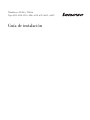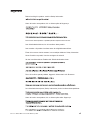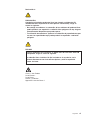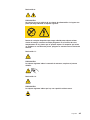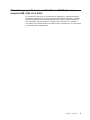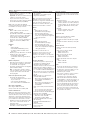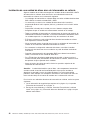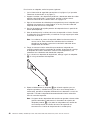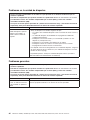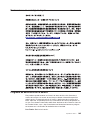ThinkServer TD100 y TD100x
Tipos4203,4204,4205,4206,6398,6399,6419y6429
Guía de instalación


ThinkServer TD100 y TD100x
Tipos4203,4204,4205,4206,6398,6399,6419y6429
Guía de instalación

Nota:
Antes de utilizar esta información y el producto al que da soporte, lea la información general del apartado Apéndice B, “Avisos”, en
la página 101 y del documento Información de garantía y soporte del DVD Documentación de ThinkServer.
Tercera edición (abril de 2009)
© Copyright Lenovo 2008, 2009.
Partes del © Copyright International Business Machines Corporation 2007.

Contenido
Seguridad ..........................vii
Capítulo 1. Introducción .....................1
DVD de la documentación de Lenovo ThinkServer ............4
Avisos y declaraciones en este documento ...............4
Dispositivos y especificaciones de ThinkServer TD100 (tipos de máquina 6398,
6399, 6419, 6429) .......................5
Dispositivos y especificaciones de ThinkServer TD100x (tipos de máquina 4203,
4204, 4205, 4206) .......................7
Componentes principales del servidor .................9
Capítulo 2. Opciones de instalación ................11
Directrices de instalación .....................11
Directrices de fiabilidad del sistema ................12
Cómo trabajar en el interior del servidor con la alimentación activada....13
Manejo de dispositivos sensibles a la electricidad estática ........13
Extracción de la cubierta lateral...................14
Extracción del marco biselado ...................16
Extracción del conjunto del alojamiento del ventilador frontal ........18
Instalación de un módulo de memoria ................19
Instalación de la alimentación y refrigeración redundante (en algunos modelos) 25
Instalación de una unidad .....................30
Instalación de una unidad de disco duro de intercambio en caliente ....32
Identificadores para unidades de disco duro de intercambio en caliente . . . 34
Instalación de una unidad de disco duro SATA de intercambio simple (sólo en
los modelos TD100) .....................34
Cables de alimentación y señal para unidades internas .........35
Instalación de un procesador adicional ................37
Instalación de un adaptador ....................39
Finalización de la instalación ....................41
Cómo volver a colocar el marco biselado ..............41
Sustitución de la cubierta lateral .................44
Conexión de los cables .....................45
Actualización de la configuración del servidor ............46
Capítulo 3. Controles, LED y alimentación del servidor .........49
Vista frontal ..........................49
Vista posterior .........................52
Características de alimentación del servidor ..............54
Encendido del servidor .....................54
Apagado del servidor .....................55
Capítulo 4. Configuración del servidor ...............57
Utilización del programa ThinkServer EasyStartup ............57
Utilización del software ThinkServer EasyManage ............59
Instalación del software ThinkServer EasyManage ...........59
Requisitos para el software ThinkServer EasyManage .........60
Instalación de IIS en Core Server .................60
Instalación de ASP.NET en Core Server...............61
Instalación de SNMP en Core Server................61
Desinstalación de LANDesk Software Agent .............61
Utilización del programa de utilidad de configuración/instalación .......61
Utilización del programa de configuración RAID .............62
© Lenovo 2008, 2009. Partes del © IBM Corp. 2007. iii

Configuración de SAS de intercambio en caliente, SATA de intercambio en
caliente o SATA RAID de intercambio simple (en algunos modelos)....63
Configuración de SATA RAID de intercambio simple ..........64
Utilización del controlador de gestión de placa base ...........66
Utilización de los programas de utilidad del controlador de gestión de placa
base ...........................67
Utilización del programa Boot Menu .................67
Habilitación del programa de utilidad Broadcom Gigabit Ethernet ......68
Configuración del controlador Broadcom Gigabit Ethernet .........68
Capítulo 5. Resolución de problemas................69
Visión general de las herramientas de diagnóstico ............69
Códigos de pitidos de la POST (autoprueba de encendido) ........69
Códigos de error de la POST ...................70
Tablas de resolución de problemas .................82
Problemas en EasyStartup ...................82
Problemas en la unidad de CD o DVD ...............83
Problemas en la unidad de disquetes ...............84
Problemas generales .....................84
Problemas en la unidad de disco duro ...............85
Problemas intermitentes ....................85
Problemas con el teclado, el ratón o el dispositivo de puntero ......86
Problemas de memoria .....................87
Problemas con el microprocesador ................88
Problemas con el monitor ....................88
Problemas de dispositivos opcionales ...............91
Problemas de alimentación ...................92
Problemas de puerto serie ...................93
Problemas de software .....................94
Problemas en el dispositivo Universal Serial Bus ...........95
Problemas en EasyStartup ...................95
LED de la placa del sistema ....................96
Apéndice A. Obtención de ayuda y asistencia técnica .........97
Antes de llamar.........................97
Utilización de la documentación...................97
Obtención de ayuda e información en la World Wide Web .........98
Llamada al servicio técnico ....................98
Utilización de otros servicios ....................99
Solicitud de servicios adicionales ..................99
Servicio de productos Lenovo ...................99
Apéndice B. Avisos ......................101
Marcas registradas .......................102
Avisos importantes .......................103
Avisos sobre el desecho de equipos eléctricos y electrónicos (WEEE) ....103
Declaraciones de reciclaje de Japón ................105
Programa de devolución de la batería ................105
Ordenanza alemana para la declaración de respetabilidad ........107
Avisos sobre emisiones electrónicas ................107
Declaración de FCC (Federal Communications Commission) ......107
Declaración de conformidad de emisiones de Clase A de Canadá ....107
Avis de conformité à la réglementation d'Industrie Canada .......107
Declaración de Clase A de Australia y Nueva Zelanda .........108
Requisito de seguridad de telecomunicaciones del Reino Unido .....108
Declaración de conformidad de la directiva EMC de la Unión Europea 108
iv ThinkServer TD100 y TD100x Tipos 4203, 4204, 4205, 4206, 6398, 6399, 6419 y 6429: Guía de instalación

Declaración de conformidad de Clase A en alemán ..........108
Declaración VCCI (Voluntary Control Council for Interference) en japonés 109
Declaración de aviso de Clase A en taiwanés ............110
Información de servicio de productos Lenovo para Taiwán .......110
Declaración de aviso de Clase A en chino .............110
Declaración de aviso de Clase A en coreano ............110
Índice............................111
Contenido v

vi ThinkServer TD100 y TD100x Tipos 4203, 4204, 4205, 4206, 6398, 6399, 6419 y 6429: Guía de instalación

Seguridad
Before installing this product, read the Safety Information.
Antes de instalar este produto, leia as Informações de Segurança.
Pred instalací tohoto produktu si prectete prírucku bezpecnostních instrukcí.
Læs sikkerhedsforskrifterne, før du installerer dette produkt.
Lees voordat u dit product installeert eerst de veiligheidsvoorschriften.
Ennen kuin asennat tämän tuotteen, lue turvaohjeet kohdasta Safety Information.
Avant d’installer ce produit, lisez les consignes de sécurité.
Vor der Installation dieses Produkts die Sicherheitshinweise lesen.
Prima di installare questo prodotto, leggere le Informazioni sulla Sicurezza.
Les sikkerhetsinformasjonen (Safety Information) før du installerer dette produktet.
Antes de instalar este produto, leia as Informações sobre Segurança.
© Lenovo 2008, 2009. Partes del © IBM Corp. 2007. vii

Antes de instalar este producto, lea la información de seguridad.
Läs säkerhetsinformationen innan du installerar den här produkten.
Importante:
Todas las declaraciones de precaución y peligro de este documento
empiezan por un número. Este número se utiliza para hacer
referencia a una declaración de precaución o peligro en inglés con
versiones traducidas de la declaración de precaución y peligro del
documento Información de seguridad.
Por ejemplo, si una declaración de precaución empieza por el número
1, las traducciones de dicha declaración de precaución aparecen en
el documento Información de seguridad debajo de la declaración 1.
Lea todas las declaraciones de precaución y peligro de este
documento antes de seguir las instrucciones. Antes de instalar el
dispositivo, lea la información de seguridad adicional que se
suministra con el servidor Blade o el dispositivo opcional.
viii ThinkServer TD100 y TD100x Tipos 4203, 4204, 4205, 4206, 6398, 6399, 6419 y 6429: Guía de instalación

Declaración 1:
PELIGRO
La corriente eléctrica de los cables de alimentación, teléfono y
comunicaciones es peligrosa.
Para evitar el riesgo de una descarga eléctrica:
v No conecte ni desconecte los cables o realice ninguna instalación,
mantenimiento o reconfiguración de este producto durante una tormenta
eléctrica.
v Conecte todos los cables de alimentación a una toma eléctrica con toma
de tierra correctamente cableada.
v Conecte cualquier equipo que vaya a conectar a este producto a tomas
de alimentación correctamente cableadas.
v Si es posible, utilice una sola mano para conectar o desconectar los
cables de señal.
v Nunca encienda el equipo cuando existan señales de incendio, agua o
daños estructurales.
v Antes de abrir las cubiertas del dispositivo, desconecte los cables de
alimentación, sistemas de telecomunicaciones, redes y módems
conectados, a menos que los procedimientos de instalación y
configuración indiquen lo contrario.
v Al instalar, mover o abrir las cubiertas de este producto o de los
dispositivos conectados, conecte y desconecte los cables tal como se
describe en la tabla siguiente.
Para conectar: Para desconectar:
1. Apáguelo todo.
2. En primer lugar, conecte todos los cables
a los dispositivos.
3. Conecte los cables de señal a los
conectores.
4. Conecte los cables de alimentación a la
toma de alimentación.
5. Encienda el dispositivo.
1. Apáguelo todo.
2. En primer lugar, extraiga los cables de
alimentación de la toma de alimentación.
3. Extraiga los cables de señal de los
conectores.
4. Extraiga todos los cables de los
dispositivos.
Seguridad ix

Declaración 2:
PRECAUCIÓN:
Cuando sustituya la batería de litio, utilice sólo la batería recomendada por el
fabricante. Si el sistema tiene un módulo que contiene una batería de litio,
sustitúyalo por el mismo tipo de módulo creado por el mismo fabricante. La
batería contiene litio y puede explotar si no se utiliza, maneja o desecha
adecuadamente.
No debe
v Tirarla al agua o sumergirla
v Calentarla a más de 100°C (212°F)
v Repararla o desmontarla
Deseche la batería según las ordenanzas o regulaciones locales.
x ThinkServer TD100 y TD100x Tipos 4203, 4204, 4205, 4206, 6398, 6399, 6419 y 6429: Guía de instalación

Declaración 3:
PRECAUCIÓN:
Cuando haya instalados productos láser (por ejemplo, unidades de CD,
unidades de DVD, dispositivos de fibra óptica o transmisores), tenga en
cuenta lo siguiente:
v No extraiga las cubiertas. La extracción de las cubiertas del producto láser
podría producir una exposición a radiación láser peligrosa. No hay ninguna
pieza dentro del dispositivo que pueda reparar.
v La utilización de controles o ajustes o la realización de procedimientos que
no sean los especificados aquí puede producir la exposición a radiación
peligrosa.
PELIGRO
Algunos productos láser contienen un diodo láser de Clase 3A o Clase 3B
incorporado. Tenga en cuenta lo siguiente.
La radiación láser al abrirlos. No fije la mirada en el rayo de luz, no lo
observe directamente con instrumentos ópticos y evite la exposición
directa al mismo.
Class 1 Laser Product
Laser Klasse 1
Laser Klass 1
Luokan 1 Laserlaite
Appareil A Laser de Classe 1
`
Seguridad xi

Declaración 4:
≥ 18 kg (39,7 libras) ≥ 32 kg (70,5 libras) ≥ 55 kg (121,2 libras)
PRECAUCIÓN:
Utilice métodos seguros cuando lo levante.
Declaración 5:
PRECAUCIÓN:
El botón de control de alimentación del dispositivo y el interruptor de
alimentación de la fuente de alimentación no interrumpen la corriente
eléctrica suministrada al dispositivo. Es posible que el dispositivo tenga
también más de un cable de alimentación. Para eliminar completamente la
corriente eléctrica del dispositivo, asegúrese de que todos los cables de
alimentación estén desconectados de la fuente de alimentación.
1
2
xii ThinkServer TD100 y TD100x Tipos 4203, 4204, 4205, 4206, 6398, 6399, 6419 y 6429: Guía de instalación

Declaración 8:
PRECAUCIÓN:
No extraiga nunca la cubierta de una fuente de alimentación ni ninguna otra
pieza que tenga adherida la etiqueta siguiente.
Dentro de cualquier dispositivo que tenga adherida esta etiqueta existen
niveles de energía, corriente o voltaje peligrosos. En el interior de estos
componentes no hay piezas que se puedan reparar. Si sospecha que existe
un problema en una de estas piezas, póngase en contacto con un técnico de
servicio.
Declaración 11:
PRECAUCIÓN:
La etiqueta siguiente indica la cercanía de extremos, esquinas o junturas
afilados.
Declaración 12:
PRECAUCIÓN:
La etiqueta siguiente indica que hay una superficie caliente cerca.
Seguridad xiii

Declaración 13:
PELIGRO
La sobrecarga de un circuito derivado es un peligro de incendio potencial
y en determinadas condiciones puede causar descargas eléctricas. Para
evitar esos peligros, asegúrese de que los requisitos eléctricos de su
sistema no exceden los requisitos de protección del circuito derivado.
Consulte las especificaciones eléctricas en la información que se
proporciona con el dispositivo.
Declaración 15:
PRECAUCIÓN:
Asegúrese de que el bastidor se ha fijado correctamente para impedir que se
incline cuando se extienda la unidad del servidor.
Declaración 17:
PRECAUCIÓN:
La etiqueta siguiente indica la proximidad de piezas móviles.
AVISO: El manejo del cable de este producto o de los cables asociados a los
accesorios que se venden junto con este producto, pueden exponerle al plomo, un
producto químico conocido en el estado de California de los Estados Unidos por
producir cáncer y defectos de nacimiento u otros riesgos reproductivos. Lávese las
manos después de usar el producto.
ADVERTENCIA: El contacto con el cable de este producto o con cables de
accesorios que se venden junto con este producto, pueden exponerle al plomo, un
elemento químico que en el estado de California de los Estados Unidos está
considerado como un causante de cáncer y de defectos congénitos, además de
otros riesgos reproductivos. Lávese las manos después de usar el producto.
Este producto se puede utilizar en un sistema de distribución de alimentación TI
cuya voltaje máximo de fase a fase sea de 240 V bajo cualquier condición de error
de distribución.
xiv ThinkServer TD100 y TD100x Tipos 4203, 4204, 4205, 4206, 6398, 6399, 6419 y 6429: Guía de instalación

Capítulo 1. Introducción
Esta Guía de instalación contiene instrucciones para configurar los servidores
ThinkServer TD100 y TD100x, tipos 4203, 4204, 4205, 4206, 6398, 6399, 6419 y
6429 e instrucciones básicas para instalar algunas opciones. En la Guía del usuario
del DVD Documentación de ThinkServer, que se entrega con el servidor,
encontrará instrucciones más detalladas para instalar opciones. Este documento
contiene información sobre los temas siguientes:
v Preparación y cableado del servidor
v Inicio y configuración del servidor
v Instalación de algunas opciones
v Resolución de problemas
Si existen actualizaciones del firmware y de la documentación, podrá descargarlas
de http://www.lenovo.com/support/. Es posible que el servidor tenga dispositivos
que no se hayan descrito en la documentación que se adjunta con el servidor y
que se actualice la documentación ocasionalmente para incluir información sobre
estos dispositivos o que haya disponibles actualizaciones técnicas para
proporcionar información adicional que no se incluya en la documentación del
servidor. Puede comprobar las actualizaciones en el sitio web de soporte de
Lenovo:
Nota: Periódicamente se realizan cambios en el sitio web de Lenovo. Es posible
que el procedimiento real sea levemente distinto de lo que se describe en
este documento.
1. Vaya a: http://www.lenovo.com/support.
2. Especifique el número del producto (tipo de máquina y número de modelo) o
seleccione Servers and Storage en la lista Select your product.
3. En la lista Family, seleccione ThinkServer TD100 o TD100x y pulse Continue.
El servidor se suministra junto con un DVD ThinkServer EasyStartup que le
ayudará a configurar el hardware, a instalar los controladores de dispositivo y a
instalar el sistema operativo.
El servidor se proporciona con una garantía limitada. Puede obtener información
actualizada sobre el servidor y otros productos Lenovo en http://www.lenovo.com/
thinkserver.
© Lenovo 2008, 2009. Partes del © IBM Corp. 2007. 1

Anote la información sobre el servidor en la siguiente tabla. Necesitará esta
información cuando registre el servidor en Lenovo.
Nombre del
producto
ThinkServer TD100 ThinkServer TD100x
Tipo de
máquina
6398, 6399, 6419, 6429 4203, 4204, 4205, 4206
Número de
modelo
___________________ ___________________
Número de
serie
___________________ ___________________
Número de
serie de las
llaves
___________________ ___________________
Fabricante de
llaves
___________________ ___________________
Número de
teléfono de la
llave
___________________ ___________________
2 ThinkServer TD100 y TD100x Tipos 4203, 4204, 4205, 4206, 6398, 6399, 6419 y 6429: Guía de instalación

El número de modelo y número de serie 1 se encuentran en el lado inferior
derecho de la parte frontal, tal como se muestra en la ilustración siguiente. Es
posible que la ilustración no corresponda exactamente a su hardware.
El servidor se entrega con modelos de intercambio en caliente e intercambio
simple. Para obtener más información, consulte la publicación Guía del usuario en
el DVD Documentación de ThinkServer.
Importante: Las llaves del servidor no las puede duplicar un cerrajero. Si las
pierde, solicite otras de recambio al fabricante. El número de serie de
la llave y el número de teléfono del fabricante se encuentran en una
etiqueta que está adherida a las llaves.
Si piensa instalar el servidor en un bastidor, debe adquirir un kit de conversión
Tower-to-Rack Kit. Para ver una lista de opciones del servidor, consulte
http://www.lenovo.com/thinkserver/.
Capítulo 1. Introducción 3

DVD de la documentación de Lenovo ThinkServer
El DVD Documentación de ThinkServer de Lenovo contiene la documentación del
servidor en formato PDF (Portable Document Format). El DVD requiere Adobe
Acrobat Reader 3.0 (o una versión posterior) o xpdf, que se suministra con los
sistemas operativos Linux.
Avisos y declaraciones en este documento
Las declaraciones de precaución y peligro que aparecen en este documento
también se encuentran en el documento multilingüe Información de seguridad, que
está en el DVD Documentación de ThinkServer. Cada declaración tiene un número
de referencia a la declaración correspondiente en el documento Información de
seguridad.
En este documento se utilizan los siguientes avisos y declaraciones:
v Nota: estos avisos proporcionan consejos importantes, ayuda o consejos.
v Importante: estos avisos proporcionan información o consejos que pueden
ayudarle a evitar situaciones inconvenientes o problemáticas.
v Atención: estos avisos indican daños potenciales a programas, dispositivos o
datos. Inmediatamente antes de la indicación o situación en la que se puede
producir el daño se coloca un aviso de atención.
v Precaución: estas declaraciones indican situaciones que pueden ser
potencialmente peligrosas para el usuario. Se coloca una declaración de
precaución inmediatamente antes de la descripción de un paso de un
procedimiento o una situación potencialmente peligrosa.
v Peligro: estas declaraciones indican situaciones que pueden ser potencialmente
letales o extremadamente peligrosas para el usuario. Se coloca una declaración
de peligro inmediatamente antes de la descripción de un paso de un
procedimiento o de una situación potencialmente letal o extremadamente
peligrosa.
4 ThinkServer TD100 y TD100x Tipos 4203, 4204, 4205, 4206, 6398, 6399, 6419 y 6429: Guía de instalación

Dispositivos y especificaciones de ThinkServer TD100 (tipos de
máquina 6398, 6399, 6419, 6429)
La información siguiente es un resumen de los dispositivos y especificaciones de
los tipos de máquinas 7973 y 7974. En función del modelo de servidor, es posible
que algunos dispositivos no estén disponibles o que algunas especificaciones no
sean aplicables. Consulte Capítulo 2, “Opciones de instalación”, en la página 11
para obtener más detalles sobre las especificaciones y dispositivos, así como sobre
la instalación de los componentes.
Capítulo 1. Introducción 5

Tabla 1. Dispositivos y especificaciones
Microprocesadores:
v Soporta hasta dos procesadores Intel
Xeon dual-core.
v Memoria caché de 4 MB, nivel 2,
compartida
v Bus frontal (FSB) de 667, 1066 o
1333 MHz
Nota: Utilice el programa de utilidad de
configuración/instalación para
determinar el tipo y la velocidad de los
microprocesadores.
Memoria:
v Mínimo: 1 GB
v Máximo: 32 GB (16 GB en modalidad
duplicada)
v Tipo: PC2-5300, con código de
corrección de error y almacenado
completo en la memoria caché de
doble velocidad de datos 2 (DDR2)
SDRAM
v Conectores: ocho conectores de
módulos de memoria dual en línea
(DIMM), intercalado bidireccional
Unidades (en función del modelo):
v Disquete (opcional): unidad de
disquetes USB externo
v Unidad de disco duro: SATA
v Una de las unidades IDE siguientes:
– CD-ROM
– CD-RW (opcional)
– DVD-ROM (opcional)
– DVD-ROM/CD-RW (opcional)
Bahías de expansión (en función del
modelo):
v Tres bahías de 5,25 pulgadas de
media altura (una unidad de CD o de
DVD instalada)
v Cuatro bahías de intercambio simple
de 3,5 pulgadas
Ranuras de expansión PCI (en
función del modelo):
v Seis ranuras de expansión PCI
– Tres ranuras PCI Express x8 (dos
enlaces x8 y un enlace x4)
– Una ranura PCI de 32 bits/33
MHz
– Dos ranuras PCI-X de 64 bits/133
MHz
Ventiladores:
tres ventiladores de intercambio en
caliente controlados por velocidad
Fuente de alimentación:
670 vatios (90-240 V CA)
Tamaño:
v Altura: 440 mm (17,3 pulg.)
v Profundidad: 747 mm (29,4 pulg.)
v Anchura: 218 mm (8,6 pulg.)
v Peso: entre 20 kg (42 lb) y 34 kg (75
lb), en función de la configuración
Funciones integradas:
v Controlador de gestión de placa base
(BMC) o procesador de servicio
integrado
v Controlador Broadcom 5721 de
Ethernet 10/100/1000 en la placa del
sistema con puerto Ethernet RJ-45
v Remote Supervisor Adapter II SlimLine
v Seis puertos, controlador ATA serie
v Posibilidad de RAID integrada
(HostRAID)
v Dos puertos serie
v Un puerto paralelo
v Cuatro puertos USB (Universal Serial
Bus) v2.0 (dos en la parte frontal y dos
en la parte posterior)
v Puerto del teclado
v Puerto del ratón
v Controlador IDE ATA-100 de canal
único (bus mastering)
v Controlador de vídeo ATI ES1000
– Compatible con SVGA y VGA
– Memoria de vídeo SDRAM de 16
MB
LED de diagnóstico:
v Ventiladores
v Memoria
v Fuente de alimentación
Emisiones acústicas:
v Potencia de sonido, inactivo: 5,6 bel
v Potencia de sonido, en funcionamiento:
6,0 bel
Entorno:
v Temperatura del aire:
– Servidor encendido: de 10° a 35°C (de
50° a 95°F)
Altitud: de 0 a 914 m (2998,0 pies)
– Servidor apagado: de -40° a 60°C (de
-40° a 140°F)
Altitud: de 0 a 2133 m (7000,0 pies)
v Humedad (en funcionamiento y en
almacenamiento): de 8% a 80%
Salida de calor:
Emisión de calor aproximada en unidades
térmicas británicas (Btu) por hora:
v Configuración mínima: 693 Btu por hora
(203 vatios)
v Configuración máxima: 1631 Btu por hora
(478 vatios)
Electricidad de entrada:
v Entrada de ondas sinusoidales (50 o 60 Hz)
necesaria
v El voltaje de entrada y el rango de
frecuencias se seleccionan
automáticamente
v Rango bajo de voltaje de entrada:
– Mínimo: CA de 100 V
– Máximo: CA de 127 V
v Rango alto de voltaje de entrada:
– Mínimo: CA de 200 V
– Máximo: CA de 240 V
v Entrada en kilovoltios amperios (kVA)
aproximadamente:
– Mínimo: 0,21 kVA (en todos los modelos)
– Máximo: 0,49 kVA
Notas:
1. El consumo de alimentación y la emisión
de calor varían en función del número y
del tipo de dispositivos opcionales
instalados y de las características
opcionales de gestión de alimentación en
uso.
2. Estos niveles se miden en entornos
acústicos controlados según los
procedimientos especificados en los
documentos S12.10 e ISO 7779 del
American National Standards Institute
(ANSI) y se informa de los mismos en
conformidad con el documento ISO 9296.
Los niveles de presión de sonido reales en
una ubicación determinada pueden
sobrepasar los valores promedio indicados
debido a reflejos de la sala y otras fuentes
de ruido cercanas. Los niveles de potencia
de sonido indican un límite superior, por
debajo del cual funcionarán un gran
número de sistemas.
6 ThinkServer TD100 y TD100x Tipos 4203, 4204, 4205, 4206, 6398, 6399, 6419 y 6429: Guía de instalación

Dispositivos y especificaciones de ThinkServer TD100x (tipos de
máquina 4203, 4204, 4205, 4206)
La siguiente información es un resumen de los dispositivos y especificaciones del
servidor. En función del modelo de servidor, es posible que algunos dispositivos no
estén disponibles o que algunas especificaciones no sean aplicables.
Capítulo 1. Introducción 7

Tabla 2. Dispositivos y especificaciones
Microprocesador:
v Intel Xeon dual-core o quad-core con 12 MB
de memoria caché de nivel 2
Importante: No utilice procesadores dual-core
y quad-core en el mismo servidor.
v Soporte de hasta dos microprocesadores
v Soporte de la tecnología de memoria ampliada
de Intel Extended Memory 64 (EM64T)
Nota: Utilice el programa de utilidad de
configuración/instalación para determinar el tipo y
la velocidad de los microprocesadores.
Memoria:
v Mínimo: 1 GB en función del modelo de
servidor, ampliable a 48 GB
v Tipo: 667 MHz, PC2-5300, módulos DIMM con
código de corrección de error y almacenado
total en memoria caché (FBD) y de doble
velocidad de datos (DDR) II, SDRAM
v Conectores: doce conectores de módulos de
memoria en línea duales (DIMM) de 240
patillas
Unidades:
v IDE:
– DVD (estándar)
– CD, CD-RW, DVD/CD-RW (opcional)
– Se pueden instalar un máximo de dos
dispositivos
v Disquete (opcional): USB externo de 1,44 MB
v Unidades de disco duro soportadas:
– Serial Attached SCSI (SAS)
– Serial Advanced Technology Attachment
(SATA)
Bahías de expansión:
v Ocho bahías de intercambio en caliente SAS,
de 3,5 pulgadas o 12 bahías de intercambio
en caliente SAS, de 2,5 pulgadas
v Tres bahías de media altura de 5,25 pulgadas
(unidad de DVD instalada)
Nota: Los dispositivos de altura completa,
como una unidad de cintas opcional, ocupará
el espacio de dos bahías de media altura
de 5,25 pulgadas.
Ranuras de expansión PCI y PCI-X:
v Seis ranuras de expansión PCI
– Tres ranuras PCI Express x8 (dos enlaces
x8 y un enlace x4)
– Una ranura PCI 33 MHz/32 bits
– Dos ranuras PCI-X 2.0 133 MHz/64 bits
Microcódigo actualizable:
Microcódigo de BIOS del sistema,
microprocesador del servicio, BMC y SAS
Fuente de alimentación:
Nota: Para realizar una actualización de hasta
dos fuentes de alimentación de intercambio en
caliente de 835 vatios, instale el kit de opción de
alimentación y refrigeración redundante. El kit
incluye una fuente de alimentación de 835 vatios
y tres ventiladores de intercambio en caliente.
v Estándar: una fuente de alimentación de 835
vatios, 110 V o 240 V CA de entrada, con
alimentación doble
v Actualizable a dos fuentes de alimentación de
intercambio en caliente de 835 vatios
Ventiladores de intercambio en caliente:
v Tres (estándar)
v Actualizable a seis ventiladores (para
refrigeración redundante)
Nota: Para actualizar a una refrigeración
redundante, instale el kit de opción de
alimentación y refrigeración redundante. El kit
incluye una fuente de alimentación de
intercambio en caliente de 835 vatios y tres
ventiladores de intercambio en caliente.
Tamaño:
v Torre
– Altura: 440 mm (17,3 pulg.)
– Profundidad: 747 mm (29,4 pulg.)
– Anchura: 218 mm (8,6 pulg.)
– Peso: aproximadamente 38 kg (84 lb),
cuando está completamente configurado,
o 20 kg (42 lb) mínimo
v Bastidor
–5U
– Altura: 218 mm (8,6 pulg.)
– Profundidad: 696 mm (27,4 pulg.)
– Anchura: 424 mm (16,7 pulg.)
– Peso: aproximadamente 34 kg (75 lb),
cuando está completamente configurado,
o 20 kg (42 lb) mínimo
Los bastidores están marcados con
incrementos verticales de 4,45 cm (1,75
pulgadas). Se hace referencia a cada
incremento como unidad o “U.” Un dispositivo
de1Udealtura mide 4,45 cm (1,75 pulgadas)
de alto.
Funciones integradas:
v Controlador de gestión de placa base (de
conformidad con Intelligent Platform
Management Interface (IPMI) 2.0)
v Soporte de microprocesador de servicio para
Remote Supervisor Adapter II SlimLine
v Panel de diagnósticos (light path diagnostics)
v Los controladores SAS ServeRAID-8k (512
MB con batería de reserva) y ServeRAID-8s
soportan los niveles RAID 0, 1, 1E, ,10, 5, 6,
50y60
Nota: El servidor no se iniciará sin un
controlador RAID instalado.
– Ocho modelos de unidad de disco duro
de 3,5 pulgadas: ServeRAID-8k-l o
ServeRAID-8k
– Ocho modelos de unidad de disco duro
de 2,5 pulgadas: ServeRAID-8k y
ServeRAID-8s
v Cuatro puertos USB (Universal Serial Bus)
(2.0)
– Dos en la parte posterior del servidor
– Dos en la parte frontal del servidor
v Controladores Ethernet 10/100/1000 Gigabit
Broadcom 5721 y 5721KFB3
v Controlador de vídeo ATI PCI ES1000
– Memoria de vídeo de 16 MB
– Compatible con VGA y SVGA
v Controlador IDE ATA-100 de canal único
(bus mastering)
v Controlador RAID SAS/SATA Vitesse
VSC7250
v Conector del ratón
v Conector del teclado
v Conector serie
Emisiones acústicas:
v Potencia de sonido, inactivo: 5,5 bel declarado
v Potencia de sonido, en funcionamiento: 6,0 bel
declarado
Entorno:
v Temperatura del aire:
– Servidor encendido: de 10° a 35°C (de 50,0°
a 95,0°F); altitud: de 0 a 2134 m (7000 pies)
– Servidor apagado: de -40° a 60°C (de -40,0°
a 140,4°F); altitud máxima: 2134 m (7000
pies)
v Humedad:
– Servidor encendido: de 8% a 80%
– Servidor apagado: 8% de 80%
Emisión de calor:
Emisión de calor aproximada en unidades
térmicas británicas (Btu) por hora:
v Configuración mínima: 2013 Btu por hora (590
vatios)
v Configuración máxima: 2951 Btu por hora (865
vatios)
Entrada eléctrica:
v Entrada de ondas sinusoidales (50-60 Hz)
necesaria
v Rango bajo de voltaje de entrada:
– Mínimo: CA de 100 V
– Máximo: CA de 127 V
v Rango alto de voltaje de entrada:
– Mínimo: CA de 200 V
– Máximo: CA de 240 V
v Entrada aproximada en kilovoltios amperios
(kVA):
– Mínimo: 0,60 kVA
– Máximo: 0,88 kVA
Notas:
1. El consumo de alimentación y la emisión de
calor varían en función del número y del tipo
de dispositivos opcionales instalados y de las
características óptimas de gestión de
alimentación que se utilicen.
2. Estos niveles se miden en entornos acústicos
controlados según los procedimientos
especificados en los documentos S12.10 e
ISO 7779 del American National Standards
Institute (ANSI) y se informa de los mismos en
conformidad con el documento ISO 9296. Los
niveles de presión de sonido reales en una
ubicación determinada pueden sobrepasar los
valores promedio indicados debido a reflejos
de la sala y otras fuentes de ruido cercanas.
Los niveles de potencia de sonido indican un
límite superior, por debajo del cual funcionarán
un gran número de sistemas.
8 ThinkServer TD100 y TD100x Tipos 4203, 4204, 4205, 4206, 6398, 6399, 6419 y 6429: Guía de instalación

Componentes principales del servidor
Nota: Los componentes principales del servidor varían, en función del tipo y del
modelo de máquina.
El color azul en un componente indica los puntos de contacto, por los que puede
sujetar el componente para extraerlo o instalarlo en el servidor, abrir o cerrar un
mecanismo de cierre, etc.
El color naranja en un componente o una etiqueta de color naranja sobre un
componente, o cerca del mismo, indica que el componente se puede intercambiar
en caliente, lo que significa que si el servidor y el sistema operativo dan soporte a
la posibilidad de intercambio en caliente, es posible extraer o instalar el
componente mientras el servidor está en ejecución. (El color naranja también indica
los puntos de contacto en los componentes de intercambio en caliente.) Consulte
las instrucciones para extraer o instalar un componente de intercambio en caliente
específico para ver procedimientos adicionales que es posible que sea necesario
realizar antes de extraer o instalar el componente. .
Capítulo 1. Introducción 9

La siguiente ilustración muestra los componentes principales del servidor.
Nota: Es posible que las ilustraciones de este documento no correspondan
exactamente a su hardware.
31
1 Fuente de alimentación de
intercambio en caliente (en algunos
modelos)
17 Ventilador de intercambio en caliente
2 Fuente de alimentación fija (en
algunos modelos)
18 Deflector del procesador
3 Conjunto del panel de control 19 Placa del sistema
4 Pantalla de compatibilidad
electromagnética de la bahía de
unidades
20 ServeRAID 8k-l (TD100) o ServeRAID
8k (TD100x)
5 Conjunto de cable USB 21 VRM
6 unidad de DVD 22 Cubierta
7 Unidad de intercambio en caliente 23 Panel de relleno del disipador de
calor
8 Ribete de la unidad de DVD 24 Disipador de calor
9 Ribete de la unidad de intercambio en
caliente
25 Microprocesador
10 Ribete de la unidad de intercambio
simple
26 Abrazadera de sujeción del disipador
de calor
11 Unidad de intercambio simple 27 DIMM
12 Frontal 28 Abrazadera de sujeción del adaptador
posterior
13 Pantalla EMC de la unidad de disco
duro
29 Conducto del aire de DIMM
14 Placa posterior SAS/SATA 30 Caja de la fuente de alimentación
15 Placa posterior de SATA 31 Relleno de la fuente de alimentación
de intercambio en caliente
16 Conjunto del ventilador
10 ThinkServer TD100 y TD100x Tipos 4203, 4204, 4205, 4206, 6398, 6399, 6419 y 6429: Guía de instalación

Capítulo 2. Opciones de instalación
Este capítulo ofrece instrucciones básicas para instalar las opciones de hardware
en el servidor. Estas instrucciones están destinadas a los usuarios que están
familiarizados con la configuración del hardware del servidor Lenovo. Si necesita
instrucciones más detalladas, consulte la Guía del usuario en el DVD
Documentación de ThinkServer.
Directrices de instalación
Antes de instalar las diversas opciones, lea la siguiente información:
v Lea la información de seguridad que empieza en la página vii y las directrices de
los apartados “Cómo trabajar en el interior del servidor con la alimentación
activada” en la página 13 y “Manejo de dispositivos sensibles a la electricidad
estática” en la página 13. Esta información le ayudará a trabajar de forma
segura.
v Cuando instale el nuevo servidor, tómese el tiempo de descargar y aplicar las
actualizaciones de software más recientes. Este paso permitirá garantizar que se
corrigen los problemas conocidos y que el servidor está preparado para
funcionar con los niveles máximos de rendimiento. Para descargar las
actualizaciones de firmware para el servidor, realice los pasos siguientes:
Nota: Periódicamente se realizan cambios en el sitio web de Lenovo. Es posible
que el procedimiento real sea levemente distinto de lo que se describe en
este documento.
1. Vaya a: http://www.lenovo.com/support.
2. Especifique el número del producto (tipo de máquina y número de modelo) o
seleccione Servers and Storage en la lista Select your product.
3. En la lista Family, seleccione ThinkServer TD100 o TD100x y pulse
Continue.
4. Pulse Downloads and drivers para descargar actualizaciones de firmware.
v Antes de instalar hardware opcional, cerciórese de que el servidor funciona
correctamente. Inicie el servidor y compruebe si se inicia el sistema operativo, en
caso de que haya uno instalado, o si se visualiza un código de error 19990305,
que indica que no se ha encontrado un sistema operativo pero que el servidor
funciona correctamente. Si el servidor funciona correctamente, consulte la
publicación Manual de mantenimiento de hardware para obtener información de
diagnóstico.
v Realice un buen mantenimiento del área donde trabaja. Coloque las cubiertas u
otras piezas que extraiga en un lugar seguro.
v Si ha de iniciar el servidor mientras la cubierta está extraída, asegúrese de que
no haya nadie cerca del servidor y de que no haya quedado ningún objeto o
herramienta dentro de él.
v No intente levantar un objeto que crea que es demasiado pesado para usted. Si
debe levantar un objeto pesado, tenga en cuenta las precauciones siguientes:
– Asegúrese de que puede mantenerse en pie sin resbalar.
– Distribuya el peso del objeto de forma equitativa entre ambos pies.
– Levántelo aplicando la fuerza lentamente. No se mueva nunca de forma
repentina o gire mientras levanta un objeto pesado.
– Para evitar sobrecargar los músculos de la espalda, levántelo estando de pie
o haciendo fuerza hacia arriba con los músculos de las piernas.
© Lenovo 2008, 2009. Partes del © IBM Corp. 2007. 11

v Compruebe si dispone de una cantidad apropiada de tomas eléctricas con la
adecuada toma de tierra para el servidor, el monitor y otros dispositivos.
v Realice una copia de seguridad de todos los datos importantes antes de realizar
cambios en las unidades de disco.
v Tenga disponible un destornillador pequeño de punta plana.
v No es necesario apagar el servidor para instalar o sustituir fuentes de
alimentación de intercambio en caliente, ventiladores de intercambio en caliente
o dispositivos USB (Universal Serial Bus) conectables en caliente. Sin embargo,
debe apagar el servidor antes de realizar alguno de los pasos relacionados con
la extracción o instalación de cables de adaptador.
v El color azul en un componente indica los puntos de contacto, por los que puede
sujetar el componente para extraerlo o instalarlo en el servidor, abrir o cerrar un
mecanismo de cierre, etc.
v El color naranja en un componente o una etiqueta de color naranja sobre un
componente, o cerca del mismo, indica que el componente se puede
intercambiar en caliente, lo que significa que si el servidor y el sistema operativo
dan soporte a la posibilidad de intercambio en caliente, es posible extraer o
instalar el componente mientras el servidor está en ejecución. (El color naranja
también indica los puntos de contacto en los componentes de intercambio en
caliente.) Consulte las instrucciones para extraer e instalar un componente de
intercambio en caliente específico para ver procedimientos adicionales que es
posible que sea necesario realizar antes de extraer o instalar el componente.
v Cuando tenga que acceder al interior del servidor, es posible que le resulte más
cómodo colocarlo de lado.
v Cuando haya finalizado el trabajo en el servidor, vuelva a instalar las pantallas
protectoras de seguridad, protectores, etiquetas y cables de toma de tierra.
v Para ver una lista de las opciones del servidor, consulte http://www.lenovo.com/
thinkserver
Directrices de fiabilidad del sistema
Para poder garantizar la refrigeración y fiabilidad adecuadas del sistema, se deben
cumplir los requisitos siguientes:
v Cada una de las bahías de la unidad tiene una unidad o un panel de relleno y
protector de compatibilidad electromagnética (EMC) instalado en ella.
v Hay espacio adecuado alrededor del servidor a fin de permitir que el sistema de
refrigeración del servidor funcione correctamente. Deje aproximadamente 50 mm
(2,0 pulgadas) de espacio alrededor de la parte frontal y de la parte posterior del
servidor. No coloque objetos en la parte frontal de los ventiladores. Para permitir
la refrigeración y el flujo de aire adecuados, vuelva a colocar la cubierta del
servidor antes de encenderlo. Si utiliza el servidor durante largos periodos de
tiempo (más de 30 minutos) con la cubierta del servidor extraída, se podrían
dañar los componentes del servidor.
Cuando instale el servidor en un bastidor, asegúrese de que haya espacio
disponible alrededor del servidor para que el sistema de refrigeración del
servidor pueda funcionar correctamente. Para obtener más información, consulte
la documentación que se adjunta con el bastidor.
v Ha seguido las instrucciones de cableado que se proporcionan con los
adaptadores opcionales.
v Ha sustituido un ventilador anómalo en un máximo de 48 horas.
v Ha sustituido una unidad de intercambio en caliente antes de que transcurrieran
2 minutos desde su extracción.
12 ThinkServer TD100 y TD100x Tipos 4203, 4204, 4205, 4206, 6398, 6399, 6419 y 6429: Guía de instalación

v No ha manipulado el servidor sin haber instalado los deflectores de aire del
módulo DIMM. Si manipula el servidor sin los deflectores de aire, se puede
producir un sobrecalentamiento de los módulos DIMM.
Cómo trabajar en el interior del servidor con la alimentación activada
Atención: La electricidad estática que se libera en los componentes internos del
servidor cuando el servidor está encendido podría hacer que el servidor se
detuviese, lo que podría causar la pérdida de datos. Para evitar este posible
problema, utilice siempre una muñequera antiestática u otro sistema con toma de
tierra cuando trabaje en el interior del servidor con la alimentación activada.
El servidor (en algunos modelos) da soporte a dispositivos de intercambio en
caliente, de adición en caliente y de conexión en caliente y se ha diseñado para
que funcione de manera segura mientras está encendido y la cubierta se ha
extraído. Siga estas directrices cuando trabaje en el interior de un servidor que esté
encendido.
v Evite llevar ropa holgada en los antebrazos. Antes de trabajar en el interior del
servidor, abotone las camisas de manga larga; no lleve gemelos mientras trabaje
en el interior del servidor.
v No permita que su corbata o bufanda cuelgue en el interior del servidor.
v Quítese las joyas, como por ejemplo brazaletes, collares, anillos y relojes de
pulsera que queden holgados.
v Sáquese los objetos que tenga en el bolsillo de la camisa, como por ejemplo
bolígrafos o lápices, que podrían caer dentro del servidor al inclinarse sobre el
mismo.
v Evite dejar caer objetos metálicos, como por ejemplo clips de papel, horquillas y
tornillos, en el servidor.
Manejo de dispositivos sensibles a la electricidad estática
Atención: La electricidad estática puede dañar el servidor y otros dispositivos
electrónicos. Para evitar daños, mantenga los dispositivos sensibles a la
electricidad estática en sus bolsas antiestáticas hasta que esté preparado para
instalarlos.
Para reducir la posibilidad de descargas electroestáticas, tenga en cuenta las
precauciones siguientes:
v Limite sus movimientos. Los movimientos pueden hacer que se acumule
electricidad estática a su alrededor.
v Se recomienda la utilización de un sistema con toma de tierra. Por ejemplo, lleve
una muñequera antiestática, si hay una disponible. Utilice siempre una
muñequera antiestática u otro sistema con toma de tierra cuando trabaje en el
interior del servidor con la alimentación activada.
v Maneje el dispositivo cuidadosamente, sosteniéndolo por sus extremos o su
marco.
v No toque las junturas de soldadura, patillas ni el circuito expuesto.
v No deje el dispositivo en un lugar donde otros puedan manejarlo o dañarlo.
v Mientras el dispositivo esté aún en un bolsa antiestática, póngalo en contacto
con una superficie metálica no pintada del servidor durante como mínimo 2
segundos. Esto descargará la electricidad estática del embalaje y de su cuerpo.
Capítulo 2. Opciones de instalación 13

v Extraiga el dispositivo del embalaje e instálelo directamente en el servidor sin
soltar el dispositivo. Si es necesario dejar el dispositivo en algún sitio, póngalo
de nuevo en su bolsa antiestática. No coloque el dispositivo sobre la cubierta del
servidor o sobre una superficie metálica.
v Tenga especial cuidado cuando maneje dispositivos con tiempo frío. La
calefacción reduce la humedad del interior y aumenta la electricidad estática.
Extracción de la cubierta lateral
Importante: antes de instalar hardware opcional, asegúrese de que el servidor
funciona correctamente. Inicie el servidor y compruebe si se inicia el sistema
operativo, en caso de que haya uno instalado, o si se visualiza un código de error
19990305, que indica que no se ha encontrado un sistema operativo pero que el
servidor funciona correctamente. Si el servidor funciona correctamente, consulte la
publicación Manual de mantenimiento de hardware para obtener información de
diagnóstico.
Para extraer la cubierta lateral del servidor, realice los pasos siguientes:
1. Lea la información de seguridad que empieza en la página vii y el apartado
“Directrices de instalación” en la página 11.
2. Apague el servidor y todos los dispositivos conectados (consulte “Apagado del
servidor” en la página 55); a continuación, desconecte todos los cables de
alimentación y cables externos.
3. Coloque el servidor de lado.
4. Desbloquee la cubierta lateral.
5. Presione el mecanismo de cierre de liberación de la cubierta hacia abajo (tal
como indica la flecha) y gire la cubierta para extraerla del servidor.
1 Pestillo de liberación de la cubierta
2 Cierre
3 Cubierta del lado izquierdo
6. Levante la cubierta lateral para extraerla del servidor y póngala a un lado.
Para volver a colocar la cubierta lateral, consulte “Sustitución de la cubierta lateral”
en la página 44.
14 ThinkServer TD100 y TD100x Tipos 4203, 4204, 4205, 4206, 6398, 6399, 6419 y 6429: Guía de instalación

Atención: Para permitir la refrigeración y el flujo de aire adecuados, vuelva a
colocar la cubierta en el servidor antes de encenderlo. Si utiliza el servidor durante
largos periodos de tiempo (más de 30 minutos) con la cubierta extraída, se podrían
dañar los componentes del servidor.
Capítulo 2. Opciones de instalación 15

Extracción del marco biselado
Importante: antes de instalar hardware opcional, asegúrese de que el servidor
funciona correctamente. Inicie el servidor y compruebe si se inicia el sistema
operativo, en caso de que haya uno instalado, o si se visualiza un código de error
19990305, que indica que no se ha encontrado un sistema operativo pero que el
servidor funciona correctamente. Si el servidor funciona correctamente, consulte la
publicación Manual de mantenimiento de hardware para obtener información de
diagnóstico.
Para extraer el marco biselado, realice los pasos siguientes:
1. Lea la información de seguridad que empieza en la página vii y el apartado
“Directrices de instalación” en la página 11.
2. Desbloquee la cubierta lateral.
Nota: Debe desbloquear la cubierta lateral para extraer el marco biselado.
3. Coloque el dedo en el área hundida, en el lado izquierdo del marco biselado, y
gire el marco para extraerlo del servidor.
16 ThinkServer TD100 y TD100x Tipos 4203, 4204, 4205, 4206, 6398, 6399, 6419 y 6429: Guía de instalación

4. Presione las pestañas de sujeción 1 en el conjunto de bisagra la una hacia la
otra y extraiga el conjunto de bisagra fuera del chasis.
Nota: El marco biselado también se soltará del chasis si lo gira más de 180° o
si se le aplica una presión excesiva. No debe preocuparse, ya que así
es cómo se ha diseñado el marco biselado. El marco biselado se ha
diseñado con bisagras de separación, para que pueda volver a colocarlo
en el chasis fácilmente.
Capítulo 2. Opciones de instalación 17

Extracción del conjunto del alojamiento del ventilador frontal
Para extraer el conjunto del alojamiento del ventilador frontal, realice los pasos
siguientes:
1. Lea la información de seguridad que empieza en la página vii y el apartado
“Directrices de instalación” en la página 11.
2. Apague el servidor y los dispositivos periféricos y desconecte los cables de
alimentación y todos los cables externos.
3. Extraiga la cubierta lateral (consulte “Extracción de la cubierta lateral” en la
página 14).
4. Gire el conjunto del alojamiento de la fuente de alimentación para sacarlo del
chasis:
v Modelos de intercambio en caliente:
a. Extraiga la fuente de alimentación de intercambio en caliente. Presione
hacia abajo la palanca naranja de liberación y tire de la fuente de
alimentación fuera de la bahía mediante el asa.
b. Levante el asa del alojamiento de la fuente de alimentación y tire de todo
el conjunto hacia arriba hasta que el mecanismo de cierre de sujeción
bloquee el alojamiento en su lugar en el chasis.
v En el caso de modelos que no sean de intercambio en caliente, levante el
asa del alojamiento de la fuente de alimentación y tire de todo el conjunto
hasta que el mecanismo de cierre de sujeción bloquee el alojamiento en su
lugar en el chasis.
5. Presione los botones de liberación del conjunto del alojamiento del ventilador
frontal 1 a los lados del chasis para soltar el conjunto del alojamiento del
ventilador 2 del conector en el chasis. Levante el conjunto del alojamiento del
ventilador hacia arriba y sáquelo del chasis y póngala a un lado.
18 ThinkServer TD100 y TD100x Tipos 4203, 4204, 4205, 4206, 6398, 6399, 6419 y 6429: Guía de instalación

Instalación de un módulo de memoria
En las notas siguientes se describen los tipos de módulos de memoria dual en
línea (DIMM) a los que el servidor da soporte y otras informaciones que debe tener
en cuenta al instalar los módulos DIMM:
v El servidor da soporte a módulos de memoria en línea duales (DIMM) con
almacenado total en memoria caché, memoria de acceso aleatorio dinámico
síncrono (SDRAM) con código de corrección de errores (ECC) y doble velocidad
de datos 2 (DDR2), 1,8 V, 240 patillas, 667 MHz, PC2-5300, estándares del
sector. Estos módulos DIMM deben ser compatibles con la especificación más
reciente de DIMM con almacenado total en memoria caché DDR2 667 MHz
DRAM. Para ver una lista de opciones para el servidor, consulte
http://www.lenovo.com/thinkserver.
v (Modelos TD100) Las opciones del módulo DIMM a las que el servidor da
soporte son 512 MB, 1 GB y 2 GB en tecnología x4 o x8, de rango único o de
rango doble. El servidor da soporte a un mínimo de 1 GB y un máximo de 32
GB (reducidas a 16 GB en modalidad duplicada) de memoria del sistema.
v (Modelos TD100x) Las opciones del módulo DIMM que a las que el servidor da
soporte son 1 GB, 2 GBy4GBentecnología x4 o x8, de rango único o de
rango doble. El servidor da soporte a un mínimo de 1 GB y un máximo de 48
GB (reducidas a 24 GB en modalidad duplicada) de memoria del sistema.
v La placa del sistema proporciona de ocho a 12 conectores DIMM funcionales
(según el modelo) y soporta el intercalado de memoria bidireccional si los
módulos DIMM se instalan en pares.
Nota: Los conectores DIMM 3, 6,9y12nosonfuncionales en los modelos
TD100. No instale DIMM en esos cuatro conectores y no extraiga los
deflectores térmicos de DIMM instalados en esos conectores a menos
que necesite sustituir la placa del sistema.
v Si instala varios pares, instale siempre los DIMM con más capacidad en las
primeras ranuras. Por ejemplo, si tiene un par de DIMM de 1 GB y un par de
DIMM de 4 GB, instale los DIMM de 4 GB en las ranuras1a4.
v El controlador de memoria tiene cuatro canales de DIMM con almacenado total
en memoria caché que se organizan en dos ramificaciones. Cada ramificación
tiene dos canales y cada canal controla dos DIMM. Los DIMM que están cerca
entre sí (por ejemplo, el conector DIMM1yelconector DIMM 4) en los canales
de una ramificación deben ser idénticos de tamaño, tipo, velocidad y tecnología.
No obstante, los DIMM en el conector por encima o por debajo de cada uno en
los canales de una ramificación no tienen que ser idénticos (por ejemplo, los
DIMM en el conector DIMM1yelconector DIMM 2 no tienen que ser idénticos).
La siguiente ilustración muestra cómo el controlador de memoria se organiza en
ramificaciones y canales con un par de DIMM instalados en cada ramificación.
Capítulo 2. Opciones de instalación 19

v El servidor puede operar en dos modalidades principales: duplicada y no
duplicada (normal). Si se ha instalado un DIMM, el servidor también puede
operar en modalidad de canal único.
v El servidor soporta el duplicado de memoria (modalidad de duplicado) y memoria
de recambio en línea.
– La duplicación de memoria replica y almacena datos en los DIMM dentro de
dos ramificaciones simultáneamente. Debe habilitar la duplicación de memoria
mediante el programa de utilidad de configuración/instalación. Para habilitar la
duplicación de memoria en el programa de utilidad de configuración/
instalación, seleccione Dispositivos y puertos de E/S → Control avanzado
del conjunto de chips → Modalidad de ramificación de memoria. Utilice las
teclas de flecha para cambiar el valor de la Modalidad de ramificación de
memoria a Duplicar; a continuación, guarde los cambios. Para obtener más
información sobre el programa de utilidad de configuración/instalación,
consulte la publicación Guía del usuario. Si utiliza la duplicación de memoria,
tenga en cuenta la información siguiente:
- En el caso de los modelos TD100, la cantidad máxima de memoria
disponible se reduce a 16 GB, en lugar de las 32 GB disponibles en la
modalidad no duplicada.
- En el caso de los modelos TD100x, la cantidad máxima de memoria
disponible se reduce a 24 GB, en lugar de las 48 GB disponibles en la
modalidad no duplicada.
- La configuración mínima de memoria es cuatro DIMM idénticos. Debe
instalar pares idénticos de módulos de memoria dual en línea (DIMM) con
almacenado total en memoria caché en los cuatro conectores DIMM
(mismo tamaño, tipo, velocidad y tecnología). Esos DIMM deben
distribuirse a través de ambas ramificaciones y en los cuatro canales. Por
ejemplo, si instala el primero de los cuatro DIMM, debe instalar dos DIMM
en la ramificación 0 (uno en el canal 0 y otro en el canal 1) y dos DIMM en
la ramificación 1 (uno en el canal 2 y otro en el canal 3). Consulte la
secuencia de instalación de módulos DIMM en la Tabla 3.
- Si actualiza el servidor de ocho a 12 DIMM, los DIMM que están cerca
entre sí (por ejemplo, el conector DIMM1yelconector DIMM 4) en los
canales de una ramificación deben ser idénticos en tamaño, tipo, velocidad
y tecnología. No obstante, los DIMM en los conectores por encima o por
debajo de cada uno en los canales de una ramificación no tienen que ser
idénticos (por ejemplo, los DIMM en el conector1yelconector DIMM 2).
- Ambas ramificaciones operan en modalidad de canal dual.
La tabla siguiente muestra la secuencia de actualización de la configuración
del módulo DIMM para que opere en modalidad duplicada.
Tabla 3. Secuencia de actualización de la configuración del módulo DIMM en modalidad
duplicada
Número de DIMM Conectores DIMM
4 1,4,7,10
8 1, 4, 7, 10, 2, 5, 8, 11
12 (tipos de máquina TD100x 4203, 4204,
4205, 4206)
1, 4, 7, 10, 2, 5, 8, 11, 3, 6, 9, 12
Nota: En los modelos TD100 (tipos de máquina 6398, 6399, 6419, 6429), los conectores
DIMM 3, 6,9y12nosonfuncionales. No instale módulos DIMM en esos conectores.
– La memoria de recambio en línea inhabilita un par de DIMM de rango
anómalo desde la configuración del sistema y activa un par de DIMM de
20 ThinkServer TD100 y TD100x Tipos 4203, 4204, 4205, 4206, 6398, 6399, 6419 y 6429: Guía de instalación

rango de recambio en línea para sustituir el par anómalo. Para activar un par
de DIMM de rango de recambio en línea, debe habilitar esta característica y
haber instalado un par de DIMM de rango adicional de la misma velocidad,
tipo, tamaño (o mayor) y tecnología que el par anómalo. Debe habilitar la
característica desde el programa de utilidad de configuración/instalación. Para
habilitar la memoria de recambio en línea en el programa de utilidad de
configuración/instalación, seleccione Dispositivos y puertos de E/S →
Control avanzado del conjunto de chips → Modalidad de ramificación de
memoria. Utilice las teclas de flecha para cambiar el valor de Recambio de
rango en ramificación 0 o Recambio de rango en ramificación 1 a Habilitado;
a continuación, guarde los cambios. Para obtener más información sobre el
programa de utilidad de configuración/instalación, consulte la publicación Guía
del usuario. Si utiliza la memoria de recambio en línea, tenga en cuenta la
información siguiente:
- No se puede habilitar la memoria de recambio en línea mientras el servidor
funciona en modalidad duplicada.
- La configuración mínima de memoria es dos DIMM de rango único
instalados en la ramificación 0, conector DIMM 1 (en el canal 0) y conector
4 (en el canal 1); no obstante, el recambio en línea no se soporta con esta
configuración.
- Para dar soporte al recambio en línea en la ramificación 0, deberá añadir
un segundo par de módulos DIMM. El par de DIMM de recambio puede ser
de rango único o doble y debe ser de la misma velocidad, tipo, tamaño (o
mayor) y tecnología que el par de DIMM anómalo. El par de recambio
debe instalarse en la ramificación 0, conector DIMM 2 (en el canal 0) y
conector 5 (en el canal 1). No obstante, si los módulos DIMM son de rango
doble e instala el par de recambio de módulos DIMM en la ramificación 1,
el conector DIMM 7 (canal 2) y el conector 10 (canal 3) en lugar de en la
ramificación 0, entonces la ramificación 1 dará soporte al recambio en línea
y la ramificación 0 no.
- Las ramificaciones0y1operan de modo independiente.
v Las notas siguientes se aplican cuando el servidor opera en la modalidad no
duplicada (modalidad normal):
– Los módulos DIMM deben instalarse en pares ordenados. Si instala un
segundo par de módulos DIMM en los conectores DIMM 7 y 10, no tienen
que ser del mismo tamaño, velocidad, tipo y tecnología que la de los módulos
DIMM en los conectores DIMM1y4.Sinembargo, el tamaño, la velocidad,
el tipo y la tecnología de los módulos DIMM que instale en los conectores
DIMM7y10deben coincidir entre sí.
– La tabla siguiente muestra la secuencia de actualización de la configuración
del módulo DIMM para que opere en modalidad no duplicada (modalidad
normal).
Tabla 4. Secuencia de actualización de la configuración del módulo DIMM en modalidad no
duplicada (normal)
Número de DIMM Conectores DIMM
21,4
4 1,4,7,10
6 1, 4, 7, 10, 2, 5
8 1, 4, 7, 10, 2, 5, 8, 11
10 (tipos de máquina TD100x 4203, 4204,
4205, 4206)
1, 4, 7, 10, 2, 5, 8, 11, 3, 6
Capítulo 2. Opciones de instalación 21

Tabla 4. Secuencia de actualización de la configuración del módulo DIMM en modalidad no
duplicada (normal) (continuación)
Número de DIMM Conectores DIMM
12 (tipos de máquina TD100x 4203, 4204,
4205, 4206)
1, 4, 7, 10, 2, 5, 8, 11, 3, 6, 9, 12
Nota: En los modelos TD100 (tipos de máquina 6398, 6399, 6419, 6429), los conectores
DIMM 3, 6,9y12nosonfuncionales. No instale módulos DIMM en esos conectores.
v La cantidad de memoria utilizable se reducirá en función de la configuración del
sistema. Se debe reservar una cierta cantidad de memoria para los recursos del
sistema. Para visualizar la cantidad total de memoria instalada y la cantidad de
memoria configurada, ejecute el programa de utilidad de configuración/
instalación y seleccione Resumen del sistema en el menú. Para obtener
información adicional, consulte la publicación Guía del usuario.
v Al reiniciar el servidor después de añadir o extraer un DIMM, se visualizará un
mensaje en el servidor que indica que la configuración de memoria ha cambiado.
Atención: La electricidad estática que se libera a los componentes internos del
servidor cuando el servidor está encendido podría hacer que el servidor se
detuviese, lo que podría causar la pérdida de datos. Para evitar este posible
problema, utilice siempre una muñequera antiestática u otro sistema con toma de
tierra cuando trabaje en el interior del servidor con la alimentación activada.
Para instalar un módulo DIMM, realice los pasos siguientes:
1. Lea la información de seguridad que empieza en la página vii y el apartado
“Directrices de instalación” en la página 11.
2. Apague el servidor y los dispositivos periféricos y desconecte los cables de
alimentación y todos los cables externos.
3. Extraiga la cubierta lateral (consulte “Extracción de la cubierta lateral” en la
página 14).
4. Gire el conjunto del alojamiento de la fuente de alimentación para sacarlo del
chasis:
v Modelos de intercambio en caliente:
a. Extraiga la fuente de alimentación de intercambio en caliente. Presione
hacia abajo la palanca naranja de liberación y tire de la fuente de
alimentación fuera de la bahía mediante el asa.
b. Levante el asa del alojamiento de la fuente de alimentación y tire de
todo el conjunto hacia arriba hasta que el mecanismo de cierre de
sujeción bloquee el alojamiento en su lugar en el chasis.
v En el caso de modelos que no sean de intercambio en caliente, levante el
asa del alojamiento de la fuente de alimentación y tire de todo el conjunto
hasta que el mecanismo de cierre de sujeción bloquee el alojamiento en su
lugar en el chasis.
5. Localice los conectores DIMM en la placa del sistema. Decida en qué conector
instalará los módulos DIMM. Instale los módulos DIMM en la secuencia que se
indica en la Tabla 3 en la página 20 y la Tabla 4 en la página 21.
Nota: Los conectores DIMM 3, 6,9y12nosonfuncionales en los modelos
TD100. No instale módulos DIMM en esos conectores.
Atención: Para impedir que se rompan los clips de sujeción o que se dañen
los conectores DIMM, abra y cierre suavemente los clips.
22 ThinkServer TD100 y TD100x Tipos 4203, 4204, 4205, 4206, 6398, 6399, 6419 y 6429: Guía de instalación

6. Abra los clips de sujeción 2 y, si es necesario, extraiga todos los módulos
DIMM 1.
7. Ponga en contacto la bolsa antiestática que contiene el DIMM con cualquier
superficie metálica no pintada del servidor. A continuación, extraiga el DIMM
nuevo del paquete.
8. Gire el DIMM de forma que las clavijas del DIMM se alineen correctamente
con la ranura.
Capítulo 2. Opciones de instalación 23

9. Inserte el DIMM dentro del conector alineando los bordes del DIMM con las
ranuras de los extremos del conector DIMM 1 y 2. Presione firmemente el
DIMM perpendicularmente hacia dentro del conector aplicando presión en
ambos extremos del DIMM de forma simultánea. Los clips de sujeción encajan
en la posición de bloqueado cuando el DIMM está firmemente asentado en el
conector. Si hay un hueco entre el DIMM y los clips de sujeción, el DIMM no
se ha instalado correctamente. Abra los clips de sujeción, extraiga el módulo
DIMM y, a continuación, vuelva a insertarlo.
1 Conector del DIMM 1 7 DIMM 7
2 Conector del DIMM 2 8 DIMM 10
3 Conector del DIMM 3 9 Conector del DIMM 12
4 Conector del DIMM 4 10 Conector del DIMM 11
5 Conector del DIMM 5 11 Conector del DIMM 9
6 Conector del DIMM 6 12 Conector del DIMM 8
24 ThinkServer TD100 y TD100x Tipos 4203, 4204, 4205, 4206, 6398, 6399, 6419 y 6429: Guía de instalación

10. Vuelva a girar el conjunto del alojamiento de la fuente de alimentación para
colocarlo en el servidor. Presione la pestaña de liberación del alojamiento de
la fuente de alimentación 1 y gire el conjunto del alojamiento de la fuente de
alimentación en el chasis.
11. Si es un modelo de intercambio en caliente, vuelva a instalar la fuente de
alimentación de intercambio en caliente.
Si tiene otras opciones para instalar o quitar, hágalo ahora; si no, vaya a
“Finalización de la instalación” en la página 41.
Instalación de la alimentación y refrigeración redundante (en algunos
modelos)
En algunos modelos, puede instalar una segunda fuente de alimentación, de
intercambio en caliente de 835 vatios. Esta opción de actualización incluye una
fuente de alimentación de intercambio en caliente, una estructura de ventilador con
un conductor de aire y un solo ventilador de intercambio en caliente y un cable de
alimentación de ventilador. También debe adquirir un segundo cable de
alimentación para conectar la fuente de alimentación a la toma de alimentación.
Para instalar la opción de alimentación y refrigeración redundante, siga los pasos
siguientes:
1. Lea la información de seguridad que empieza en la página vii y el apartado
“Directrices de instalación” en la página 11.
Capítulo 2. Opciones de instalación 25

Atención: La electricidad estática que se libera en los componentes internos
del servidor cuando el servidor está encendido podría hacer que el servidor se
detuviese, lo que podría causar la pérdida de datos. Para evitar este posible
problema, utilice siempre una muñequera antiestática con toma de tierra
cuando trabaje en el interior del servidor con la alimentación activada.
2. Apague el servidor y los dispositivos periféricos y desconecte los cables de
alimentación y todos los cables externos. Extraiga la cubierta del lado
izquierdo.
3. Extraiga todos los adaptadores.
4. Extraiga el deflector de aire del ventilador del conjunto del alojamiento del
ventilador presionando la pestaña situada en la parte posterior del deflector de
aire; a continuación, empuje el deflector a la izquierda y extráigalo del
conjunto del alojamiento del ventilador.
5. Instale dos ventiladores de intercambio en caliente en las bahías vacías del
conjunto del alojamiento del ventilador.
26 ThinkServer TD100 y TD100x Tipos 4203, 4204, 4205, 4206, 6398, 6399, 6419 y 6429: Guía de instalación

6. Extraiga la fuente de alimentación y el relleno de la fuente de alimentación 2
del servidor presionando en el mecanismo de cierre de liberación 1 mientras
tira de él.
7. Levante el asa del alojamiento de la fuente de alimentación 2 en la parte
posterior del alojamiento de la fuente de alimentación y gire el alojamiento de
la fuente de alimentación 1 para sacarlo hasta que quede en su sitio. Deje
que el alojamiento de la fuente de alimentación se apoye en la abrazadera
posterior de soporte de la estructura de fuente de alimentación.
8. Instale el conducto de transición en el borde del deflector de aire del módulo
DIMM.
Capítulo 2. Opciones de instalación 27

a. Extraiga las patillas de plástico de inserción que protegen el conducto de
aire del módulo DIMM en la caja de la fuente de alimentación.
1) Sujete las patillas de plástico por la parte superior y extráigalas de los
remaches (cierre de la patilla 5 y remache 6).
2) Sujete los remaches, extráigalos de los agujeros de montaje y
póngalos a un lado.
Nota: Si el conducto de aire del módulo DIMM del servidor está fijado
con tornillos, extráigalos.
b. Tire del conductor de aire hacia arriba hacia la parte posterior del
alojamiento de la caja de alimentación. Cuando las patillas del ubicador
4 estén fuera del alojamiento de la fuente de alimentación, podrá extraer
el conducto de aire del servidor.
c. Sitúe el conducto de transición 1 de tal modo que las dos pestañas
estén directamente encima de las ranuras en el lado del conductor de aire
del módulo DIMM 3.
d. Deslice el conducto de transición hacia las ranuras hasta que oiga un
chasquido.
9. Vuelva a instalar el conducto de aire del módulo DIMM en el alojamiento de la
fuente de alimentación.
10. Levante ligeramente el alojamiento de la fuente de alimentación, presione y
mantenga pulsada la pestaña de liberación en la parte posterior de la
abrazadera de soporte de la fuente de alimentación, y a continuación,
presione la estructura de la fuente de alimentación hasta que quede encajada
en su posición
28 ThinkServer TD100 y TD100x Tipos 4203, 4204, 4205, 4206, 6398, 6399, 6419 y 6429: Guía de instalación

11. Instale el ventilador posterior y la estructura de ventilador en el chasis.
a. Alinee los clips del conjunto de ventilación posterior 1 con los agujeros
del chasis.
b. Deslice el conjunto hacia el alojamiento de la fuente de alimentación hasta
que se detenga.
c. Conecte el cable de la fuente de alimentación al conector 1 en la placa
del sistema.
12. Instale los adaptadores.
13. Instale la cubierta del lado izquierdo.
Capítulo 2. Opciones de instalación 29

14. En la parte superior del servidor, instale las fuentes de alimentación en el
servidor. Insértelas hasta que se detengan y se queden fijadas.
15. Conecte un extremo de cada cable de alimentación al conector de la parte
posterior de cada fuente de alimentación y conecte el otro extremo de cada
cable a una toma de alimentación eléctrica con una toma de tierra adecuada.
16. Compruebe que el LED de alimentación CC en la parte superior de cada
fuente de alimentación está encendido, lo cual indica que la fuente de
alimentación funciona correctamente. Si el servidor está encendido, asegúrese
de que el LED de alimentación CC en la parte superior de la fuente de
alimentación también está encendido.
17. Vuelva a conectar los cables externos.
Si tiene otros dispositivos para instalar o quitar, hágalo ahora. De lo contrario, vaya
a “Finalización de la instalación” en la página 41.
Instalación de una unidad
En función del modelo de servidor, puede incorporar una unidad de CD-ROM,
CD-RW o una unidad combinada de DVD/CD-RW con electrónica de dispositivo
integrada (IDE) en la bahía 1.
Las ilustraciones siguientes muestran el servidor y la ubicación de las bahías de la
unidad. En función de su modelo, el hardware puede que sea diferente.
A continuación, se muestra una ilustración de los modelos de servidor con
intercambio en caliente (TD100x).
1 Bahía 1 7 Bahía 7
2 Bahía 2 8 Bahía 8
3 Bahía 3 9 Bahía 9
4 Bahía 4 10 Bahía 10
5 Bahía 5 11 Bahía 11
6 Bahía 6
30 ThinkServer TD100 y TD100x Tipos 4203, 4204, 4205, 4206, 6398, 6399, 6419 y 6429: Guía de instalación

A continuación, se muestra una ilustración de los modelos de servidor de
intercambio simple (TD100).
1 Bahía 1 7 Bahía 5
2 Bahía 2 8 Bahía 6
3 Bahía 3 9 Bahía 7
4 Bahía 4
En las notas siguientes se describen los tipos de unidades a los que el servidor da
soporte y otras informaciones que debe tener en cuenta al instalar una unidad:
v Compruebe que tiene todos los cables y el resto del material especificado en la
documentación que se entrega con la unidad.
v Compruebe las instrucciones que se proporcionan con la unidad por si tiene que
establecer puentes o conmutadores. Si va a instalar un dispositivo SATA o SAS,
establezca el ID de SATA o de SAS para ese dispositivo.
v Los dispositivos USB externos de disquetes, las unidades de cintas, unidades de
CD, unidades de CD-RW y unidades combinadas de DVD/CD-RW son ejemplos
de unidades de soporte extraíbles. Sólo se pueden instalar unidades de soporte
extraíbles en las bahías 1,2y3.
v Para instalar una unidad de 3,5 pulgadas en una bahía de 5,25 pulgadas, debe
utilizar un paquete de conversión de 5,25 pulgadas.
v La integridad de interferencia electromagnética (EMI) y la refrigeración del
servidor se protegen cubriendo u ocupando todas las bahías y ranuras PCI, PCI
Express y PCI-X. Cuando instale una unidad o un adaptador PCI, PCI Express o
PCI-X, guarde la pantalla de compatibilidad electromagnética y el panel de
relleno de la bahía o de la cubierta de la ranura del adaptador PCI, PCI Express
o PCI-X por si posteriormente tiene que extraer el dispositivo.
v Para ver una lista de opciones soportadas para el servidor, consulte
http://www.lenovo.com/thinkserver/.
Capítulo 2. Opciones de instalación 31

Instalación de una unidad de disco duro de intercambio en caliente
Algunos modelos de servidor se entregan con unidades de disco duro SAS o SATA
de intercambio en caliente. Antes de instalar una unidad de disco duro de
intercambio en caliente, lea la información siguiente:
v Las unidades de intercambio en caliente deben ser todas unidades de disco duro
SAS o SATA; no mezcle unidades SAS y SATA.
v La secuencia para instalar las unidades de disco duro indica instalarlas
empezando desde la bahía superior (bahía 4) y continuar hacia la bahía inferior
(bahía 11).
v Inspeccione la bandeja de la unidad para ver si detecta cualquier daño.
v Asegúrese de que la unidad está correctamente instalada en la bandeja.
v Todas las unidades de intercambio en caliente tienen el mismo valor nominal de
velocidad de transferencia de datos; si se mezclan diferentes velocidades, todas
las unidades operarán a la velocidad más baja de transferencia de datos.
v El ID de la unidad para cada unidad de disco duro de intercambio en caliente
está impreso en el marco biselado.
v No es necesario apagar el servidor para instalar las unidades de intercambio en
caliente en las bahías de unidad de intercambio en caliente.
v Para mantener la refrigeración adecuada del sistema, no utilice el servidor
durante más de 10 minutos sin una unidad o un panel de relleno instalado en
cada bahía.
v Consulte la documentación del controlador RAID para obtener instrucciones
sobre la instalación de una unidad de disco duro.
v Para TD100 (tipos de máquina 6398, 6399, 6419, 6429), si desea instalar el
número máximo (ocho) de unidades de intercambio en caliente, necesitará el kit
de opciones de placa posterior de 4 unidades.
v Antes de instalar los cables de señal, elimine las pantallas antipolvo de los
conectores de cable de señal.
Atención: La electricidad estática que se libera a los componentes internos del
servidor cuando el servidor está encendido podría hacer que el servidor se
detuviese, lo que podría causar la pérdida de datos. Para evitar este posible
problema, utilice siempre una muñequera antiestática u otro sistema con toma de
tierra cuando trabaje en el interior del servidor con la alimentación activada.
Para instalar una unidad de disco duro de intercambio en caliente, realice los pasos
siguientes:
1. Lea la información de seguridad que empieza en la página vii y el apartado
“Directrices de instalación” en la página 11.
2. Extraiga el marco biselado y la cubierta. Consulte “Extracción de la cubierta
lateral” en la página 14 y “Extracción del marco biselado” en la página 16 para
obtener instrucciones.
32 ThinkServer TD100 y TD100x Tipos 4203, 4204, 4205, 4206, 6398, 6399, 6419 y 6429: Guía de instalación

3. Extraiga la pantalla de compatibilidad electromagnética 1 de la bahía en la
que desee instalar la unidad.
4. Ponga en contacto la bolsa antiestática que contiene la unidad con cualquier
superficie metálica no pintada del servidor; a continuación, extraiga la unidad de
la bolsa y colóquela sobre una superficie antiestática.
5. Instale la unidad de disco duro 2 en la bahía de intercambio en caliente:
a. Asegúrese de que la pestaña de sujeción de la bandeja de la unidad 4
está abierta.
b. Alinee el conjunto de la unidad con las guías de la bahía.
c. Deslice suavemente el conjunto de la unidad hacia el interior de la bahía
3 hasta que la unidad se detenga.
d. Empuje la pestaña de sujeción de la bandeja de la unidad a la posición de
cerrado (bloqueado).
e. Compruebe el indicador de estado de la unidad de disco duro para
asegurarse de que la unidad de disco duro funciona correctamente. (Es
posible que deba reiniciar el servidor antes de que se reconozca la unidad.)
Si el LED ámbar de estado de la unidad de disco duro para una unidad está
iluminado de forma permanente, indica que esa unidad está defectuosa y
debe sustituirse. Si el LED ámbar de estado de la unidad de disco duro
para una unidad parpadea lentamente, indica que la unidad se está
volviendo a crear. Si el LED ámbar de estado de la unidad de disco duro
para una unidad parpadea rápidamente, indica que el controlador está
identificando la unidad. Si el LED verde de actividad de la unidad de disco
duro parpadea, indica que la unidad está en uso.
Nota: Si el servidor se ha configurado para la operación con RAID
mediante un adaptador opcional ServeRAID, quizá tenga que
reconfigurar las matrices de discos tras instalar las unidades de disco
duro. Consulte la documentación de ServeRAID en el CD IBM
ServeRAID Support para obtener información adicional sobre el
funcionamiento de RAID así como instrucciones completas para
utilizar ServeRAID Manager.
6. Si desea instalar unidades de disco duro de intercambio en caliente adicionales,
hágalo ahora.
Si tiene otras opciones para instalar o quitar, hágalo ahora; si no, vaya a
“Finalización de la instalación” en la página 41.
Capítulo 2. Opciones de instalación 33

Identificadores para unidades de disco duro de intercambio en
caliente
Los modelos de servidor de intercambio en caliente tienen bahías de unidad que
están conectadas a una placa posterior SAS/SATA. Esta placa posterior, también
conocida como la placa posterior de la unidad de intercambio en caliente, es la
placa del circuito impresa detrás de estas bahías.
La placa posterior de la unidad de intercambio en caliente controla los
identificadores de las bahías de la unidad de intercambio en caliente interna. En la
tabla siguiente se enumeran los identificadores de las unidades de disco duro y
placa posterior que están conectadas a modelos de intercambio en caliente.
Dispositivo ID
Bahía de unidad 4 0
Bahía de unidad 5 1
Bahía de unidad 6 2
Bahía de unidad 7 3
Bahía de unidad 8 4
Bahía de unidad 9 5
Bahía de unidad 10 6
Bahía de unidad 11 7
Instalación de una unidad de disco duro SATA de intercambio simple
(sólo en los modelos TD100)
Algunos modelos de servidor se entregan con unidades de disco duro SATA de
intercambio simple a las que se puede acceder desde la parte frontal del servidor.
Antes de instalar una unidad de disco duro SATA de intercambio simple, lea la
información siguiente:
v Debe apagar el servidor antes de conectar o desconectar las unidades de
intercambio simple.
v En el servidor sólo se pueden instalar cuatro unidades de disco duro SATA de
intercambio simple.
v La secuencia para instalar las unidades de disco duro indica instalarlas
empezando desde la bahía inferior (bahía 7) y continuar hacia la bahía superior
(bahía 4).
Para instalar una unidad de disco duro de intercambio simple, realice los pasos
siguientes:
1. Lea la información de seguridad que empieza en la página vii y el apartado
“Directrices de instalación” en la página 11.
2. Apague el servidor y los dispositivos periféricos y desconecte todos los cables
externos y de alimentación.
3. Desbloquee la cubierta lateral (el marco biselado no se puede abrir ni extraer
sin desbloquear la cubierta lateral).
4. Extraiga el marco biselado (consulte “Extracción del marco biselado” en la
página 16.
5. Ponga en contacto la bolsa antiestática que contiene la unidad con cualquier
superficie metálica no pintada del servidor; a continuación, extraiga la unidad de
la bolsa y colóquela sobre una superficie antiestática.
34 ThinkServer TD100 y TD100x Tipos 4203, 4204, 4205, 4206, 6398, 6399, 6419 y 6429: Guía de instalación

6. Alinee el conjunto de la unidad con las guías de la bahía (el extremo del
conector de la unidad entra primero).
7. Presione los bucles del conjunto de la unidad uno hacia el otro; a continuación,
deslice con cuidado el conjunto de la unidad en la bahía de la unidad hasta que
se detenga y suelte los bucles.
Nota: No suelte los bucles del conjunto de la unidad hasta que esté
completamente asentada.
Si tiene otras opciones para instalar o quitar, hágalo ahora; si no, vaya a
“Finalización de la instalación” en la página 41.
La placa posterior de la unidad de intercambio simple controla los identificadores
de las bahías de la unidad de intercambio simple. Instale siempre primero las
unidades en las bahías inferiores, empezando por el ID 0.
Cables de alimentación y señal para unidades internas
El servidor utiliza cables para conectar el IDE paralelo, los dispositivos SATA de
intercambio simple, SATA y SAS de intercambio en caliente a la fuente de
alimentaciónyalaplaca del sistema. (Consulte la ubicación de los conectores de
la placa del sistema en la publicación Guía del usuario.) Revise la información
siguiente antes de conectar los cables de alimentación y señal a las unidades
internas:
v Las unidades que están preinstaladas en el servidor se entregan con los cables
de alimentación y señal conectados. Si sustituye alguna unidad, recuerde qué
cable estaba conectado a qué unidad.
v Si sólo tiene un dispositivo IDE en un cable, debe establecerse como dispositivo
principal.
v Si se utilizan dos dispositivos IDE en un solo cable, uno debe designarse como
dispositivo principal y el otro como dispositivo subordinado; si no se hace así, el
Capítulo 2. Opciones de instalación 35

servidor quizá no reconozca alguno de los dispositivos IDE. La designación de
principal y subordinado se determina por los valores del conmutador o el puente
de cada dispositivo IDE.
v Cuando pase un cable, asegúrese de que no bloquea el flujo de aire de la parte
posterior de las unidades ni cubre el microprocesador o los módulos de DIMM.
Se proporcionan los cables siguientes:
v IDE: el cable de señal IDE más ancho tiene tres conectores. Uno de esos
conectores está conectado a la unidad, otro es de recambio y el tercero está
conectado al conector IDE en la placa del sistema. El conector de recambio se
puede utilizar para conectar una unidad óptica o una unidad de cintas IDE
adicional al servidor.
La unidad de CD o de DVD está conectada a un cable de señal ATA 100. El
conector azul se conecta a la placa del sistema. El conector del otro extremo se
conecta al dispositivo IDE principal. El conector central se conecta a un
dispositivo óptico opcional o a una unidad de cintas.
v Dispositivo SATA de intercambio simple (sólo en los modelos TD100): la
combinación cable de señal/alimentación se conecta a la placa del sistemayala
placa posterior de intercambio simple para proporcionar señal y alimentación a
las unidades SATA de intercambio simple.
Los modelos SATA de intercambio simple se entregan con una combinación de
cable de señal/alimentación conectado a la placa del sistemayalaplaca
posterior SATA de intercambio simple.
v Dispositivos SAS o SATA de intercambio en caliente: los modelos SAS y
SATA de intercambio en caliente se entregan con un único cable de señal y un
único cable de alimentación que se conecta a la placa del sistemayalaplaca
posterior de SAS/SATA de intercambio en caliente para proporcionar señal y
alimentación a las unidades SAS o SATA. Si ha encargado el kit de opción de
placa posterior de 4 unidades para actualizar a ocho unidades, con el kit de
opción recibirá un cable de señal y un cable de alimentación adicionales.
Los modelos SAS y SATA de intercambio en caliente se entregan con el cable
de señal y el cable de alimentación conectados a la placa del sistemayala
placa posterior de SAS/SATA de intercambio en caliente.
Nota: Si instala el kit de opción de placa posterior de 4 unidades para actualizar
a ocho unidades, extraiga la pantalla antipolvo (si la hay) del conector de
señal de SAS/SATA en la placa del sistema. Sujete cuidadosamente la
pantalla antipolvo y tire de ella para sacarla del conector de señal.
Para obtener más información sobre los requisitos de cable de SAS y la conexión
de dispositivos SAS, consulte la documentación que se entrega con esos
dispositivos.
Para ver una lista de opciones soportadas para el servidor, consulte
http://www.lenovo.com/thinkserver/.
36 ThinkServer TD100 y TD100x Tipos 4203, 4204, 4205, 4206, 6398, 6399, 6419 y 6429: Guía de instalación

Instalación de un procesador adicional
En las notas siguientes se describe el tipo de microprocesador al que el servidor da
soporte y otras informaciones que debe tener en cuenta al instalar un
microprocesador:
v Para ver una lista de los dispositivos opcionales para el servidor, consulte
http://www.lenovo.com/thinkserver.
v Consulte la publicación Guía del usuario en el DVD Documentación de
ThinkServer para obtener información detallada sobre cómo instalar un
microprocesador.
v El servidor da soporte a microprocesadores Intel Xeon dual-core o quad-core de
1,6 GHz o superiores en cada socket. Si va a instalar dos microprocesadores,
deben tener el mismo tamaño y tipo de memoria caché, y la misma velocidad de
reloj.
v Algunos modelos dan soporte a procesadores dual-core y quad-core. No utilice
procesadores dual-core y quad-core en el mismo servidor. Instale todos los
procesadores dual-core y quad-core en el servidor.
v Lea la documentación que se adjunta con el microprocesador para determinar si
debe actualizar el código de sistema básico de entrada/salida (BIOS) en el
servidor. Para descargar el nivel más actual de código BIOS para el servidor,
vaya a http://www.lenovo.com/support/.
v Obtenga un sistema operativo con capacidad SMP.
v Puede utilizar el programa de utilidad de configuración/instalación para
determinar el tipo específico de microprocesador en el servidor.
Para instalar un microprocesador, realice los pasos siguientes:
1. Lea la información de seguridad que empieza en la página vii y el apartado
“Seguridad” en la página vii.
2. Apague el servidor y los dispositivos periféricos y desconecte los cables de
alimentación y todos los cables externos.
3. Coloque el servidor de lado y a continuación, extraiga la cubierta del lado
izquierdo.
Atención: Cuando maneje dispositivos sensibles a la electricidad estática,
tome precauciones para evitar daños debidos a la electricidad estática. Para
obtener más información sobre cómo manejar estos dispositivos, consulte
“Manejo de dispositivos sensibles a la electricidad estática” en la página 13.
4. Extraiga el conductor de aire del microprocesador de la estructura de ventilador.
Apriete las dos pestañas situadas en la parte superior del conducto de aire y
saque el conducto de aire del servidor.
Capítulo 2. Opciones de instalación 37

5. Extraiga el deflector de aire y la película protectora del segundo socket del
microprocesador.
1 Palanca de liberación del microprocesador
2 Disipador de calor 2
3 Microprocesador 2
4 VRM del microprocesador 2
6. Instale el VRM.
7. Instale el microprocesador:
a. Ponga en contacto la bolsa antiestática que contiene el nuevo
microprocesador con cualquier superficie metálica no pintada del servidor; a
continuación, extraiga el microprocesador de la bolsa.
b. Libere el mecanismo de cierre de sujeción del microprocesador presionando
hacia abajo en el extremo, moviéndolo lateralmente y liberándolo
lentamente hasta la posición de abierto (arriba).
1 Palanca de liberación del microprocesador (completamente abierta)
2 Macro de la abrazadera del microprocesador
c. Cierre el marco de la abrazadera del microprocesador; a continuación,
cierre el mecanismo de cierre de sujeción y fíjelo firmemente en su sitio.
d. Cierre la palanca de liberación del microprocesador para proteger el
microprocesador.
38 ThinkServer TD100 y TD100x Tipos 4203, 4204, 4205, 4206, 6398, 6399, 6419 y 6429: Guía de instalación

8. Abra la palanca de liberación del disipador de calor e instaleun disipador de
calor en el microprocesador con el lado de la grasa térmica hacia abajo; a
continuación, cierre la palanca de liberación.
Atención: Tras quitar la cubierta plástica, no toque la grasa térmica que hay
en la base del disipador de calor. Si toca la grasa térmica, ésta se contaminará.
9. Vuelva a instalar el conducto de aire del microprocesador en el alojamiento del
ventilador.
Si tiene otros dispositivos para instalar o quitar, hágalo ahora. De lo contrario, vaya
a “Finalización de la instalación” en la página 41.
Instalación de un adaptador
En las notas siguientes se describen los tipos de adaptadores a los que el servidor
da soporte, y otras informaciones que debe tener en cuenta al instalar un
adaptador. Los adaptadores a los que el servidor da soporte pueden variar, en
función del modelo de servidor.
v Localice la documentación que se proporciona con el adaptador y siga estas
instrucciones además de las instrucciones de esta sección. Si tiene que cambiar
los valores del conmutador o del puente del adaptador, siga las instrucciones
que se entregan con el adaptador.
v Lea la documentación que se entrega con el sistema operativo.
v El servidor se entrega con los conectores de adaptador o ranuras siguientes:
– Ranura 1, PCI Express x8 (x4)
Importante: la designación x8 (x4) para la ranura 1 identifica una ranura x8
que se ha diseñado para soportar adaptadores x4 y adaptadores x8 que se
pueden regular para que funcionen con un ancho de banda de x4. Si instala
un adaptador x8 en una ranura 1 que se puede regular a un ancho de banda
de x4, funcionará a ese ancho de banda de x4. El conector x8 se puede
utilizar para los adaptadores de x4 y de x8. Revise la información que se
entrega con el adaptador para obtener información sobre la compatibilidad.
– Ranura 2, PCI Express x8 (x8)
– Ranura 3, PCI Express x8 (x8)
– Ranura 4, PCI-X 64-bit/133 MHz
– Ranura 5, PCI-X 64-bit/133 MHz
– Ranura 6, PCI 32-bit/33 MHz
v Puede instalar adaptadores de longitud total que están soportados en las
ranuras 2, 3,4y5.Sólo puede instalar adaptadores de media longitud en las
ranuras1y6.
v Los adaptadores universales se soportan en las ranuras4y5siestán
codificados universalmente.
v La ranura PCI 6 sólo soporta adaptadores de 5,0 V PCI de media longitud.
v La ranura PCI 1 sólo soporta adaptadores de 3,3 V PCI de media longitud.
v Las ranuras PCI de2a5sólo soportan adaptadores de señal de 3,3 V de
longitud total.
v Para ver una lista de opciones soportadas para el servidor, consulte
http://www.lenovo.com/thinkserver.
Nota: En los modelos que incluyen instalado el controlador ServeRAID-8k SAS, el
controlador ServeRAID-8k SAS altera temporalmente la funcionalidad
estándar del controlador SAS/SATA integrado con funciones RAID.
Capítulo 2. Opciones de instalación 39

Para instalar un adaptador, realice los pasos siguientes:
1. Lea la información de seguridad que empieza en la página vii y el apartado
“Directrices de instalación” en la página 11.
2. Apague el servidor y los dispositivos periféricos y desconecte todos los cables
externos y de alimentación; a continuación, extraiga la cubierta lateral.
Consulte “Extracción de la cubierta lateral” en la página 14.
3. Siga las instrucciones de cableado que se proporcionan con el adaptador para
establecer los puentes o los conmutadores, si los hay. Pase los cables del
adaptador antes de instalar el adaptador.
4. Gire las abrazadera de sujeción posterior del adaptador hasta la posición de
abierto (desbloqueado).
5. Quite el tornillo que fija la cubierta de ranura de expansión al chasis. Guarde
la cubierta de ranura de expansión y el tornillo en un lugar seguro para volver
a utilizarlos en el futuro.
Nota: Las cubiertas de ranura de expansión deben instalarse en todas las
ranuras vacías. Esto mantiene los estándares de las emisiones
electrónicas del servidor y garantiza la ventilación adecuada de los
componentes del servidor.
6. Ponga en contacto la bolsa antiestática que contiene el adaptador con
cualquier superficie metálica no pintada del servidor. A continuación, extraiga
el adaptador de la bolsa antiestática. Evite tocar los componentes y los
conectores con el borde de color dorado del adaptador.
7. Si va a instalar un adaptador de longitud total, extraiga la guía de adaptador
1 (si la hay) del extremo del adaptador.
8. Sujete cuidadosamente el adaptador 1 por el borde superior o por sus
esquinas superiores y alinéelo con las guías de la ranura de expansión; a
continuación, presione el adaptador firmemente hacia dentro de la ranura de
expansión. Traslade el adaptador directamente desde la bolsa antiestática
hasta la ranura de expansión.
Nota: Si algunos de los adaptadores del servidor son grandes o tienen cables
gruesos conectados, puede extraer la abrazadera de sujeción del
adaptador posterior 1 y fijar todos los adaptadores con tornillos de
ranura de expansión (los tornillos de ranura de expansión se
encuentran en el lateral del alojamiento de la unidad óptica).
40 ThinkServer TD100 y TD100x Tipos 4203, 4204, 4205, 4206, 6398, 6399, 6419 y 6429: Guía de instalación

1 Abrazadera de sujeción del adaptador posterior
2 Adaptador
3 Abrazadera de sujeción del adaptador frontal
9. Conecte los cables necesarios al adaptador. Pase los cables de manera que
no bloqueen el flujo de aire de los ventiladores.
10. Gire las abrazaderas de sujeción posterior y frontal del adaptador hasta la
posición de cerrado (bloqueado).
Si tiene otras opciones para instalar o quitar, hágalo ahora; si no, vaya a
“Finalización de la instalación”.
Finalización de la instalación
Para terminar la instalación, debe volver a colocar el marco biselado, volver a
instalar la cubierta lateral y conectar todos los cables y, en determinadas opciones,
ejecutar el programa de utilidad de configuración/instalación. Siga las instrucciones
de este apartado.
Cómo volver a colocar el marco biselado
Para volver a colocar el marco biselado, realice los pasos siguientes:
1. Alinee el conjunto de la bisagra con los agujeros de la bisagra en el chasis.
Capítulo 2. Opciones de instalación 41

1 Frontal
2 Pestañas de sujeción
3 Conjunto de la bisagra
2. Empuje las bisagras en los agujeros del chasis hasta que encajen en su sitio.
3. No obstante, si se extrajo el marco biselado separando la base deslizante de la
bisagra del conjunto de la bisagra (con el método de separación para el que se
diseñó el marco biselado), complete los pasos siguientes para volver a colocar
el marco biselado:
42 ThinkServer TD100 y TD100x Tipos 4203, 4204, 4205, 4206, 6398, 6399, 6419 y 6429: Guía de instalación

a. Presione en la parte posterior de la base deslizante de la bisagra hasta que
se extienda más allá del extremo del marco biselado y manténgalo en ese
sitio.
b. Alinee la base deslizante de la bisagra 1 con la patilla de la bisagra 2
en el conjunto de la bisagra del chasis.
c. Presione la base deslizante de la bisagra contra la patilla de la bisagra
hasta que la base deslizante de la bisagra encaje en la patilla.
4. Cierre el marco biselado.
Capítulo 2. Opciones de instalación 43

Sustitución de la cubierta lateral
Si ha quitado la cubierta lateral, vuelva a instalarla.
Nota: Puede que le resulte más cómodo colocar el servidor de lado para volver a
instalar la cubierta lateral.
Para volver a instalar la cubierta lateral, realice los pasos siguientes:
1. Compruebe que todos los cables, los adaptadores y otros componentes están
instalados y asentados correctamente y que no ha dejado herramientas o
piezas sueltas en el interior del servidor. Asimismo, compruebe que todos los
cables internos están colocados correctamente.
2. Inserte el borde inferior de la cubierta en el borde inferior del chasis y gire la
cubierta hacia el servidor.
1 Cubierta del lado izquierdo
2 Bloqueo
3 Pestillo de liberación de la cubierta
3. Presione hacia abajo el mecanismo de cierre de liberación de la cubierta y
cierre la cubierta lateral para fijarla en su sitio.
4. Bloquee la cubierta lateral.
44 ThinkServer TD100 y TD100x Tipos 4203, 4204, 4205, 4206, 6398, 6399, 6419 y 6429: Guía de instalación

Conexión de los cables
Atención: Para impedir que se produzcan daños en el equipo, conecte el cable
de la alimentación el último.
Si los cables del servidor y el panel del conector tienen conexiones codificadas por
colores, haga coincidir el color del extremo del cable con el color del conector. Por
ejemplo, haga coincidir un extremo de cable azul con un conector de panel azul, un
extremo de cable rojo con un conector rojo, etc.
La siguiente ilustración muestra los conectores de entrada/salida (E/S) de la parte
posterior de los modelos con fuente de alimentación de intercambio en caliente con
fuente de alimentación redundante opcional.
1 Cables de alimentación 8 Vídeo
2 LED de alimentación de CA 9 USB3y4
3 LED de alimentación de CC 10 Ethernet 10/100/1000 (RJ45)
4 Ratón 11 Ethernet 10/100 (RJ45) (para el
Remote Supervisor Adapter II
SlimLine)
5 Teclado 12 Botón NMI
6 Serie 1 (COM 1) 13 Serie 2 (COM 2)
7 Paralelo
Capítulo 2. Opciones de instalación 45

La siguiente ilustración muestra los conectores de entrada/salida (E/S) de la parte
posterior de los modelos con fuente de alimentación sin intercambio en caliente.
1 Cables de alimentación 7 USB3y4
2 Ratón 8 Ethernet 10/100/1000 (RJ45)
3 Teclado 9 Ethernet 10/100 (RJ45) (para el
Remote Supervisor Adapter II
SlimLine)
4 Serie 1 (COM 1) 10 Botón NMI
5 Paralelo 11 Serie 2 (COM 2)
6 Vídeo
Actualización de la configuración del servidor
Cuando inicie el servidor por primera vez después de añadir o extraer una opción
interna o un dispositivo externo, es posible que reciba un mensaje que indique que
la configuración ha cambiado. El programa de utilidad de configuración/instalación
se inicia automáticamente de forma que puede guardar los nuevos valores de
configuración. Para obtener información adicional, consulte “Utilización del
programa de utilidad de configuración/instalación” en la página 61.
Algunas opciones incluyen controlador de dispositivo que debe instalar. Para
obtener información sobre cómo instalar los controladores de dispositivo, consulte
la documentación que se adjunta con cada opción.
Si el servidor tiene un adaptador ServeRAID opcional y ha instalado o extraído una
unidad de disco duro, consulte la documentación se adjunta con el adaptador
ServeRAID para obtener información sobre la reconfiguración de las matrices de
discos.
46 ThinkServer TD100 y TD100x Tipos 4203, 4204, 4205, 4206, 6398, 6399, 6419 y 6429: Guía de instalación

Si ha instalado un Remote Supervisor Adapter II SlimLine opcional para gestionar
el servidor de forma remota, consulte la documentación del Remote Supervisor
Adapter II SlimLine que se adjunta con el adaptador para obtener información
sobre cómo disponer, configurar y utilizar el adaptador.
Capítulo 2. Opciones de instalación 47

48 ThinkServer TD100 y TD100x Tipos 4203, 4204, 4205, 4206, 6398, 6399, 6419 y 6429: Guía de instalación

Capítulo 3. Controles, LED y alimentación del servidor
En este capítulo se describen los controles y los diodos emisores de luz (LED), así
como la forma de encender y apagar el servidor.
Vista frontal
La siguiente ilustración muestra los controles, los diodos emisores de luz (los LED)
y los conectores de la parte frontal de los modelos de servidor de intercambio en
caliente.
1 LED de alimentación del sistema 6 Botón de expulsión de CD o
expulsión de DVD
2 Botón de control de alimentación 7 LED de estado de la unidad de disco
duro de intercambio en caliente
(ámbar)
3 LED de actividad de la unidad de
disco duro
8 LED de actividad de la unidad de
disco duro de intercambio en caliente
(verde)
4 LED de error del sistema 9 LED de actividad de la unidad de CD
o DVD (verde)
5 Conectores USB 10 Panel frontal de información
© Lenovo 2008, 2009. Partes del © IBM Corp. 2007. 49

La siguiente ilustración muestra los controles, los diodos emisores de luz (los LED)
y los conectores de la parte frontal de los modelos de servidor de intercambio
simple.
1 LED de alimentación del sistema 5 Conectores USB
2 Botón de control de alimentación 6 Botón de expulsión de CD o
expulsión de DVD
3 LED de actividad de la unidad de
disco duro
7 LED de actividad de la unidad de CD
o DVD (verde)
4 LED de error del sistema 8 Panel frontal de información
LED de encendido
Cuando este LED se ilumina, indica que el servidor está encendido.
Cuando este LED está apagado, indica que no hay alimentación de CA o
que la fuente de alimentación o el propio LED han fallado.
Nota: Si este LED está apagado, no significa que no haya alimentación
eléctrica en el servidor. Es posible que el LED se haya quemado.
Para eliminar la alimentación del servidor, debe desconectar los
cables de alimentación des la fuentes de alimentación.
Botón de control de alimentación
Pulse este botón para encender y apagar el servidor manualmente.
LED de actividad de la unidad de disco duro
Cuando este LED parpadea, indica que una unidad de disco duro está en
uso.
50 ThinkServer TD100 y TD100x Tipos 4203, 4204, 4205, 4206, 6398, 6399, 6419 y 6429: Guía de instalación

LED de error del sistema
Cuando este LED es de color ámbar, indica que se ha producido un error
de sistema. Es posible que también se encienda un LED en la placa del
sistema como ayuda para localizar el error. Para obtener más información,
consulte Capítulo 5, “Resolución de problemas”, en la página 69.
Encontrará información detallada sobre resolución de problemas en la
publicación Manual de mantenimiento de hardware del DVD
Documentación de ThinkServer.
Conectores USB
Conecte los dispositivos USB a estos conectores.
Botón de expulsión de la unidad de CD o DVD
Pulse este botón para liberar un CD de la unidad de CD o un DVD de la
unidad de DVD.
LED de actividad de la unidad de CD o DVD
Cuando este LED se ilumina, indica que la unidad de CD o de DVD está
en uso.
LED de actividad de la unidad de disco duro de intercambio en caliente (en
algunos modelos)
En algunos modelos, cada unidad de intercambio en caliente tiene un LED
de actividad de unidad de disco duro. Cuando el LED de color verde
parpadea, indica que la unidad de disco duro asociada está en uso.
Si la unidad se extrae, este LED también se podrá ver en la placa posterior
del dispositivo SAS/SATA, al lado del conector de la unidad. La placa
posterior es la placa de circuito impreso que está detrás de las bahías 4 a
11.
LED de estado de la unidad de disco duro de intercambio en caliente (en
algunos modelos)
En algunos modelos, cada unidad de disco duro de intercambio en caliente
tiene un LED de estado de color ámbar. Si este LED de estado ámbar de
una unidad está encendido, indica que la unidad de disco duro asociada ha
fallado.
Si se ha instalado un adaptador ServeRAID opcional en el servidor y el
LED parpadea lentamente (un parpadeo por segundo), la unidad se está
volviendo a crear. Si el LED parpadea rápidamente (tres parpadeos por
segundo), el adaptador está identificando la unidad.
Si la unidad se extrae, este LED también se podrá ver en la placa posterior
de SAS/SATA, debajo del LED de actividad de la unidad de disco duro de
intercambio en caliente.
Capítulo 3. Controles, LED y alimentación del servidor 51

Vista posterior
En la siguiente ilustración se muestran los conectores de la parte posterior de los
modelos de fuente de alimentación de intercambio en caliente con alimentación
redundante opcional.
1 Conectores del cable de alimentación 8 Conector de vídeo
2 LED de alimentación de CA 9 Conectores USB3y4
3 LED de alimentación de CC 10 Ethernet 10/100/1000 (RJ45)
4 Conector del ratón 11 Ethernet 10/100 (RJ45) (para el
Remote Supervisor Adapter II
SlimLine)
5 Conector del teclado 12 Botón NMI
6 Conector serie 1 (COM 1) 13 Conector serie 2 (COM 2)
7 Conector paralelo
52 ThinkServer TD100 y TD100x Tipos 4203, 4204, 4205, 4206, 6398, 6399, 6419 y 6429: Guía de instalación

En la siguiente ilustración se muestran los conectores de la parte posterior de los
modelos sin intercambio en caliente.
1 Conectores del cable de alimentación 7 Conectores USB3y4
2 Conector del ratón 8 Conector Ethernet 10/100/1000
(RJ45)
3 Conector del teclado 9 Conector Ethernet 10/100 (RJ45)
(para el Remote Supervisor Adapter II
SlimLine
4 Conector serie 1 (COM 1) 10 Botón NMI
5 Conector paralelo 11 Conector serie 2 (COM 2)
6 Conector de vídeo
Conector del cable de alimentación
Conecte el cable de alimentación a este conector.
LED de alimentación de CA
Este LED de color verde proporciona información sobre el estado de la
fuente de alimentación. Durante el funcionamiento normal, tanto el LED de
CA como el de CC están encendidos. Para obtener información sobre
cualquier otra combinación de LED, consulte la publicación Manual de
mantenimiento de hardware en el DVD Documentación de ThinkServer.
LED de alimentación de CC
Este LED de color verde proporciona información sobre el estado de la
fuente de alimentación. Durante el funcionamiento normal, tanto el LED de
CA como el de CC están encendidos. Para obtener información sobre
cualquier otra combinación de LED, consulte la publicación Manual de
mantenimiento de hardware en el DVD Documentación de ThinkServer.
Conector del ratón
Conecte un dispositivo de ratón a este conector.
Capítulo 3. Controles, LED y alimentación del servidor 53

Conector del teclado
Conecte un teclado PS/2 a este conector.
Conector serie 1
Conecte un dispositivo serie de 9 patillas a este conector.
Conector paralelo
Conecte un dispositivo paralelo a este conector.
Conector de vídeo
Conecte un monitor a este conector.
Conectores USB
Conecte los dispositivos USB a estos conectores.
Conectores de Ethernet
Utilice estos conectores para conectar el servidor a una red.
LED de actividad de transmisión/recepción de Ethernet
Este LED se encuentra en el conector de Ethernet, en la parte posterior del
servidor. Cuando este LED se ilumina, indica que hay actividad entre el
servidor y la red.
LED de estado del enlace de Ethernet
Este LED se encuentra en el conector de Ethernet, en la parte posterior del
servidor. Cuando este LED se ilumina, indica que hay una conexión activa
en el puerto de Ethernet.
Características de alimentación del servidor
Cuando el servidor está conectado a una fuente de alimentación de CA pero no
está encendido, el sistema operativo no se ejecuta y toda la lógica del núcleo está
apagada; pero el servidor puede responder a solicitudes remotas para encender el
servidor.
Encendido del servidor
Aproximadamente 20 segundos después de que el servidor se conecte a la
alimentación de CA, el botón de control de alimentación pasa a estar activo y es
posible encender el servidor e iniciar el sistema operativo pulsando el botón de
control de alimentación.
El servidor también se puede encender de cualquiera de las maneras siguientes:
v Si se produce una anomalía de la alimentación mientras el servidor está
encendido, es posible que el servidor se reinicie automáticamente cuando se
restaure la alimentación.
v Si el sistema operativo da soporte al software de gestión de sistemas para un
Remote Supervisor Adapter II SlimLine opcional, el software de gestión de
sistemas puede encender el servidor.
v Si hay instalado un Remote Supervisor Adapter II SlimLine opcional en el
servidor, el servidor se puede encender desde la interfaz de usuario del Remote
Supervisor Adapter II SlimLine.
Nota: Cuando hay instalados 4 GB o más de memoria (física o lógica), parte de la
memoria se reserva para diversos recursos del sistema y no está disponible
al sistema operativo. La cantidad de memoria que se reserva para los
recursos del sistema depende del sistema operativo, la configuración del
servidor y las opciones PCI-PCI-X o PCI Express configuradas.
54 ThinkServer TD100 y TD100x Tipos 4203, 4204, 4205, 4206, 6398, 6399, 6419 y 6429: Guía de instalación

Apagado del servidor
Cuando apaga el servidor y lo deja conectado a la alimentación de CA, el servidor
puede responder a solicitudes del procesador de servicio, como por ejemplo, la
solicitud remota para encender el servidor. Mientras el servidor permanece
conectado a la alimentación de CA, es posible que uno o más ventiladores
continúen funcionando. Para eliminar completamente la alimentación del servidor,
debe desconectarlo de la fuente de alimentación.
Algunos sistemas operativos requieren una conclusión ordenada antes de apagar el
servidor. Consulte la documentación del sistema operativo para obtener información
sobre cómo concluir el sistema operativo.
Capítulo 3. Controles, LED y alimentación del servidor 55

Declaración 5:
PRECAUCIÓN:
El botón de control de alimentación del dispositivo y el interruptor de
alimentación de la fuente de alimentación no interrumpen la corriente
eléctrica suministrada al dispositivo. Es posible que el dispositivo tenga
también más de un cable de alimentación. Para eliminar completamente la
corriente eléctrica del dispositivo, asegúrese de que todos los cables de
alimentación estén desconectados de la fuente de alimentación.
1
2
El servidor también se puede apagar de cualquiera de las formas siguientes:
v Puede apagar el servidor desde el sistema operativo, si el sistema operativo da
soporte a esta característica. Después de una conclusión ordenada del sistema
operativo, el servidor se apagará automáticamente.
v Puede pulsar el botón de control de alimentación para iniciar una conclusión
ordenada del sistema operativo y apagar el servidor, si el sistema operativo da
soporte a esta característica.
v Si el sistema operativo deja de funcionar, puede pulsar y mantener pulsado el
botón de control de alimentación durante más de 4 segundos para apagar el
servidor.
v Si hay instalado un Remote Supervisor Adapter II SlimLine opcional en el
servidor, el servidor se puede apagar desde la interfaz de usuario del Remote
Supervisor Adapter II SlimLine.
v El servidor se puede apagar a sí mismo como respuesta automática ante una
anomalía crítica del sistema.
56 ThinkServer TD100 y TD100x Tipos 4203, 4204, 4205, 4206, 6398, 6399, 6419 y 6429: Guía de instalación

Capítulo 4. Configuración del servidor
Lenovo ofrece varios programas que le ayudarán a conseguir que su servidor está
instalado y funcionando.
v Programa ThinkServer EasyStartup
Este programa simplifica el proceso de instalación del sistema operativo y los
controladores de dispositivo. Se encuentra en el DVD ThinkServer EasyStartup
de ThinkServer que se suministra con el servidor. Para obtener más información,
consulte “Utilización del programa ThinkServer EasyStartup”.
v programa de utilidad de configuración/instalación
Este programa le permite configurar los valores y preferencias del hardware en
el BIOS. Para obtener más información, consulte “Utilización del programa de
utilidad de configuración/instalación” en la página 61.
v Programas de configuración RAID
– Programa de utilidad de configuración RAID para los modelos de servidor
siguientes:
- SAS de intercambio en caliente
- SATA de intercambio en caliente
- Modelos SATA de intercambio simple con el Controlador ServeRAID-8k
instalado
– Programa de utilidad de configuración Adaptec
®
RAID (HostRAID
™
) (para
modelos SATA de intercambio simple sin ningún adaptador RAID instalado)
v Programa del controlador de gestión de placa base:
Utilice este programa para configurar el controlador de gestión de placa base,
descargar actualizaciones de firmware y descargar actualizaciones SDR/FRU.
v programa Boot Menu
v Programa de utilidad Broadcom Gigabit Ethernet:
Utilice este programa para configurar la red como un dispositivo iniciable
(arrancable) o especifique en qué lugar se visualiza la opción de arranque de la
red en la secuencia de arranque. Para obtener información adicional, consulte
“Configuración del controlador Broadcom Gigabit Ethernet” en la página 68.
v Configuración del controlador de Ethernet
v Productos de ThinkServer EasyManage
ThinkServer EasyManage Core Server y ThinkServer EasyManage Remote
Client funcionan juntos para proporcionar una gestión centralizada de inventario
de hardware y software, y gestión segura automatizada del sistema mediante
una única consola. Consulte “Utilización del software ThinkServer EasyManage”
en la página 59.
Para obtener más información sobre estos programas, consulte “Configuración del
servidor” en la publicación Guía del usuario en el DVD Documentación de
ThinkServer.
Utilización del programa ThinkServer EasyStartup
El programa ThinkServer EasyStartup simplifica el proceso de instalación del
sistema operativo y de los controladores de dispositivo y realiza las tareas
siguientes:
v Detecta los dispositivos de hardware instalados
v Le guía por el proceso de creación de un archivo de respuestas
© Lenovo 2008, 2009. Partes del © IBM Corp. 2007. 57

v Prepara el disco duro para la instalación
v Solicita que inserte el disco de instalación del sistema operativo
v Inicia una instalación desatendida del sistema operativo y de los controladores
de dispositivo para la mayoría de los adaptadores y los dispositivos
El programa se encuentra en el disco ThinkServer EasyStartup que se suministra
con el servidor. Si no ha recibido un DVD ThinkServer EasyStartup con el servidor,
puede descargar una imagen ISO del DVD desde http://www.lenovo.com/support.
El programa incluye un sistema de ayuda integrado y una Guía del usuario para
responder a las preguntas que pueda tener. El programa también proporciona
notas de compatibilidad para ayudarle a determinar qué configuraciones de servidor
y sistemas operativos se soportan en esa versión específica del programa.
El programa ThinkServer EasyStartup también le permite guardar el archivo de
respuestas en un dispositivo USB o en un disquete para reutilizarlo y una opción
que le permite instalar un sistema operativo mediante la respuesta guardada. Esta
opción es útil si desea instalar el mismo sistema operativo en servidores
ThinkServer configurados de forma similar.
Notas:
1. Si desea implementar un RAID, asegúrese de que su controlador de
almacenamiento o adaptador RAID está configurado correctamente antes de
utilizar el programa ThinkServer EasyStartup para instalar el sistema operativo.
2. Si utiliza dispositivos de almacenamiento externos o canales de fibra, utilice los
programas de utilidad que se proporcionan con el dispositivo. También deberá
proporcionar los controladores de dispositivo para esos dispositivos e instalarlos
después de que el programa EasyStartup termine la instalación del sistema
operativo.
3. El DVD ThinkServer EasyStartup necesita que tenga una unidad de DVD que
esté configurada como primer dispositivo en la secuencia de inicio. Utilice el
programa de utilidad de configuración/instalación para ver o cambiar la
secuencia de inicio. Consulte “Utilización del programa de utilidad de
configuración/instalación” en la página 61.
4. Para instalar un sistema operativo, necesitará el disco (CD o DVD) de
instalación del sistema operativo y la clave asociada del producto, si se
proporcionó.
Para iniciar el DVD ThinkServer EasyStartup, haga lo siguiente:
1. Inserte el DVD ThinkServer EasyStartup y reinicie el servidor. Si el programa
EasyStartup no se inicia, consulte “Problemas en EasyStartup” en la página 95.
2. Siga las instrucciones de la pantalla y vaya hasta la interfaz principal.
3. Cuando llegue a la pantalla de inicio, realice alguna de las tareas siguientes:
v Pulse Notas de compatibilidad para ver información detallada sobre los
sistemas operativos y las configuraciones del servidor soportadas por dicha
versión del programa EasyStartup.
v Pulse Guía del usuario para obtener una visión general de las diversas
funciones suministradas con esta versión del programa EasyStartup.
v Pulse Lista de hardware para ver una lista del hardware detectado por el
programa ThinkServer EasyStartup.
v Pulse Instalar sistema operativo para empezar el proceso de creación de un
archivo de respuestas e instalar el sistema operativo. Como parte de este
procedimiento, se le brindará la oportunidad de incluir los productos
ThinkServer EasyManage (ThinkServer EasyManage Core Server o
58 ThinkServer TD100 y TD100x Tipos 4203, 4204, 4205, 4206, 6398, 6399, 6419 y 6429: Guía de instalación

ThinkVantage EasyManage Remote Client) como parte del proceso de
instalación. También puede proporcionar una o más instrucciones basadas
en la línea de mandatos para que se ejecuten al final del proceso de
instalación del sistema operativo. Pulse Acerca de para ver información sobre
la versión y avisos legales.
Para utilizar el DVD ThinkServer EasyStartup para instalar un sistema operativo
mediante un archivo de respuestas existentes, realice las tareas siguientes:
1. Inserte el DVD ThinkServer EasyStartup y reinicie el servidor. Si el programa
EasyStartup no se inicia, consulte “Problemas en EasyStartup” en la página 95.
2. Siga las instrucciones de la pantalla hasta llegar a la pantalla Opción de inicio.
3. Cuando visualice la pantalla Opción de inicio, realice las tareas siguientes:
a. Inserte el dispositivo USB o el disquete que contiene el archivo de
respuestas.
b. Seleccione Instalar el sistema operativo utilizando un archivo de respuestas
ya existente.
c. Pulse Aceptar.
4. Siga las instrucciones restantes de la pantalla para completar el procedimiento.
Utilización del software ThinkServer EasyManage
ThinkServer EasyManage Core Server proporciona una gestión centralizada de
inventario de hardware y software, y gestión segura automatizada del sistema
mediante una única consola. El Agente de ThinkServer EasyManage permite que
otros sistemas y servidores se gestionen mediante la consola centralizada.
Puede instalar el programa ThinkServer EasyManage Core Server desde el CD de
ThinkServer EasyManage o puede descargar e instalar el programa desde
http://www.lenovo.com/support. Después de que se haya instalado una instancia de
ThinkServer EasyManage Core Server, puede utilizar el instalador del agente de
ThinkServer EasyManage para instalar el agente en otros servidores y clientes de
la red.
Además, el programa ThinkServer EasyStartup proporciona una opción para
instalar estos productos como parte del proceso de instalación del sistema
operativo.
Instalación del software ThinkServer EasyManage
Antes de instalar el software ThinkServer EasyManage en el servidor, el entorno
debe cumplir los requisitos siguientes:
v El servidor tiene acceso a Internet para obtener los requisitos previos y activar el
software una vez que haya finalizado la instalación.
v El servidor tiene una dirección IP estática.
v El servidor no es un controlador de dominio. Sin embargo, se recomienda hacer
que el servidor se una al dominio.
v La cuenta que utiliza para iniciar la sesión y para instalar Core Server tiene
privilegios de administrador en el servidor con acceso completo de
lectura/escritura. Idealmente, esta cuenta es también una cuenta de
administrador de dominio. Esta cuenta se utilizará para crear la cuenta inicial a
nivel de administrador para iniciar la sesión en la consola de ThinkServer
EasyManage.
Capítulo 4. Configuración del servidor 59

Para asegurar una instalación desde cero y que funcione del software ThinkServer
EasyManage, utilice el siguiente orden de instalación:
1. Instale Microsoft Windows Server 2003 Service Pack 1.
2. Instale los componentes siguientes: “Instalación de IIS en Core Server”,
“Instalación de ASP.NET en Core Server” en la página 61 e “Instalación de
SNMP en Core Server” en la página 61.
3. Utilice Windows Update para instalar todas las actualizaciones críticas
disponibles.
4. Instale Microsoft.NET Framework 2.0 o superior.
5. Instale Web Services Enhancements (WSE) 2.0 SP3 para Microsoft .NET (sólo
LANDesk
®
Process Manager).
Nota: Es necesaria esta versión específica.
Una vez que haya instalado ThinkServer EasyManage, habilite Security and Patch
Manager para obtener las actualizaciones del software LANDesk 8.8. En la
aplicación de la consola, pulse Help -> LANDesk -> Security Updates para ver
una guía para configurar Security and Patch Manager.
Según sea necesario, se pueden instalar otros requisitos de la lista siguientes.
Requisitos para el software ThinkServer EasyManage
El software ThinkServer EasyManage requiere el siguiente conjunto mínimo de
componentes para su instalación. Los enlaces proporcionan información acerca de
cómo instalar los componentes.
1. Microsoft Windows Server 2003 SP1(de 32 bits), que incluye IIS, ASP.Net y
SNMP
2. Microsoft.NET Framework 2.0 (http://www.microsoft.com/downloads/
details.aspx?FamilyID=0856eacb-4362-4b0d-8edd-aab15c5e04f5
&displaylang=en).
3. Web Services Enhancements (WSE) 2.0 SP3 for Microsoft.NET (sólo LANDesk
Process Manager) (http://www.microsoft.com/downloads/
details.aspx?FamilyID=1ba1f631-c3e7-420a-bc1e-ef18bab66122
&displaylang=en)
4. Adobe Flash Player 9 (http://www.adobe.com/products/flashplayer/)
Instalación de IIS en Core Server
Para instalar IIS en Core Server:
1. En el Panel de control de Windows, efectúe una doble pulsación en Agregar o
quitar programas.
2. En la barra de herramientas de la izquierda, pulse Agregar o quitar
componentes de Windows para iniciar el Asistente de componentes de
Windows.
3. En la lista de componentes, pulse Servidor de aplicaciones y, a continuación,
pulse Detalles.
4. Seleccione Internet Information Services (IIS) y, a continuación, pulse
Aceptar.
5. Pulse Siguiente para continuar el asistente.
6. Si se le solicita, inserte el CD del sistema operativo Windows original. Si se
inicia la ejecución automática al insertar el CD, ciérrela. El Asistente de
componentes de Windows detectará automáticamente los archivos necesarios y
los instalará.
60 ThinkServer TD100 y TD100x Tipos 4203, 4204, 4205, 4206, 6398, 6399, 6419 y 6429: Guía de instalación

7. Pulse Finalizar.
Instalación de ASP.NET en Core Server
1. En el Panel de control de Windows, efectúe una doble pulsación en Agregar o
quitar programas.
2. En la barra de herramientas de la izquierda, pulse Agregar o quitar
componentes de Windows para iniciar el Asistente de componentes de
Windows.
3. En la lista de componentes, pulse Servidor de aplicaciones y, a continuación,
pulse Detalles.
4. Seleccione ASP.NET y, a continuación, pulse Aceptar.
5. Pulse Siguiente para continuar el asistente.
6. Si se le solicita, inserte el CD del sistema operativo Windows original. Si se
inicia la ejecución automática al insertar el CD, ciérrela. El Asistente de
componentes de Windows detectará automáticamente los archivos necesarios y
los instalará.
7. Pulse Finalizar.
Instalación de SNMP en Core Server
1. En el Panel de control de Windows, efectúe una doble pulsación en Agregar o
quitar programas.
2. En la barra de herramientas de la izquierda, pulse Agregar o quitar
componentes de Windows para iniciar el Asistente de componentes de
Windows.
3. En la lista de componentes, pulse Herramientas de administración y
supervisión y, a continuación, pulse Detalles.
4. Seleccione Simple Network Management Protocol y, a continuación, pulse
Aceptar.
5. Pulse Siguiente para continuar el asistente.
6. Si se le solicita, inserte el CD del sistema operativo Windows original. Si se
inicia la ejecución automática al insertar el CD, ciérrela. El Asistente de
componentes de Windows detectará automáticamente los archivos necesarios y
los instalará.
7. Pulse Finalizar.
Desinstalación de LANDesk Software Agent
Si Core Server contiene agentes LANDesk de un release anterior de Management
Suite, no pasará la comprobación de requisito previo de la ejecución automática.
Debe eliminar los agentes anteriores ejecutando uninstallwinclient.exe de la carpeta
\Archivos de programa\LANDesk\ManagementSuite.
Utilización del programa de utilidad de configuración/instalación
El programa de utilidad de configuración/instalación forma parte del código BIOS.
Puede utilizarlo para:
v Cambiar los valores de las solicitudes de interrupción (IRQ)
v Cambiar la secuencia de la unidad de arranque
v Configurar las asignaciones de puerto serie
v Habilitar el soporte de teclado y ratón USB
v Resolver los conflictos de configuración
Capítulo 4. Configuración del servidor 61

v Establecer la fecha y hora
v Establecer los valores de contraseñas y de seguridad
Para iniciar el programa de utilidad de configuración/instalación, realice los pasos
siguientes:
1. Encienda el servidor.
2. Cuando aparezca la solicitud Press F1 for Configuration/Setup (Pulse F1
para la configuración/instalación), pulse F1. Si se ha establecido una
contraseña de administrador, debe escribir la contraseña de administrador para
acceder al menú completo de configuración/instalación.
3. Siga las instrucciones de la pantalla.
Consulte la publicación Guía del usuario en el DVD Documentación de ThinkServer
para obtener información más detallada acerca del programa de
configuración/instalación.
Utilización del programa de configuración RAID
Nota: Las opciones RAID y HostRAID no están soportadas en los sistemas
operativos SCO 6.0 y UnixWare 7.14.
Utilice el programa de utilidad de configuración de RAID y el programa de utilidad
de configuración Adaptec RAID para configurar y gestionar la matriz redundante de
discos independientes (RAID). Utilice estos programas tal como se describe en
este documento.
El controlador ServeRAID 8k-l SAS que viene instalado en algunos modelos
(modelos SAS de intercambio en caliente y SATA de intercambio en caliente)
permite configurar varias unidades de disco duro físico SAS o SATA para que
funcionen como unidades lógicas en una matriz de discos. Si el servidor viene con
un sistema operativo instalado, como por ejemplo, Microsoft Windows 2000
Datacenter Server, consulte la documentación de software que viene con el
servidor para obtener información de configuración.
Utilice estos programas para realizar las tareas siguientes:
v Realizar un formato de bajo nivel en una unidad de disco duro
v Ver o cambiar los ID de los dispositivos conectados
v Establecer parámetros de protocolo en unidades de disco duro
v Supervisar el funcionamiento del controlador RAID
v Configurar una matriz redundante de la matriz de discos independientes (RAID)
v Ver o cambiar la configuración RAID y los dispositivos asociados
Tenga en cuenta la siguiente información cuando utilice los programas de
configuración RAID para configurar y gestionar matrices:
v El controlador SATA integrado (modelos SATA de intercambio simple) con SATA
RAID integrado (conocido también como HostRAID) da soporte a RAID de nivel
0 y nivel 1 cuando dos unidades están instaladas. Cuando está instalado el
máximo de cuatro unidades, también se da soporte da RAID de nivel 10.
Nota: Además, cuando el máximo de cuatro unidades y el controlador opcional
ServeRAID-8k SAS están instalados en los modelos SATA de intercambio
simple, el servidor también puede dar soporte a RAID nivel 5. Consulte la
publicación Guía del usuario para obtener información detallada sobre la
62 ThinkServer TD100 y TD100x Tipos 4203, 4204, 4205, 4206, 6398, 6399, 6419 y 6429: Guía de instalación

instalación y el cableado del controlador de ServeRAID-8 con el fin de
habilitar el soporte de RAID nivel 5 en los modelos SATA de intercambio
simple.
v El controlador SAS/SATA integrado (modelos SAS de intercambio en caliente y
SATA de intercambio en caliente) da soporte a RAID de nivel 0 y nivel 1 cuando
dos unidades y el controlador ServeRAID 8k-l están instalados. Cuando cuatro
unidades están instaladas, también se da soporte a RAID nivel 10. Cuando se
actualiza hasta el máximo de ocho unidades y el controlador ServeRAID-8k
opcional está instalado, también se da soporte a RAID niveles 1e,5y6.
v Las capacidades de la unidad de disco duro afectan al modo en que se crean
las matrices. Las unidades de una matriz pueden tener capacidades distintas,
pero el controlador RAID las maneja como si tuvieran todas las capacidad de la
unidad de disco duro más pequeña.
v Para poder garantizar la calidad de la señal, no utilice al mismo tiempo unidades
con diferentes velocidades de datos.
v Para actualizar el firmware y el código BIOS de un controlador ServeRAID
opcional, debe utilizar el CD de IBM ServeRAID Support que se suministra con
la opción ServeRAID.
v Si instala un tipo de controlador RAID diferente en el servidor, utilice el método
que se describe en las instrucciones que se suministran con el controlador para
ver o cambiar los valores de los dispositivos conectados.
Configuración de SAS de intercambio en caliente, SATA de
intercambio en caliente o SATA RAID de intercambio simple (en
algunos modelos)
Nota: Las opciones RAID no están soportadas en los sistemas operativos SCO 6.0
y UnixWare 7.14.
Utilice el programa de utilidad de configuración RAID para configurar y gestionar la
matriz redundante de discos independientes (RAID) en los modelos de servidor
siguientes:
v SAS de intercambio en caliente
v SATA de intercambio en caliente
v Modelos SATA de intercambio simple con el controlador opcional ServeRAID-8k
instalado
Este programa de utilidad forma parte del código BIOS. El programa de utilidad de
configuración RAID añade funcionalidad RAID al controlador SAS/SATA integrado.
El controlador SAS/SATA integrado viene habilitado de forma predeterminada.
Utilización del programa de utilidad de configuración RAID
Utilice la utilidad de configuración RAID para realizar las tareas siguientes:
v Configurar una matriz redundante de la matriz de discos independientes (RAID)
v Ver o cambiar la configuración RAID y los dispositivos asociados
Para obtener más información sobre cómo utilizar el programa de utilidad de
configuración RAID, consulte la documentación del CD IBM ServeRAID Support.
Inicio del programa de utilidad de configuración RAID: Para iniciar el
programa de utilidad de configuración RAID, realice los pasos siguientes:
1. Encienda el servidor.
Capítulo 4. Configuración del servidor 63

2. Cuando aparezca el mensaje Press <CTRL><A> for IBM ServeRAID
Configuration Utility, pulse Control+A. Si ha establecido una contraseña
administrativa, se le solicitará que escriba la contraseña.
3. Para seleccionar una opción del menú, utilice las teclas de flecha para
resaltarlo y pulse Intro.
Opciones de menú del programa de utilidad de configuración RAID: Las
opciones siguientes se encuentran en el menú de la utilidad de configuración RAID:
v Programa de utilidad de configuración de matrices
Seleccione esta opción para crear, gestionar o suprimir matrices, añadir o
suprimir una unidad de repuesto o inicializar unidades.
v Programa de utilidad SerialSelect
Seleccione esta opción para configurar las definiciones de la interfaz del
controlador o para configurar la transferencia física y la dirección SAS o SATA de
la unidad seleccionada.
v Programas de utilidad de disco
Seleccione esta opción para formatear un disco o verificar el soporte de disco.
Seleccione un dispositivo de la lista y lea atentamente las instrucciones de la
pantalla antes de realizar una selección.
Creación de una matriz RAID
Para utilizar la Utilidad de configuración de RAID para configurar una matriz RAID
de nivel 1, realice los pasos siguientes:
1. Desde el menú del programa de utilidad de configuración RAID, seleccione
Programa de utilidad de configuración de matrices.
2. Seleccione Crear matriz.
3. Desde la lista de unidades preparadas, seleccione las dos unidades que desea
agrupar en la matriz.
4. Cuando se le solicite seleccionar el tipo de RAID, seleccione RAID 0 o RAID 1.
5. (Opcional) Escriba un identificador para la matriz.
6. Cuando se le solicite el método de creación de la matriz, seleccione Quick Init.
7. Siga las instrucciones de la pantalla para completar la configuración y a
continuación, seleccione Terminado para salir.
8. Reinicie el servidor.
Visualización de la configuración de matrices
Para ver información sobre la matriz RAID, realice los pasos siguientes:
1. Inicie el programa de utilidad de configuración RAID.
2. Desde la ventana del programa de utilidad de configuración RAID, seleccione
Gestionar matrices.
3. Seleccione una matriz y pulse Intro.
4. Para salir del programa, pulse Esc.
Configuración de SATA RAID de intercambio simple
Utilice el programa de utilidad de configuración Adaptec RAID para configurar y
gestionar la matriz redundante SATA de intercambio simple de discos
independientes (RAID) en modelos SATA de intercambio simple sin ningún
adaptador ServeRAID instalado.
Este programa de utilidad forma parte del código BIOS. El programa de utilidad de
configuración Adaptec RAID añade funcionalidad RAID al controlador SATA
64 ThinkServer TD100 y TD100x Tipos 4203, 4204, 4205, 4206, 6398, 6399, 6419 y 6429: Guía de instalación

integrado. El controlador ATA serie (SATA) integrado se inhabilita de forma
predeterminada. Debe habilitarlo e instalar los controladores de dispositivo para
poderlo utilizar. Los controladores de dispositivo, la documentación y otras
informaciones están disponibles en el CD de IBM ServeRAID-8kl (Adaptec
HostRAID) Support.
Habilitación del controlador ATA serie (SATA)
Para habilitar el controlador SATA RAID, realice los pasos siguientes:
1. Encienda el servidor.
2. Cuando aparezca la solicitud Press F1 for Configuration/Setup (Pulse F1
para la configuración/instalación), pulse F1. Si tiene establecida una contraseña
de administrador, se le solicitará que escriba la contraseña.
3. Seleccione Dispositivos y puertos de E/S -->Control avanzado del conjunto
de chips.
4. Seleccione Opción de modalidad del controlador SATA. Cambie el valor a
Ampliado.
5. Desplácese hacia abajo y seleccione Habilitación de SATA RAID.
6. Seleccione Habilitado.
7. Pulse Esc; a continuación, seleccione Sí para guardar los cambios.
Utilización del programa de utilidad de configuración Adaptec
RAID
Nota: Adaptec RAID (conocido también como HostRAID) no está soportado en los
sistemas operativos SCO 6.0 y UnixWare 7.14.
Utilice el programa de utilidad de configuración Adaptec RAID para realizar las
tareas siguientes:
v Configurar una matriz redundante de la matriz de discos independientes (RAID)
v Ver o cambiar la configuración RAID y los dispositivos asociados
Para obtener más información sobre la utilización del programa de utilidad de
configuración Adaptec RAID, consulte la documentación del CD IBM ServeRAID-8kl
(Adaptec HostRAID) Support que se suministra con el servidor.
Opciones de menú del programa de utilidad de configuración Adaptec RAID:
Las opciones siguientes se encuentran en el menú del programa de utilidad de
configuración Adaptec RAID:
v Programa de utilidad de configuración de matrices
Seleccione esta opción para crear, gestionar o suprimir matrices, añadir o
suprimir una unidad de repuesto o inicializar unidades.
v Programa de utilidad SerialSelect
Seleccione esta opción para configurar las definiciones de la interfaz del
controlador o para configurar la transferencia física y la dirección SAS de la
unidad seleccionada.
v Programas de utilidad de disco
Seleccione esta opción para formatear un disco o verificar el soporte de disco.
Seleccione un dispositivo de la lista y lea atentamente las instrucciones de la
pantalla antes de realizar una selección.
Inicio del programa de utilidad de configuración Adaptec RAID: Para iniciar el
programa de utilidad de configuración Adaptec RAID, realice los pasos siguientes:
Capítulo 4. Configuración del servidor 65

1. Encienda el servidor.
2. Cuando aparezca la solicitud Press <CTRL><<A> for Adaptec RAID
Configuration Utility, pulse Control+A.
3. Para seleccionar una opción del menú, utilice las teclas de flecha para
resaltarlo y pulse Intro.
Creación de una matriz RAID
Para utilizar el programa de utilidad de configuración Adaptec RAID para configurar
una matriz RAID de nivel 1, realice los pasos siguientes:
1. Inicie el programa de utilidad de configuración Adaptec RAID.
2. Seleccione Programa de utilidad de configuración de matrices.
3. Seleccione Crear matriz.
4. Desde la lista de unidades preparadas, seleccione las dos unidades que desea
agrupar en la matriz.
5. Cuando se le solicite seleccionar el nivel de RAID, seleccione RAID 0 o RAID
1.
6. (Opcional) Escriba un identificador para la matriz.
7. Cuando se le solicite el método de creación de la matriz, seleccione Quick Init.
8. Siga las instrucciones de la pantalla para completar la configuración y
seleccione Terminado para salir.
9. Reinicie el servidor.
Visualización de la configuración de matrices
Para ver información sobre la matriz RAID, realice los pasos siguientes:
1. Inicie el programa de utilidad de configuración Adaptec RAID.
2. Inicie el programa de utilidad de configuración de matrices.
3. Desde la ventana del programa de utilidad de configuración de matrices,
seleccione Gestionar matrices.
4. Seleccione una matriz y pulse Intro.
5. Pulse Esc para salir del programa.
Para obtener más información sobre cómo utilizar el programa de utilidad de
configuración Adaptec RAID para crear, configurar y gestionar matrices, consulte la
documentación del CD de IBM ServeRAID-8kl (Adaptec HostRAID) Support.
Utilización del controlador de gestión de placa base
El controlador de gestión de placa base (BMC) proporciona la supervisión del
entorno para el servidor. Si las condiciones del entorno sobrepasan los umbrales o
si los componentes del sistema fallan, el controlador de gestión de placa base
ilumina los LED para ayudarle a diagnosticar el problema y registra también el error
en el registro cronológico de sucesos/errores del sistema.
El controlador de gestión de placa base también proporciona las siguientes
funciones de gestión de servidor remoto:
v Interfaz de línea de mandatos (shell IPMI)
La interfaz de línea de mandatos proporciona acceso directo a las funciones de
gestión del servidor mediante el protocolo IPMI. Utilice la interfaz de línea de
mandatos para emitir mandatos para controlar la alimentación del servidor,
visualizar información del sistema e identificar el servidor. También puede
guardar uno o más mandatos como un archivo de texto y ejecutar el archivo
como un script.
66 ThinkServer TD100 y TD100x Tipos 4203, 4204, 4205, 4206, 6398, 6399, 6419 y 6429: Guía de instalación

v Serial over LAN
Establezca una conexión SOL (Serial over LAN) para gestionar los servidores
desde una ubicación remota. Puede ver de forma remota y cambiar los valores
BIOS, reiniciar el servidor, identificarlo y realizar otras funciones de gestión.
Cualquier aplicación cliente Telnet estándar puede acceder a la conexión SOL.
Utilización de los programas de utilidad del controlador de gestión de
placa base
Utilice los programas de utilidad del controlador de gestión de placa base para
configurar el controlador de gestión de placa base, descargar actualizaciones del
firmware y actualizaciones de SDR/FRU y gestionar de forma remota una red.
Utilización del programa de utilidad de configuración del
controlador de gestión de placa base
Utilice el programa de utilidad de configuración del controlador de gestión de placa
base para visualizar o cambiar los valores de configuración del controlador de
gestión de placa base. También puede utilizar el programa de utilidad para guardar
la configuración en un archivo para utilizarlo en varios servidores.
Realice los pasos siguientes para iniciar el programa de utilidad de configuración
del controlador de gestión de placa base
1. Inserte el disquete del programa de utilidad de configuración en la unidad de
disquetes y reinicie el servidor.
2. En un indicador de la línea de mandatos, especifique bmc_cfg y pulse Intro.
3. Siga las instrucciones de la pantalla.
Utilización del programa de utilidad de actualización de firmware
del controlador de gestión de placa base
Utilice el disco del programa de utilidad de actualización de firmware del
controlador de gestión de placa base para actualizar el firmware y los datos
SDR/FRU del controlador de gestión de placa base. El programa de utilidad de
actualización del firmware sólo actualiza el firmware del controlador de gestión de
placa base y los datos SDR/FRU, y esto no afecta a ningún controlador de
dispositivo.
Nota: Para garantizar el funcionamiento correcto del servidor, asegúrese de
actualizar el firmware del controlador de gestión de placa base del servidor
antes de actualizar el código de BIOS.
Para actualizar el firmware, si el paquete de actualizaciones del sistema operativo
Windows está disponible en la World Wide Web y ha obtenido el paquete de
actualizaciones pertinente, siga las instrucciones que se adjuntan con el paquete
de actualizaciones.
Utilización del programa Boot Menu
El programa Boot Menu es un programa de configuración integrado y basado en
menús que se puede utilizar para volver a definir de forma temporal el primer
dispositivo de arranque sin cambiar los valores del programa de utilidad de
configuración/instalación.
Para utilizar el programa Boot Menu, realice los pasos siguientes:
1. Apague el servidor.
2. Reinicie el servidor.
Capítulo 4. Configuración del servidor 67

3. Pulse F12.
4. Seleccione el dispositivo de inicio.
La próxima vez que se inicie el servidor, volverá a la secuencia de inicio que se ha
establecido en el programa de utilidad de configuración/instalación.
Habilitación del programa de utilidad Broadcom Gigabit Ethernet
El programa de utilidad Broadcom Gigabit Ethernet forma parte del BIOS. Puede
utilizarlo para configurar la red como un dispositivo de arranque y puede
personalizar en qué lugar se visualiza la opción de arranque de la red en la
secuencia de arranque. Habilite e inhabilite el programa de utilidad Broadcom
Gigabit Ethernet desde el programa de utilidad de configuración/instalación.
Para habilitar el programa de utilidad Broadcom Gigabit Ethernet, complete los
pasos siguientes:
1. Encienda el servidor.
2. Cuando aparezca la solicitud Press F1 for Configuration/Setup durante el
arranque, pulse F1.
3. Desde el menú principal del programa de utilidad de configuración/instalación,
seleccione Dispositivos y puertos de E/S y pulse Intro.
4. Seleccione Planar Ethernet y utilice la tecla de flecha hacia la derecha (→) para
establecerlo en Habilitado.
5. Seleccione Guardar valores y pulse Intro.
Configuración del controlador Broadcom Gigabit Ethernet
El controlador de Ethernet se integra en la placa del sistema. Proporciona una
interfaz para la conexión a una red de 10 Mbps, 100 Mbps o 1 Gbps y ofrece una
función dúplex (FDX) que permite la transmisión y la recepción simultánea de los
datos en la red. Si los puertos Ethernet del servidor dan soporte a la negociación
automática, el controlador detectará la velocidad de transferencia de datos
(10BASE-T, 100BASE-TX o 1000BASE-T) y la modalidad dúplex (dúplex o
semidúplex) de la red y funcionará automáticamente a esa velocidad y modalidad.
No es necesario establecer los puentes ni configurar el controlador. Sin embargo,
debe instalar un controlador de dispositivo para permitir que el sistema operativo se
ocupe de los controladores. Para encontrar información actualizada sobre la
configuración del controlador, realice los pasos siguientes.
Nota: Periódicamente se realizan cambios en el sitio web de Lenovo. Es posible
que el procedimiento real sea levemente distinto de lo que se describe en
este documento.
1. Vaya a: http://www.lenovo.com/support.
2. En la lista Family, seleccione ThinkServer TD100 o TD100x y pulse Continue.
3. Pulse Downloads and drivers para descargar actualizaciones de firmware.
68 ThinkServer TD100 y TD100x Tipos 4203, 4204, 4205, 4206, 6398, 6399, 6419 y 6429: Guía de instalación

Capítulo 5. Resolución de problemas
Este capítulo proporciona información básica sobre la resolución de problemas que
le ayudará a resolver algunos problemas comunes que se pueden producir
mientras se configura el servidor.
Si no puede localizar y corregir el problema con la información de este capítulo,
consulte el Apéndice A, “Obtención de ayuda y asistencia técnica”, en la página 97,
en la publicación Manual de mantenimiento de hardware, que está disponible en el
sitio web de soporte de Lenovo.
Visión general de las herramientas de diagnóstico
Las herramientas de diagnóstico le ayudarán a diagnosticar y resolver problemas
relacionados con el hardware:
v Códigos de pitidos de la POST (autoprueba de encendido)
Los códigos de pitidos de la autoprueba de encendido indican la detección de un
problema.
– Un pitido indica que la POST ha finalizado satisfactoriamente, sin errores.
– Más de un pitido indica que la POST ha detectado un problema. Los
mensajes de error también aparecen durante el arranque si la POST detecta
un problema de configuración de hardware.
Para obtener más información, consulte “Códigos de pitidos de la POST
(autoprueba de encendido)” y la publicación Manual de mantenimiento de
hardware, que está disponible en el sitio web de soporte de Lenovo.
v Tablas de resolución de problemas
Estas tablas listan los síntomas de los problemas y los pasos para corregirlos.
Para obtener más información, consulte “Tablas de resolución de problemas” en
la página 82.
v DVD de diagnóstico
El DVD Diagnósticos que se proporciona con el servidor contiene los programas
de diagnóstico para probar los principales componentes del servidor. Para
obtener información adicional sobre el DVD Diagnósticos, consulte la publicación
Manual de mantenimiento de hardware, que está disponible en el sitio web de
soporte de Lenovo.
v LED de error de placa del sistema
Es posible que se encienda un LED en la placa del sistema para ayudarle a
detectar un error que se indica con el LED de error del sistema en la parte
frontal del servidor. Para obtener más información, consulte “LED de la placa del
sistema” en la página 96.
Códigos de pitidos de la POST (autoprueba de encendido)
La POST emite un pitido para indicar que se ha completado satisfactoriamente. Si
la POST detecta un problema durante el arranque, puede que se produzcan otros
códigos de pitidos. Utilice las siguientes descripciones de códigos de pitidos para
ayudarle a diagnosticar y resolver problemas que se detectan durante el arranque.
Nota: Consulte la publicación Manual de mantenimiento de hardware, que está
disponible en el sitio web de soporte de Lenovo, para obtener más
información sobre los códigos de pitido de la POST.
© Lenovo 2008, 2009. Partes del © IBM Corp. 2007. 69

Un pitido
La POST se ha completado satisfactoriamente sin encontrar ningún error.
Otros códigos de pitidos
Consulte la publicación Manual de mantenimiento de hardware, que está
disponible en el sitio web de soporte de Lenovo, para obtener información
sobre otros códigos de pitido.
Códigos de error de la POST
La tabla siguiente proporciona una lista abreviada de los códigos de error que
pueden aparecer durante la POST. Consulte la publicación Manual de
mantenimiento de hardware, que está disponible en el sitio web de soporte de
Lenovo, para obtener más información sobre los códigos de error de la POST. Para
consultar la información técnica actualizada, visite http://www.lenovo.com/support.
Tabla 5. Lista abreviada de códigos de error de la POST
v Siga las acciones recomendadas en el orden en el que aparecen en la columna Acción hasta que se
resuelva el problema.
v Consulte los componentes que aparecen listados en la publicación Manual de mantenimiento de hardware
para determinar cuáles son unidades reemplazables por el cliente (CRU) y cuáles son unidades
sustituibles localmente (FRU).
v Si un paso de acción aparece precedido de “(Trained service technician only),” (sólo técnico de servicio
capacitado), dicho paso sólo deberá efectuarlo un técnico de servicio capacitado.
Código de error Descripción Acción
062 Tres errores de arranque consecutivos
utilizando la configuración predeterminada.
1. Actualice el firmware del sistema hasta
el último nivel (consulte la publicación
Manual de mantenimiento de hardware).
2. (Sólo técnico de servicio capacitado)
Sustituya la placa del sistema.
101 Anomalía interna de interrupción del
temporizador de marca de referencia.
(Sólo técnico de servicio capacitado)
Sustituya la placa del sistema.
102 Anomalía interna de prueba del canal 2 del
temporizador.
(Sólo técnico de servicio capacitado)
Sustituya la placa del sistema.
151 Error del reloj en tiempo real.
1. Vuelva a colocar la batería.
2. Sustituya los componentes siguientes,
uno por uno, siguiendo el orden
mostrado y reiniciando cada vez el
servidor:
a. Batería
b. (Sólo técnico de servicio capacitado)
Placa del sistema
161 Anomalía de la batería del reloj de tiempo
real.
1. Vuelva a colocar la batería.
2. Sustituya los componentes siguientes,
uno por uno, siguiendo el orden
mostrado y reiniciando cada vez el
servidor:
a. Batería
b. (Sólo técnico de servicio capacitado)
Placa del sistema
70 ThinkServer TD100 y TD100x Tipos 4203, 4204, 4205, 4206, 6398, 6399, 6419 y 6429: Guía de instalación

Tabla 5. Lista abreviada de códigos de error de la POST (continuación)
v Siga las acciones recomendadas en el orden en el que aparecen en la columna Acción hasta que se
resuelva el problema.
v Consulte los componentes que aparecen listados en la publicación Manual de mantenimiento de hardware
para determinar cuáles son unidades reemplazables por el cliente (CRU) y cuáles son unidades
sustituibles localmente (FRU).
v Si un paso de acción aparece precedido de “(Trained service technician only),” (sólo técnico de servicio
capacitado), dicho paso sólo deberá efectuarlo un técnico de servicio capacitado.
Código de error Descripción Acción
162 Información de configuración no válida o
anomalía de suma de comprobación de la
memoria de acceso aleatorio (RAM).
1. Ejecute el programa de
configuración/instalación; seleccione
Cargar valores predeterminados y
guarde los valores.
2. Vuelva a colocar los componentes
siguientes:
a. Batería
b. Dispositivo anómalo (si el dispositivo
es una FRU, la única persona que
puede volverlo a colocar es un
técnico de servicio capacitado.)
3. Sustituya los componentes siguientes,
uno por uno, siguiendo el orden
mostrado y reiniciando cada vez el
servidor:
a. Batería
b. Dispositivo anómalo (si el dispositivo
es una FRU, la única persona que
puede sustituirlo es un técnico de
servicio capacitado.)
c. (Sólo técnico de servicio capacitado)
Placa del sistema
163 No se ha fijado la hora del día.
1. Ejecute el programa de
configuración/instalación; seleccione
Cargar valores predeterminados;
asegúrese de que la fecha y la hora son
correctos y guarde los valores.
2. Vuelva a colocar la batería.
3. Sustituya los componentes siguientes,
uno por uno, siguiendo el orden
mostrado y reiniciando cada vez el
servidor:
a. Batería
b. (Sólo técnico de servicio capacitado)
Placa del sistema
175 Código Flash del procesador de servicio
dañado o no cargado.
Nota: En este caso, el procesador de
servicio es el Remote Supervisor Adapter II
SlimLine opcional.
1. Actualice el firmware del Remote
Supervisor Adapter II SlimLine (consulte
la publicación Manual de mantenimiento
de hardware).
2. Sustituya el Remote Supervisor Adapter
II SlimLine.
3. (Sólo técnico de servicio capacitado)
Sustituya la placa del sistema.
Capítulo 5. Resolución de problemas 71

Tabla 5. Lista abreviada de códigos de error de la POST (continuación)
v Siga las acciones recomendadas en el orden en el que aparecen en la columna Acción hasta que se
resuelva el problema.
v Consulte los componentes que aparecen listados en la publicación Manual de mantenimiento de hardware
para determinar cuáles son unidades reemplazables por el cliente (CRU) y cuáles son unidades
sustituibles localmente (FRU).
v Si un paso de acción aparece precedido de “(Trained service technician only),” (sólo técnico de servicio
capacitado), dicho paso sólo deberá efectuarlo un técnico de servicio capacitado.
Código de error Descripción Acción
178 VPD del sistema no disponible.
1. Reinicie el servidor.
2. Actualice el firmware del BMC (consulte
la publicación Manual de mantenimiento
de hardware).
3. (Sólo técnico de servicio capacitado)
Vuelva a colocar el microprocesador.
4. (Sólo técnico de servicio capacitado)
Sustituya el microprocesador.
184 Contraseña de encendido dañada.
1. Ejecute el programa de
configuración/instalación; seleccione
Cargar valores predeterminados y
guarde los valores.
2. Vuelva a colocar la batería.
3. Sustituya los componentes siguientes,
uno por uno, siguiendo el orden
mostrado y reiniciando cada vez el
servidor:
a. Batería
b. (Sólo técnico de servicio capacitado)
Placa del sistema
187 Número serie de VPD no fijado.
1. Establezca el número de serie
actualizando el nivel de código de BIOS
(consulte la publicación Manual de
mantenimiento de hardware).
2. Vuelva a colocar el Remote Supervisor
Adapter II SlimLine.
3. (Sólo técnico de servicio capacitado)
Sustituya la placa del sistema.
188 CRC número 2 de EEPROM incorrecto.
1. Reinicie el servidor.
2. Actualice el firmware del BMC (consulte
la publicación Manual de mantenimiento
de hardware).
3. Sustituya el Remote Supervisor Adapter
II SlimLine.
189 Se han realizado tres intentos de acceder al
servidor con una contraseña incorrecta.
Reinicie el servidor y escriba la contraseña
del administrador; a continuación, ejecute el
programa de configuración/instalación y
cambie la contraseña de encendido.
196 Los microprocesadores no tienen el mismo
tamaño de memoria caché L2 o L3.
Instale microprocesadores con el mismo
tamaño de memoria caché L2 ó L3.
198 Los microprocesadores no tienen la misma
velocidad
Instale microprocesadores de misma
velocidad.
72 ThinkServer TD100 y TD100x Tipos 4203, 4204, 4205, 4206, 6398, 6399, 6419 y 6429: Guía de instalación

Tabla 5. Lista abreviada de códigos de error de la POST (continuación)
v Siga las acciones recomendadas en el orden en el que aparecen en la columna Acción hasta que se
resuelva el problema.
v Consulte los componentes que aparecen listados en la publicación Manual de mantenimiento de hardware
para determinar cuáles son unidades reemplazables por el cliente (CRU) y cuáles son unidades
sustituibles localmente (FRU).
v Si un paso de acción aparece precedido de “(Trained service technician only),” (sólo técnico de servicio
capacitado), dicho paso sólo deberá efectuarlo un técnico de servicio capacitado.
Código de error Descripción Acción
289 El usuario o el sistema han inhabilitado un
módulo DIMM.
1. Si el usuario ha inhabilitado el módulo
DIMM, ejecute el programa de
configuración/instalación y habilite el
módulo DIMM.
2. Asegúrese de que el módulo DIMM está
instalado correctamente (consulte
“Instalación de un módulo de memoria”
en la página 19).
3. Sustituya el módulo DIMM.
4. (Sólo técnico de servicio capacitado)
Sustituya la placa del sistema.
301 Error de teclado o el controlador del teclado.
1. Si ha instalado un teclado USB, ejecute
el programa de configuración/instalación
y habilite el funcionamiento sin teclado
para impedir que el mensaje de error
301 de la POST se visualice durante el
arranque.
2. Vuelva a colocar el cable del teclado.
3. Sustituya los componentes siguientes,
uno por uno, siguiendo el orden
mostrado y reiniciando cada vez el
servidor:
a. Teclado
b. (Sólo técnico de servicio capacitado)
Placa del sistema
303 Anomalía del controlador del teclado.
1. Vuelva a colocar el teclado.
2. Sustituya el teclado.
3. (Sólo técnico de servicio capacitado)
Sustituya la placa del sistema.
1600 El procesador de servicio no funciona.
Nota: En función del dispositivo que está
instalado, el procesador de servicio es el
Remote Supervisor Adapter II SlimLine
opcional o el BMC.
1. Si un Remote Supervisor Adapter II
SlimLine opcional está instalado:
a. Actualice el firmware del Remote
Supervisor Adapter II SlimLine
(consulte la publicación Manual de
mantenimiento de hardware).
b. Sustituya el Remote Supervisor
Adapter II SlimLine.
2. Actualice el firmware del BMC (consulte
la publicación Manual de mantenimiento
de hardware).
3. (Sólo técnico de servicio capacitado)
Sustituya la placa del sistema.
Capítulo 5. Resolución de problemas 73

Tabla 5. Lista abreviada de códigos de error de la POST (continuación)
v Siga las acciones recomendadas en el orden en el que aparecen en la columna Acción hasta que se
resuelva el problema.
v Consulte los componentes que aparecen listados en la publicación Manual de mantenimiento de hardware
para determinar cuáles son unidades reemplazables por el cliente (CRU) y cuáles son unidades
sustituibles localmente (FRU).
v Si un paso de acción aparece precedido de “(Trained service technician only),” (sólo técnico de servicio
capacitado), dicho paso sólo deberá efectuarlo un técnico de servicio capacitado.
Código de error Descripción Acción
1604 Se ha detectado una discrepancia en el tipo
de máquina.
1. Actualice el código BIOS y asegúrese de
que la información del tipo de máquina
correcto para el servidor es la adecuada.
2. Actualice el firmware del BMC.
3. (Sólo técnico de servicio capacitado)
Sustituya la placa del sistema.
1762 Error de configuración de disco fijo.
1. Ejecute el programa de utilidad de
configuración/instalación y cargue los
valores predeterminados.
2. Vuelva a colocar los componentes
siguientes:
a. Cable SATA o SAS
b. Vuelva a colocar la unidad de disco
duro
c. (Sólo técnico de servicio capacitado)
Vuelva a colocar la placa del
sistema.
d. Sustituya los componentes que
aparecen listados en el paso 2, uno
por uno, siguiendo el orden mostrado
y reiniciando cada vez el servidor.
74 ThinkServer TD100 y TD100x Tipos 4203, 4204, 4205, 4206, 6398, 6399, 6419 y 6429: Guía de instalación

Tabla 5. Lista abreviada de códigos de error de la POST (continuación)
v Siga las acciones recomendadas en el orden en el que aparecen en la columna Acción hasta que se
resuelva el problema.
v Consulte los componentes que aparecen listados en la publicación Manual de mantenimiento de hardware
para determinar cuáles son unidades reemplazables por el cliente (CRU) y cuáles son unidades
sustituibles localmente (FRU).
v Si un paso de acción aparece precedido de “(Trained service technician only),” (sólo técnico de servicio
capacitado), dicho paso sólo deberá efectuarlo un técnico de servicio capacitado.
Código de error Descripción Acción
178x Error de disco fijo.
Nota: x es la unidad que contiene el error.
1. Ejecute las pruebas de diagnóstico de la
unidad de disco duro en la unidad x
(consulte “Ejecución de los programas
de diagnóstico” en la publicación Manual
de mantenimiento de hardware).
2. Vuelva a colocar los componentes
siguientes, en función del modelo de
servidor:
v Modelos con intercambio en caliente y
sin intercambio en caliente:
a. Unidad de disco duro x
b. Cable x de la unidad de disco
duro
c. Cable de adaptador opcional
d. Placa posterior SAS/SATA
v Modelos de intercambio simple:
a. Unidad de disco duro x
b. Cable de la unidad de disco duro
x
c. Cable de adaptador opcional
d. Placa posterior de SATA
3. Sustituya los componentes siguientes,
uno por uno, en función del modelo de
servidor, en el orden mostrado,
reiniciando el servidor cada vez:
v Modelos con intercambio en caliente y
sin intercambio en caliente:
a. Unidad de disco duro x
b. Cable de la unidad de disco duro
c. Cable de adaptador opcional
d. Placa posterior SAS/SATA
v Modelos de intercambio simple:
a. Unidad de disco duro x
b. Cable de la unidad de disco duro
x
c. Placa posterior de SATA
4. (Sólo técnico de servicio capacitado)
Sustituya la placa del sistema.
Capítulo 5. Resolución de problemas 75

Tabla 5. Lista abreviada de códigos de error de la POST (continuación)
v Siga las acciones recomendadas en el orden en el que aparecen en la columna Acción hasta que se
resuelva el problema.
v Consulte los componentes que aparecen listados en la publicación Manual de mantenimiento de hardware
para determinar cuáles son unidades reemplazables por el cliente (CRU) y cuáles son unidades
sustituibles localmente (FRU).
v Si un paso de acción aparece precedido de “(Trained service technician only),” (sólo técnico de servicio
capacitado), dicho paso sólo deberá efectuarlo un técnico de servicio capacitado.
Código de error Descripción Acción
1800 Interrupción de hardware PCI no disponible.
1. Ejecute el programa de utilidad de
configuración/instalación y ajuste los
valores del adaptador.
2. Elimine cada adaptador, uno por uno,
reiniciando el servidor cada vez, hasta
que se detecte el problema.
1801 Un adaptador PCI ha solicitado recursos de
memoria que no están disponibles.
1. Cerciórese de que no se ha inhabilitado
ningún dispositivo en el programa de
utilidad de configuración/instalación.
2. Cambie el orden de los adaptadores en
las ranuras PCI, PCI-X y PCI. Asegúrese
de que el dispositivo de inicio ocupe una
posición prioritaria en el orden de
exploración. (Para obtener información
sobre el orden de exploración, consulte
la publicación Guía del usuario en el
DVD Documentación de ThinkServer.
3. Asegúrese de que los valores del
adaptador y todos los adaptadores del
programa de utilidad de
configuración/instalación son correctos.
Si los valores de recurso de memoria no
son correctos, cámbielos.
4. Si se utilizan todos los recursos de
memoria, elimine un adaptador para que
haya más memoria en el adaptador.
inhabilitación de BIOS en el adaptador
debería corregir el error. Consulte la
documentación que se adjunta con el
adaptador.
76 ThinkServer TD100 y TD100x Tipos 4203, 4204, 4205, 4206, 6398, 6399, 6419 y 6429: Guía de instalación

Tabla 5. Lista abreviada de códigos de error de la POST (continuación)
v Siga las acciones recomendadas en el orden en el que aparecen en la columna Acción hasta que se
resuelva el problema.
v Consulte los componentes que aparecen listados en la publicación Manual de mantenimiento de hardware
para determinar cuáles son unidades reemplazables por el cliente (CRU) y cuáles son unidades
sustituibles localmente (FRU).
v Si un paso de acción aparece precedido de “(Trained service technician only),” (sólo técnico de servicio
capacitado), dicho paso sólo deberá efectuarlo un técnico de servicio capacitado.
Código de error Descripción Acción
1810 Error de PCI.
1. Asegúrese de que no se ha inhabilitado
ningún dispositivo en el programa de
utilidad de configuración/instalación.
2. Vuelva a colocar el adaptador anómalo.
Nota: Si un LED de error está
encendido en un adaptador, vuelva a
colocar primero el adaptador; si no hay
ningún LED encendido, vuelva a colocar
cada adaptador, uno por uno, reiniciando
el servidor cada vez, para detectar el
adaptador anómalo.
3. Sustituya los componentes siguientes,
uno por uno, siguiendo el orden
mostrado y reiniciando cada vez el
servidor:
a. Adaptador anómalo
b. (Sólo técnico de servicio capacitado)
Placa del sistema
Capítulo 5. Resolución de problemas 77

Tabla 5. Lista abreviada de códigos de error de la POST (continuación)
v Siga las acciones recomendadas en el orden en el que aparecen en la columna Acción hasta que se
resuelva el problema.
v Consulte los componentes que aparecen listados en la publicación Manual de mantenimiento de hardware
para determinar cuáles son unidades reemplazables por el cliente (CRU) y cuáles son unidades
sustituibles localmente (FRU).
v Si un paso de acción aparece precedido de “(Trained service technician only),” (sólo técnico de servicio
capacitado), dicho paso sólo deberá efectuarlo un técnico de servicio capacitado.
Código de error Descripción Acción
1962 Una unidad no contiene un sector de
arranque válido.
1. Asegúrese de que un sistema operativo
arrancable está instalado.
2. Ejecute las pruebas de la unidad de
disco duro (consulte “Ejecución de los
programas de diagnóstico” en la
publicación Manual de mantenimiento de
hardware).
3. Vuelva a colocar los componentes
siguientes, en función del modelo de
servidor:
v Modelos con intercambio en caliente y
sin intercambio en caliente:
a. Unidad de disco duro
b. Cable de la unidad de disco duro
c. Cable de adaptador opcional
v Modelos de intercambio simple:
a. Unidad de disco duro
b. Cable de la unidad de disco duro
c. Cable de adaptador opcional
4. Sustituya los componentes siguientes,
uno por uno, en función del modelo de
servidor, en el orden mostrado,
reiniciando el servidor cada vez:
v Modelos con intercambio en caliente y
sin intercambio en caliente:
a. Unidad de disco duro
b. Cable de la unidad de disco duro
c. Cable de adaptador opcional
d. Placa posterior SAS/SATA
v Modelos de intercambio en caliente y
sin intercambio en caliente:
a. Unidad de disco duro
b. Cable de la unidad de disco duro
c. Placa posterior de SATA
5. (Sólo técnico de servicio capacitado)
Sustituya la placa del sistema.
78 ThinkServer TD100 y TD100x Tipos 4203, 4204, 4205, 4206, 6398, 6399, 6419 y 6429: Guía de instalación

Tabla 5. Lista abreviada de códigos de error de la POST (continuación)
v Siga las acciones recomendadas en el orden en el que aparecen en la columna Acción hasta que se
resuelva el problema.
v Consulte los componentes que aparecen listados en la publicación Manual de mantenimiento de hardware
para determinar cuáles son unidades reemplazables por el cliente (CRU) y cuáles son unidades
sustituibles localmente (FRU).
v Si un paso de acción aparece precedido de “(Trained service technician only),” (sólo técnico de servicio
capacitado), dicho paso sólo deberá efectuarlo un técnico de servicio capacitado.
Código de error Descripción Acción
8603 Error de dispositivo de puntero.
1. Vuelva a colocar el dispositivo de
puntero.
2. Sustituya los componentes siguientes,
uno por uno, siguiendo el orden
mostrado y reiniciando cada vez el
servidor:
a. Dispositivo de puntero
b. (Sólo técnico de servicio capacitado)
Placa del sistema
00012000 Error de comprobación de la máquina de
procesador.
1. (Sólo técnico de servicio capacitado)
Vuelva a colocar el microprocesador.
2. Sustituya los componentes siguientes,
uno por uno, siguiendo el orden
mostrado y reiniciando cada vez el
servidor:
a. (Sólo técnico de servicio capacitado)
Microprocesador
b. (Sólo técnico de servicio capacitado)
Placa del sistema
01298001 No hay ningún dato de actualización para el
microprocesador.
1. Actualice de nuevo el código de BIOS
(consulte la publicación Manual de
mantenimiento de hardware).
2. (Sólo técnico de servicio capacitado)
Vuelva a colocar el microprocesador.
3. (Sólo técnico de servicio capacitado)
Sustituya el microprocesador.
01298101 Datos de actualización incorrectos para el
procesador 1.
1. Actualice de nuevo el código de BIOS
(consulte la publicación Manual de
mantenimiento de hardware).
2. (Sólo técnico de servicio capacitado)
Vuelva a colocar el microprocesador.
3. (Sólo técnico de servicio capacitado)
Sustituya el microprocesador.
Capítulo 5. Resolución de problemas 79

Tabla 5. Lista abreviada de códigos de error de la POST (continuación)
v Siga las acciones recomendadas en el orden en el que aparecen en la columna Acción hasta que se
resuelva el problema.
v Consulte los componentes que aparecen listados en la publicación Manual de mantenimiento de hardware
para determinar cuáles son unidades reemplazables por el cliente (CRU) y cuáles son unidades
sustituibles localmente (FRU).
v Si un paso de acción aparece precedido de “(Trained service technician only),” (sólo técnico de servicio
capacitado), dicho paso sólo deberá efectuarlo un técnico de servicio capacitado.
Código de error Descripción Acción
I9990301 Error del sector de arranque de la unidad de
disco duro.
1. Vuelva a colocar los componentes
siguientes, en función del modelo de
servidor:
v Modelos con intercambio en caliente y
sin intercambio en caliente:
a. Unidad de disco duro
b. Cable de la unidad de disco duro
c. Cable de adaptador opcional
v Modelos de intercambio simple:
a. Unidad de disco duro
b. Cable de la unidad de disco duro
c. Cable de adaptador opcional
2. Sustituya los componentes siguientes,
uno por uno, en función del modelo de
servidor, en el orden mostrado,
reiniciando el servidor cada vez:
v Modelos con intercambio en caliente y
sin intercambio en caliente:
a. Unidad de disco duro
b. Cable de la unidad de disco duro
c. Cable de adaptador opcional
d. Placa posterior SAS/SATA
v Modelos de intercambio simple:
a. Unidad de disco duro
b. Cable de la unidad de disco duro
c. Placa posterior de SATA
3. (Sólo técnico de servicio capacitado)
Sustituya la placa del sistema.
80 ThinkServer TD100 y TD100x Tipos 4203, 4204, 4205, 4206, 6398, 6399, 6419 y 6429: Guía de instalación

Tabla 5. Lista abreviada de códigos de error de la POST (continuación)
v Siga las acciones recomendadas en el orden en el que aparecen en la columna Acción hasta que se
resuelva el problema.
v Consulte los componentes que aparecen listados en la publicación Manual de mantenimiento de hardware
para determinar cuáles son unidades reemplazables por el cliente (CRU) y cuáles son unidades
sustituibles localmente (FRU).
v Si un paso de acción aparece precedido de “(Trained service technician only),” (sólo técnico de servicio
capacitado), dicho paso sólo deberá efectuarlo un técnico de servicio capacitado.
Código de error Descripción Acción
I9990305 No se ha encontrado un sistema operativo.
1. Asegúrese de que un sistema operativo
arrancable está instalado. Para
determinar si un sistema operativo es
uno de los dispositivos de la secuencia
de arranque, ejecute el programa de
utilidad de configuración/instalación
(consulte la publicación Guía del usuario
en el DVD Documentación de
ThinkServer.
2. Ejecute las pruebas de la unidad de
disco duro (consulte “Ejecución de los
programas de diagnóstico” en la
publicación Manual de mantenimiento de
hardware).
3. Vuelva a colocar los componentes
siguientes, en función del modelo de
servidor:
v Modelos con intercambio en caliente y
sin intercambio en caliente:
a. Unidad de disco duro
b. Cable de la unidad de disco duro
c. Cable de adaptador opcional
v Modelos de intercambio simple:
a. Unidad de disco duro
b. Cable de la unidad de disco duro
c. Cable de adaptador opcional
4. Sustituya los componentes siguientes,
uno por uno, en función del modelo de
servidor, en el orden mostrado,
reiniciando el servidor cada vez:
v Modelos con intercambio en caliente y
sin intercambio en caliente:
a. Unidad de disco duro
b. Cable de la unidad de disco duro
c. Cable de adaptador opcional
d. Placa posterior SAS/SATA
v Modelos de intercambio simple:
a. Unidad de disco duro
b. Cable de la unidad de disco duro
5. (Sólo técnico de servicio capacitado)
Sustituya la placa del sistema.
Capítulo 5. Resolución de problemas 81

Tabla 5. Lista abreviada de códigos de error de la POST (continuación)
v Siga las acciones recomendadas en el orden en el que aparecen en la columna Acción hasta que se
resuelva el problema.
v Consulte los componentes que aparecen listados en la publicación Manual de mantenimiento de hardware
para determinar cuáles son unidades reemplazables por el cliente (CRU) y cuáles son unidades
sustituibles localmente (FRU).
v Si un paso de acción aparece precedido de “(Trained service technician only),” (sólo técnico de servicio
capacitado), dicho paso sólo deberá efectuarlo un técnico de servicio capacitado.
Código de error Descripción Acción
I9990650 Se ha restaurado la alimentación de CA.
1. Vuelva a colocar los cables de
alimentación.
2. Compruebe si se ha interrumpido la
alimentación externa.
3. Sustituya los cables de alimentación.
Tablas de resolución de problemas
Utilice las tablas siguientes para encontrar soluciones a problemas que tengan
síntomas identificables. Consulte la publicación Manual de mantenimiento de
hardware, que está disponible en el sitio web de soporte de Lenovo, para obtener
información detallada sobre la resolución de problemas. Si no puede encontrar el
problema en estas tabla, ejecute los programas de diagnóstico (consulte “Ejecución
de los programas de diagnóstico” en la publicación Manual de mantenimiento de
hardware).
Si acaba de añadir software nuevo o un dispositivo opcional nuevo y el servidor no
funciona, complete los pasos siguientes antes de utilizar las tablas de resolución de
problemas:
1. Compruebe los LED de la placa del sistema o los LED del panel de control
frontal (consulte “LED de la placa del sistema” en la página 96).
2. Extraiga el software o el dispositivo que ha añadido.
3. Ejecute las pruebas de diagnóstico para determinar si el servidor se ejecuta
correctamente.
4. Vuelva a instalar el nuevo software o el nuevo dispositivo.
Problemas en EasyStartup
En la tabla siguiente se indican los síntomas del problema y las soluciones
recomendadas.
Tabla 6. CD de configuración e instalación de EasyStartup
Síntoma Acción
DVD ThinkServer
EasyStartup no se
iniciará.
v Asegúrese de que el servidor da soporte al programa EasyStartup y tiene una unidad
de CD o DVD iniciable (arrancable).
v Si los valores de la secuencia de arranque se han cambiado, asegúrese de que la
unidad de CD o DVD es la primera de la secuencia de arranque.
v Si hay más de una unidad de CD o DVD instalada, asegúrese de que sólo una unidad
se ha establecido como la unidad primaria. Inicie el CD desde la unidad primaria.
El programa de
instalación del sistema
operativo entra en bucle
constantemente.
Genere más espacio disponible en el disco duro.
82 ThinkServer TD100 y TD100x Tipos 4203, 4204, 4205, 4206, 6398, 6399, 6419 y 6429: Guía de instalación

Tabla 6. CD de configuración e instalación de EasyStartup (continuación)
Síntoma Acción
El programa EasyStartup
no iniciará el CD del
sistema operativo.
Asegúrese de que el CD del sistema operativo está soportado por el programa
EasyStartup.
Problemas en la unidad de CD o DVD
v Siga las acciones recomendadas en el orden en el que aparecen en la columna Acción hasta que se
resuelva el problema.
v Consulte los componentes que aparecen listados en la publicación Manual de mantenimiento de hardware
para determinar cuáles son unidades reemplazables por el cliente (CRU) y cuáles son unidades
sustituibles localmente (FRU).
v Si un paso de acción aparece precedido de “(Trained service technician only),” (sólo técnico de servicio
capacitado), dicho paso sólo deberá efectuarlo un técnico de servicio capacitado.
Síntoma Acción
La unidad de CD o de DVD no
se reconoce.
1. Asegúrese de que:
v El canal IDE al que la unidad de CD o DVD está conectada (primaria o
secundaria) está habilitada en el programa de utilidad de
configuración/instalación.
v Todos los cables y puentes se han instalado correctamente.
v El controlador de dispositivo correcto está instalado para la unidad de CD o
de DVD.
2. Ejecute los programas de diagnóstico de la unidad de CD o DVD.
3. Vuelva a colocar el cable de la unidad de CD o DVD.
4. Sustituya los componentes siguientes, uno por uno, siguiendo el orden
mostrado y reiniciando cada vez el servidor:
a. Cable de unidad de CD o DVD
b. Unidad de CD o DVD
c. (Sólo técnico de servicio capacitado) Placa del sistema
Un CD o DVD no funcionan
correctamente.
1. Limpie el CD o DVD.
2. Ejecute los programas de diagnóstico de la unidad de CD o DVD.
3. Vuelva a colocar el cable de la unidad de CD o DVD.
4. Sustituya los componentes siguientes, uno por uno, siguiendo el orden
mostrado y reiniciando cada vez el servidor:
a. Cable de unidad de CD o DVD
b. Unidad de CD o DVD
La bandeja de la unidad de CD
o DVD no funciona.
1. Asegúrese de que el servidor está encendido.
2. Inserte el extremo de un clip de papel enderezado en la abertura de liberación
manual de la bandeja.
3. Vuelva a colocar el cable de la unidad de CD o DVD.
4. Sustituya los componentes siguientes, uno por uno, siguiendo el orden
mostrado y reiniciando cada vez el servidor:
a. Cable de unidad de CD o DVD
b. Unidad de CD o DVD
Capítulo 5. Resolución de problemas 83

Problemas en la unidad de disquetes
v Siga las acciones recomendadas en el orden en el que aparecen en la columna Acción hasta que se
resuelva el problema.
v Consulte los componentes que aparecen listados en la publicación Manual de mantenimiento de hardware
para determinar cuáles son unidades reemplazables por el cliente (CRU) y cuáles son unidades
sustituibles localmente (FRU).
v Si un paso de acción aparece precedido de “(Trained service technician only),” (sólo técnico de servicio
capacitado), dicho paso sólo deberá efectuarlo un técnico de servicio capacitado.
Síntoma Acción
El LED de actividad de la
unidad de disquetes opcional
permanece encendido o el
servidor omite la unidad de
disquetes.
v Si hay un disquete en la unidad, asegúrese de que:
– Los cables de la unidad de disquetes están conectados de forma correcta y
segura.
– La unidad de disquetes está habilitada en el programa de utilidad de
configuración/instalación.
– El disquete está en buen estado y no está dañado. (Inténtelo con otro
disquete si ya dispone de uno.)
– El disquete se ha insertado correctamente en la unidad.
– El disquete contiene los archivos necesarios para iniciar el servidor.
– El programa de software funciona correctamente.
v Para impedir errores de lectura/grabación en la unidad de disquetes, asegúrese
de que la distancia entre los monitores y las unidades de disquetes sea como
mínimo de 76 mm (3 pulg.).
Si el problema persiste, sustituya la unidad de disquetes interna (consulte la
publicación Manual de mantenimiento de hardware).
Problemas generales
v Siga las acciones recomendadas en el orden en el que aparecen en la columna Acción hasta que se
resuelva el problema.
v Consulte los componentes que aparecen listados en la publicación Manual de mantenimiento de hardware
para determinar cuáles son unidades reemplazables por el cliente (CRU) y cuáles son unidades
sustituibles localmente (FRU).
v Si un paso de acción aparece precedido de “(Trained service technician only),” (sólo técnico de servicio
capacitado), dicho paso sólo deberá efectuarlo un técnico de servicio capacitado.
Síntoma Acción
Una cerradura de la cubierta se
ha roto, un LED no funciona o
se ha producido un problema
similar.
Si el componente es un CRU, sustitúyala. Si el componente es un FRU, la única
persona que puede sustituirlo es un técnico de servicio capacitado.
84 ThinkServer TD100 y TD100x Tipos 4203, 4204, 4205, 4206, 6398, 6399, 6419 y 6429: Guía de instalación

Problemas en la unidad de disco duro
v Siga las acciones recomendadas en el orden en el que aparecen en la columna Acción hasta que se
resuelva el problema.
v Consulte los componentes que aparecen listados en la publicación Manual de mantenimiento de hardware
para determinar cuáles son unidades reemplazables por el cliente (CRU) y cuáles son unidades
sustituibles localmente (FRU).
v Si un paso de acción aparece precedido de “(Trained service technician only),” (sólo técnico de servicio
capacitado), dicho paso sólo deberá efectuarlo un técnico de servicio capacitado.
Síntoma Acción
La prueba de diagnóstico de la
unidad de disco duro no
reconoce todas las unidades
(prueba de disco fijo).
Extraiga la unidad que está indicada en las pruebas de diagnóstico; a
continuación, ejecute de nuevo la prueba de diagnóstico de la unidad de disco
duro. Si las unidades restantes se reconocen, sustituya la unidad que ha extraído
por una nueva.
El servidor deja de responder
durante la prueba de
diagnóstico de la unidad de
disco duro.
Extraiga la unidad de disco duro que se estaba probando cuando el servidor dejó
de responder y ejecute de nuevo la prueba de diagnóstico. Si la prueba de
diagnóstico de la unidad de disco duro se ejecuta satisfactoriamente, sustituya la
unidad que ha extraído por una nueva.
No se ha detectado una unidad
de disco duro mientras se
iniciaba el sistema operativo.
Vuelva a colocar todas las unidades de disco duro y cables; a continuación,
ejecute de nuevo las pruebas de diagnóstico de la unidad de disco duro.
Una unidad de disco duro pasa
la prueba de diagnóstico disco
fijo, pero el problema persiste.
Ejecute la prueba de disco conectado SCSI de diagnóstico (consulte “Ejecución de
los programas de diagnóstico” en la publicación Manual de mantenimiento de
hardware).
Nota: Esta prueba está disponible en los servidores que tienen matrices RAID que
utilizan el controlador SAS/SATA integrado o servidores que tienen unidades de
disco duro SATA que están conectadas al controlador SAS/SATA integrado.
Problemas intermitentes
v Siga las acciones recomendadas en el orden en el que aparecen en la columna Acción hasta que se
resuelva el problema.
v Consulte los componentes que aparecen listados en la publicación Manual de mantenimiento de hardware
para determinar cuáles son unidades reemplazables por el cliente (CRU) y cuáles son unidades
sustituibles localmente (FRU).
v Si un paso de acción aparece precedido de “(Trained service technician only),” (sólo técnico de servicio
capacitado), dicho paso sólo deberá efectuarlo un técnico de servicio capacitado.
Síntoma Acción
Un problema sólo se produce
ocasionalmente y es difícil de
diagnosticar.
1. Asegúrese de que:
v Todos los cables están conectados de forma segura a la parte trasera del
servidor y los dispositivos conectados.
v Cuando el servidor está encendido, el aire debe fluir por la rejilla del
ventilador. Si no hay flujo de aire, el ventilador no funciona. Esto puede
ocasionar un sobrecalentamiento y cierre del servidor.
2. Compruebe el registro cronológico de sucesos/errores del sistema (consulte
“Registros cronológicos de errores” en la publicación Manual de mantenimiento
de hardware).
Capítulo 5. Resolución de problemas 85

Problemas con el teclado, el ratón o el dispositivo de puntero
v Siga las acciones recomendadas en el orden en el que aparecen en la columna Acción hasta que se
resuelva el problema.
v Consulte los componentes que aparecen listados en la publicación Manual de mantenimiento de hardware
para determinar cuáles son unidades reemplazables por el cliente (CRU) y cuáles son unidades
sustituibles localmente (FRU).
v Si un paso de acción aparece precedido de “(Trained service technician only),” (sólo técnico de servicio
capacitado), dicho paso sólo deberá efectuarlo un técnico de servicio capacitado.
Síntoma Acción
Todas o algunas de las teclas
del teclado no funcionan.
1. Asegúrese de que:
v El cable del teclado está conectado de forma segura.
v Si utiliza un teclado PS/2, los cables del teclado y del ratón no se invierten.
v El servidor y el monitor están encendidos.
2. Si ha instalado un teclado USB, ejecute el programa de configuración/
instalación y habilite el funcionamiento sin teclado para impedir que el mensaje
de error 301 de la POST se visualice durante el arranque.
3. Si utiliza un concentrador USB, desconecte el dispositivo USB del concentrador
y conéctelo directamente al servidor.
4. Sustituya los componentes siguientes, uno por uno, siguiendo el orden
mostrado y reiniciando cada vez el servidor:
a. Teclado
b. (Sólo técnico de servicio capacitado) Placa del sistema
El ratón o el dispositivo de
puntero no funcionan.
1. Asegúrese de que:
v El cable del ratón o del dispositivo de puntero está conectado de forma
segura al servidor.
v Si utiliza un dispositivo PS/2, los cables del teclado y del ratón o del
dispositivo de puntero no se invierten.
v Los controladores del ratón o del dispositivo de puntero están instalados
correctamente.
v El servidor y el monitor están encendidos.
v La operación sin teclado y las opciones de ratón se habilitan en el programa
de utilidad de configuración/instalación.
2. Si utiliza un concentrador USB, desconecte el dispositivo USB del concentrador
y conéctelo directamente al servidor.
3. Sustituya los componentes siguientes, uno por uno, siguiendo el orden
mostrado y reiniciando cada vez el servidor:
a. Ratón o dispositivo de puntero
b. (Sólo técnico de servicio capacitado) Placa del sistema
86 ThinkServer TD100 y TD100x Tipos 4203, 4204, 4205, 4206, 6398, 6399, 6419 y 6429: Guía de instalación

Problemas de memoria
v Siga las acciones recomendadas en el orden en el que aparecen en la columna Acción hasta que se
resuelva el problema.
v Consulte los componentes que aparecen listados en la publicación Manual de mantenimiento de hardware
para determinar cuáles son unidades reemplazables por el cliente (CRU) y cuáles son unidades
sustituibles localmente (FRU).
v Si un paso de acción aparece precedido de “(Trained service technician only),” (sólo técnico de servicio
capacitado), dicho paso sólo deberá efectuarlo un técnico de servicio capacitado.
Síntoma Acción
La cantidad de memoria del
sistema que se visualiza es
menor que la cantidad de
memoria física instalada.
1. Asegúrese de que:
v No haya ningún LED de error encendido en el conjunto del panel de control
o en la placa del sistema.
v La duplicación de memoria no justifica la discrepancia.
v Los módulos de memoria están colocados correctamente.
v Ha instalado el tipo de memoria correcto.
v Todos los módulos DIMM están habilitados. Puede que el servidor haya
inhabilitado automáticamente un módulo DIMM cuando detectó un problema.
2. Compruebe en el registro cronológicos de la POST si hay el mensaje de error
289.
Si una interrupción de gestión del sistema (SMI) ha inhabilitado un módulo
DIMM, sustituya el módulo DIMM.
3. Ejecute los diagnósticos de memoria (consulte “Ejecución de los programas de
diagnóstico” en la publicación Manual de mantenimiento de hardware).
4. Asegúrese de que no haya discrepancia en la memoria cuando el servidor
excede la configuración mínima de memoria (un módulo DIMM de 512 MB) y
que ha instalado el número correcto de módulos DIMM (consulte la publicación
Guía del usuario en el DVD Documentación de ThinkServer para obtener
información sobre la instalación de módulos de memoria).
5. Vuelva a colocar los módulos DIMM.
6. Sustituya los componentes siguientes, uno por uno, siguiendo el orden
mostrado y reiniciando cada vez el servidor:
a. DIMM
b. (Sólo técnico de servicio capacitado) Placa del sistema
Capítulo 5. Resolución de problemas 87

Problemas con el microprocesador
v Siga las acciones recomendadas en el orden en el que aparecen en la columna Acción hasta que se
resuelva el problema.
v Consulte los componentes que aparecen listados en la publicación Manual de mantenimiento de hardware
para determinar cuáles son unidades reemplazables por el cliente (CRU) y cuáles son unidades
sustituibles localmente (FRU).
v Si un paso de acción aparece precedido de “(Trained service technician only),” (sólo técnico de servicio
capacitado), dicho paso sólo deberá efectuarlo un técnico de servicio capacitado.
Síntoma Acción
Un LED de microprocesador se
enciende durante la POST, lo
que indica que el
microprocesador de inicio
(arranque) no funciona
correctamente.
1. Asegúrese de que el servidor da soporte al microprocesador.
2. (Sólo técnico de servicio capacitado) Vuelva a colocar el microprocesador.
3. Sustituya los componentes siguientes, uno por uno, siguiendo el orden
mostrado y reiniciando cada vez el servidor:
a. (Sólo técnico de servicio capacitado) Microprocesador
b. (Sólo técnico de servicio capacitado) Placa del sistema
Problemas con el monitor
Algunos monitores de Lenovo tienen sus propias autopruebas. Si cree que hay un
problema con el monitor, vea la información que se adjunta con el supervisor para
obtener instrucciones sobre cómo probar y ajustar el supervisor. Si no consigue
diagnosticar el problema, llame al servicio técnico.
v Siga las acciones recomendadas en el orden en el que aparecen en la columna Acción hasta que se
resuelva el problema.
v Consulte los componentes que aparecen listados en la publicación Manual de mantenimiento de hardware
para determinar cuáles son unidades reemplazables por el cliente (CRU) y cuáles son unidades
sustituibles localmente (FRU).
v Si un paso de acción aparece precedido de “(Trained service technician only),” (sólo técnico de servicio
capacitado), dicho paso sólo deberá efectuarlo un técnico de servicio capacitado.
Síntoma Acción
Prueba del monitor
1. Asegúrese de que los cables del monitor están firmemente conectados.
2. Intente utilizar un monitor diferente en el servidor o intente utilizar el monitor
que se está probando en un servidor diferente.
3. Ejecute los programas de diagnóstico. Si el monitor pasa los programas de
diagnóstico, puede que el problema esté en un controlador de dispositivo de
vídeo.
4. Vuelva a colocar el Remote Supervisor Adapter II SlimLine (si existe uno).
5. Sustituya los componentes siguientes, uno por uno, siguiendo el orden
mostrado y reiniciando cada vez el servidor:
a. Remote Supervisor Adapter II SlimLine (si existe uno)
b. (Sólo técnico de servicio capacitado) Placa del sistema
88 ThinkServer TD100 y TD100x Tipos 4203, 4204, 4205, 4206, 6398, 6399, 6419 y 6429: Guía de instalación

v Siga las acciones recomendadas en el orden en el que aparecen en la columna Acción hasta que se
resuelva el problema.
v Consulte los componentes que aparecen listados en la publicación Manual de mantenimiento de hardware
para determinar cuáles son unidades reemplazables por el cliente (CRU) y cuáles son unidades
sustituibles localmente (FRU).
v Si un paso de acción aparece precedido de “(Trained service technician only),” (sólo técnico de servicio
capacitado), dicho paso sólo deberá efectuarlo un técnico de servicio capacitado.
Síntoma Acción
La pantalla está en blanco.
1. Asegúrese de que:
v El servidor está encendido. Si no hay alimentación en el servidor, consulte
“Problemas de alimentación” en la página 92.
v Los cables del monitor están conectados correctamente.
v El monitor está encendido y los controles de brillo y contraste se ajustan
correctamente.
v No suena ningún código de pitido cuando el servidor está encendido.
Importante: En algunas configuraciones de memoria, el código de pitido
3-3-3 puede sonar durante la POST, seguido por una pantalla del monitor en
blanco. Si ocurriera esto y estuviera habilitada la opción Recuento de errores
de arranque en las Opciones de inicio del programa de utilidad de
configuración/instalación, deberá reiniciar el servidor tres veces para
restablecer los valores de configuración en la configuración predeterminada (el
conector de la memoria o banco de conectores habilitados).
2. Compruebe que el servidor correcto controla el monitor, si es necesario.
3. Asegúrese de que el código de BIOS dañado no afecta al vídeo; consulte
“Recuperación de una anomalía de actualización de BIOS” en la publicación
Manual de mantenimiento de hardware.
4. Consulte “Resolución de problemas no determinados” en la publicación Manual
de mantenimiento de hardware.
El monitor funciona cuando se
enciende el servidor, pero la
pantalla se queda en blanco
cuando se inician algunos
programas de aplicación.
1. Asegúrese de que:
v El programa de aplicación no establezca una modalidad de visualización que
sea superior a la capacidad del monitor.
v Ha instalado los controladores de dispositivo necesarios para la aplicación.
2. Ejecute los diagnósticos de vídeo (consulte “Ejecución de los programas de
diagnóstico” en la publicación Manual de mantenimiento de hardware).
v Si el servidor pasa los diagnósticos de vídeo, significa que el vídeo está en
buen estado, consulte “Resolución de problemas no determinados” en la
publicación Manual de mantenimiento de hardware.
v (Sólo técnico de servicio capacitado) Si el servidor no realiza correctamente
los diagnósticos de vídeo, sustituya la placa del sistema.
Capítulo 5. Resolución de problemas 89

v Siga las acciones recomendadas en el orden en el que aparecen en la columna Acción hasta que se
resuelva el problema.
v Consulte los componentes que aparecen listados en la publicación Manual de mantenimiento de hardware
para determinar cuáles son unidades reemplazables por el cliente (CRU) y cuáles son unidades
sustituibles localmente (FRU).
v Si un paso de acción aparece precedido de “(Trained service technician only),” (sólo técnico de servicio
capacitado), dicho paso sólo deberá efectuarlo un técnico de servicio capacitado.
Síntoma Acción
El monitor presenta una
distorsión de pantalla, o la
imagen de la pantalla es
ondulada, ilegible, borrosa o
distorsionada.
1. Si las autopruebas del monitor muestran que el monitor funciona
correctamente, piense en la ubicación del monitor. Los campos magnéticos
alrededor de otros dispositivos (como por ejemplo, transformadores,
accesorios, luces fluorescentes y otros monitores) pueden producir una
distorsión u ondulación de la imagen de la pantalla, o bien imágenes ilegibles,
borrosas o distorsionadas. Si esto sucediera, apague el monitor.
Atención: Si se mueve un monitor en color mientras está encendido podría
producirse una decoloración de la imagen de la pantalla.
Coloque el dispositivo y el monitor a una distancia mínima entre sí de 305 mm
(12 pulg.) y encienda el monitor.
Notas:
a. Para impedir errores de lectura/grabación en la unidad de disquetes,
asegúrese de que la distancia entre el monitor y la unidad interna de
disquetes es como mínimo de 76 mm (3 pulg.).
b. Los cables de monitor que no son Lenovo pueden ocasionar problemas
inesperados.
2. Vuelva a colocar los componentes siguientes:
a. Cable del monitor
b. Remote Supervisor Adapter II SlimLine (si existe uno)
3. Sustituya los componentes siguientes, uno por uno, siguiendo el orden
mostrado y reiniciando cada vez el servidor:
a. Monitor
b. Remote Supervisor Adapter II SlimLine (si existe uno)
c. (Sólo técnico de servicio capacitado) Placa del sistema
Aparecen caracteres incorrectos
en la pantalla.
1. Si se visualiza el idioma incorrecto, actualice el código del BIOS con el
lenguaje correcto (consulte “Actualización del firmware” en la publicación
Manual de mantenimiento de hardware).
2. Vuelva a colocar el cable del monitor.
3. Sustituya los componentes siguientes, uno por uno, siguiendo el orden
mostrado y reiniciando cada vez el servidor:
a. Monitor
b. (Sólo técnico de servicio capacitado) Placa del sistema
90 ThinkServer TD100 y TD100x Tipos 4203, 4204, 4205, 4206, 6398, 6399, 6419 y 6429: Guía de instalación

Problemas de dispositivos opcionales
v Siga las acciones recomendadas en el orden en el que aparecen en la columna Acción hasta que se
resuelva el problema.
v Consulte los componentes que aparecen listados en la publicación Manual de mantenimiento de hardware
para determinar cuáles son unidades reemplazables por el cliente (CRU) y cuáles son unidades
sustituibles localmente (FRU).
v Si un paso de acción aparece precedido de “(Trained service technician only),” (sólo técnico de servicio
capacitado), dicho paso sólo deberá efectuarlo un técnico de servicio capacitado.
Síntoma Acción
Un dispositivo opcional de
Lenovo que se acaba de
instalar no funciona.
1. Asegúrese de que:
v El dispositivo está diseñado para el servidor (consulte http://
www.lenovo.com/thinkserver).
v Ha seguido las instrucciones de instalación que se han adjuntado con el
dispositivo y el dispositivo que se adjunta con el dispositivo y el dispositivo
está instalado correctamente.
v No ha perdido ningún otro dispositivo o cable instalado.
v Ha actualizado la información de configuración en el programa de utilidad de
configuración/instalación. Siempre que se cambia le memoria o cualquier
otro dispositivo, debe actualizar la configuración.
2. Vuelva a colocar el dispositivo que acaba de instalar.
3. Sustituya el dispositivo que acaba de instalar.
Un dispositivo opcional Lenovo
que solía funciona no funciona
ahora.
1. Asegúrese de que todas las conexiones de hardware y cable para el
dispositivo sean seguras.
2. Si el dispositivo se adjunta con instrucciones de prueba, utilice esas
instrucciones para probar el dispositivo.
3. Vuelva a colocar el dispositivo anómalo.
4. Sustituya el dispositivo anómalo.
Capítulo 5. Resolución de problemas 91

Problemas de alimentación
v Siga las acciones recomendadas en el orden en el que aparecen en la columna Acción hasta que se
resuelva el problema.
v Consulte los componentes que aparecen listados en la publicación Manual de mantenimiento de hardware
para determinar cuáles son unidades reemplazables por el cliente (CRU) y cuáles son unidades
sustituibles localmente (FRU).
v Si un paso de acción aparece precedido de “(Trained service technician only),” (sólo técnico de servicio
capacitado), dicho paso sólo deberá efectuarlo un técnico de servicio capacitado.
Síntoma Acción
El botón de control de
alimentación no funciona (el
servidor no se inicia).
Nota: El botón de control de
alimentación no funcionará
hasta 20 segundos después de
que el servidor se haya
conectado a una alimentación
de CA.
1. Asegúrese de que el botón de control de alimentación del conjunto del panel
de control funciona correctamente:
a. Desconecte los cables de alimentación del servidor.
b. Vuelva a conectar los cables de alimentación.
c. Pulse el botón de control de alimentación. Si el servidor no se inicia,
compruebe si el botón de control de alimentación está dañado.
2. Asegúrese de que:
v Los cables de alimentación están conectados correctamente al servidor y a
una toma eléctrica que funcione.
v Los LED de alimentación (AC, DC) están encendidos correctamente.
v El servidor contiene el tipo correcto de módulos DIMM.
v Los módulos DIMM están colocados correctamente.
v Un código de la POST no ha sonado, lo que indica que hay un error de
inicialización de la memoria.
v Los LED de la fuente de alimentación no indican un problema.
v El microprocesador no se ha instalado correctamente.
3. Vuelva a colocar los componentes siguientes:
a. DIMM
b. Cables de la fuente de alimentación en todos los componentes internos
c. Fuentes de alimentación (modelos de intercambio en caliente)
4. Sustituya los componentes siguientes, uno por uno, siguiendo el orden
mostrado y reiniciando cada vez el servidor:
a. DIMM
b. Fuentes de alimentación (modelos de intercambio en caliente)
c. (Sólo técnico de servicio capacitado) Fuente de alimentación (modelos sin
intercambio en caliente)
5. Si acaba de instalar un dispositivo opcional, extráigalo y reinicie el servidor. Si
el servidor se inicia ahora, tal vez tenga más dispositivos instalados que lo que
la fuente de alimentación soporta.
6. Consulte “Resolución de problemas no determinados” en la publicación Manual
de mantenimiento de hardware.
92 ThinkServer TD100 y TD100x Tipos 4203, 4204, 4205, 4206, 6398, 6399, 6419 y 6429: Guía de instalación

v Siga las acciones recomendadas en el orden en el que aparecen en la columna Acción hasta que se
resuelva el problema.
v Consulte los componentes que aparecen listados en la publicación Manual de mantenimiento de hardware
para determinar cuáles son unidades reemplazables por el cliente (CRU) y cuáles son unidades
sustituibles localmente (FRU).
v Si un paso de acción aparece precedido de “(Trained service technician only),” (sólo técnico de servicio
capacitado), dicho paso sólo deberá efectuarlo un técnico de servicio capacitado.
Síntoma Acción
El servidor no se apaga.
1. Determine si utiliza una Configuración avanzada y Gestión de energía (ACPI) o
un sistema operativo no ACPI. Si utiliza un sistema operativo que no sea ACPI,
complete los pasos siguientes:
a. Pulse Control+Alt+Supr.
b. Apague el servidor manteniendo pulsado el botón de control de
alimentación durante 5 segundos.
c. Reinicie el servidor.
d. Si el servidor no realiza la POST y el botón de control de alimentación no
funciona, desconecte el cable de alimentación de CA durante 20 segundos;
a continuación, vuelva a conectar el cable de alimentación de CA y reinicie
el servidor.
2. (Sólo técnico de servicio capacitado) Si el problema persiste o si utiliza un
sistema operativo que reconoce ASPCI, puede ser que el problema sea la
placa del sistema.
El servidor se cierra
inesperadamente y los LED del
conjunto del panel de control no
se encienden.
Consulte “Resolución de problemas no determinados” en la publicación Manual de
mantenimiento de hardware.
Problemas de puerto serie
Para obtener más información sobre el puerto serie, consulte la publicación Guía
del usuario en el DVD Documentación de ThinkServer.
v Siga las acciones recomendadas en el orden en el que aparecen en la columna Acción hasta que se
resuelva el problema.
v Consulte los componentes que aparecen listados en la publicación Manual de mantenimiento de hardware
para determinar cuáles son unidades reemplazables por el cliente (CRU) y cuáles son unidades
sustituibles localmente (FRU).
v Si un paso de acción aparece precedido de “(Trained service technician only),” (sólo técnico de servicio
capacitado), dicho paso sólo deberá efectuarlo un técnico de servicio capacitado.
Síntoma Acción
El número de puertos serie que
el sistema operativo ha
identificador es menor que el
número de puertos serie
instalados.
1. Asegúrese de que:
v A cada puerto se le asigna una dirección exclusiva en el programa de
utilidad de configuración/instalación y ninguno de los puertos serie está
inhabilitado.
v El adaptador de puerto serie (si existe uno) se ha colocado correctamente.
2. Vuelva a colocar el adaptador de puerto serie.
3. Sustituya el adaptador de puerto serie.
Capítulo 5. Resolución de problemas 93

v Siga las acciones recomendadas en el orden en el que aparecen en la columna Acción hasta que se
resuelva el problema.
v Consulte los componentes que aparecen listados en la publicación Manual de mantenimiento de hardware
para determinar cuáles son unidades reemplazables por el cliente (CRU) y cuáles son unidades
sustituibles localmente (FRU).
v Si un paso de acción aparece precedido de “(Trained service technician only),” (sólo técnico de servicio
capacitado), dicho paso sólo deberá efectuarlo un técnico de servicio capacitado.
Síntoma Acción
Un dispositivo serie no
funciona.
1. Asegúrese de que:
v El dispositivo sea compatible con el servidor.
v El puerto serie está habilitado y se le ha asignado una dirección exclusiva.
v El dispositivo está conectado al conector correcto. (Para las ubicaciones del
conector, consulte la publicación Guía del usuario en el DVD Documentación
de ThinkServer.)
2. Vuelva a colocar los componentes siguientes:
a. Dispositivo serie anómalo
b. Cable serie
c. Remote Supervisor Adapter II SlimLine (si existe uno)
3. Sustituya los componentes siguientes, uno por uno, siguiendo el orden
mostrado y reiniciando cada vez el servidor:
a. Dispositivo serie anómalo
b. Cable serie
c. Remote Supervisor Adapter II SlimLine (si existe uno)
d. (Sólo técnico de servicio capacitado) Placa del sistema
Problemas de software
v Siga las acciones recomendadas en el orden en el que aparecen en la columna Acción hasta que se
resuelva el problema.
v Consulte los componentes que aparecen listados en la publicación Manual de mantenimiento de hardware
para determinar cuáles son unidades reemplazables por el cliente (CRU) y cuáles son unidades
sustituibles localmente (FRU).
v Si un paso de acción aparece precedido de “(Trained service technician only),” (sólo técnico de servicio
capacitado), dicho paso sólo deberá efectuarlo un técnico de servicio capacitado.
Síntoma Acción
Cree que hay un problema de
software.
1. Para determinar si el problema lo causa el software, asegúrese de que:
v El servidor tiene la memoria mínima que es necesaria para utilizar el
software. Para los requisitos de memoria, consulte la información que se
adjunta con el software. Si acaba de instalar un adaptador o memoria,
puede que el servidor presente un conflicto de dirección de memoria.
v El software se ha diseñado para funcionar en el servidor.
v Otro software funciona en el servidor.
v El software funciona en otro servidor.
2. Si ha recibido algún mensaje de error cuando utilizó el software, consulte la
información que se ha adjuntado con el software para ver una descripción de
los mensajes y las soluciones recomendadas al problema.
3. Póngase en contacto con el establecimiento de compra del software.
94 ThinkServer TD100 y TD100x Tipos 4203, 4204, 4205, 4206, 6398, 6399, 6419 y 6429: Guía de instalación

Problemas en el dispositivo Universal Serial Bus
v Siga las acciones recomendadas en el orden en el que aparecen en la columna Acción hasta que se
resuelva el problema.
v Consulte los componentes que aparecen listados en la publicación Manual de mantenimiento de hardware
para determinar cuáles son unidades reemplazables por el cliente (CRU) y cuáles son unidades
sustituibles localmente (FRU).
v Si un paso de acción aparece precedido de “(Trained service technician only),” (sólo técnico de servicio
capacitado), dicho paso sólo deberá efectuarlo un técnico de servicio capacitado.
Síntoma Acción
Un dispositivo USB no funciona.
1. Ejecute los diagnósticos de USB (consulte “Ejecución de los programas de
diagnóstico” en la publicación Manual de mantenimiento de hardware).
2. Asegúrese de que:
v El controlador del dispositivo USB correcto está instalado.
v El sistema operativo da soporte a dispositivos USB.
v Un teclado PS/2 o ratón estándar no están conectados al servidor. Si lo
está, un teclado o ratón USB no funcionarán durante la POST.
3. Asegúrese de que las opciones de configuración del USB están establecidas
correctamente en el programa de utilidad de configuración/instalación. (Para
obtener más información, consulte la publicación Guía del usuario en el DVD
Documentación de ThinkServer.)
4. Si utiliza un concentrador USB, desconecte el dispositivo USB del concentrador
y conéctelo directamente al servidor.
Problemas en EasyStartup
Tabla 7. DVD ThinkServer EasyStartup
v Siga las acciones recomendadas en el orden en el que aparecen en la columna Acción hasta que se
resuelva el problema.
v Consulte la publicación Manual de mantenimiento de hardware para determinar qué componentes son
unidades reemplazables por el cliente (CRU’s) y qué campos son unidades sustituibles localmente (FRU’).
v Si un paso de acción aparece precedido de “(Trained service technician only), ” (sólo técnico de servicio
capacitado), dicho paso sólo deberá efectuarlo un técnico de servicio capacitado.
Síntoma Acción
DVD ThinkServer
EasyStartup no se
iniciará.
v Asegúrese de que el servidor da soporte al programa EasyStartup y tiene una unidad
de CD o DVD iniciable (arrancable).
v Si los valores de la secuencia de arranque se han cambiado, asegúrese de que la
unidad de CD o DVD es la primera de la secuencia de arranque.
v Si hay más de una unidad de CD o DVD instalada, asegúrese de que sólo una unidad
se ha establecido como la unidad primaria. Inicie el CD desde la unidad primaria.
El programa EasyStartup
no puede visualizar
todas las unidades
instaladas o el sistem a
operativos no se puede
instalar.
v Asegúrese de que la unidad de disco duro está conectada correctamente.
v Asegúrese de que los cables de la unidad de disco SAS están conectados de forma
segura.
El programa de
instalación del sistema
operativo entra en bucle
constantemente.
Genere más espacio disponible en el disco duro.
Capítulo 5. Resolución de problemas 95

LED de la placa del sistema
La siguiente ilustración muestra los LED en la placa del sistema. Tal vez debe
consultar esta ilustración cuando resuelva problemas con el servidor.
1 LED de error del microprocesador (2) 5 LED de error de ServeRAID
2 LED de error del VRM 6 LED de error (6)
3 LED de la batería 7 LED de no coincidencia del
microprocesador
4 LED de pulsación de BMC 8 LED de error de DIMM del 1 al 12
Utilice los LED de la placa del sistema para diagnosticar errores del sistema.
Cuando un LED se enciende indica que hay un problema con un componente
específico. Una vez corregido un problema, el LED no se encenderá la próxima vez
que se reinicie el servidor; si el problema persiste, el LED se encenderá de nuevo.
Para obtener información adicional, consulte la publicación Manual de
mantenimiento de hardware.
96 ThinkServer TD100 y TD100x Tipos 4203, 4204, 4205, 4206, 6398, 6399, 6419 y 6429: Guía de instalación

Apéndice A. Obtención de ayuda y asistencia técnica
Si necesita obtener ayuda, servicio o asistencia técnica, o simplemente desea
obtener más información sobre los productos Lenovo, encontrará una amplia
variedad de fuentes disponibles en Lenovo que le asistirán. Este apartado contiene
información acerca de dónde dirigirse para obtener más información sobre Lenovo
y los productos Lenovo, qué hacer si detecta un problema en el sistema y a quién
llamar para obtener un servicio, en caso de que lo necesite.
Antes de llamar
Antes de llamar, efectúe estos pasos para intentar resolver el problema usted
mismo:
v Compruebe todos los cables para asegurarse de que estén conectados.
v Compruebe los interruptores de alimentación para asegurarse de que el sistema
y los dispositivos opcionales estén encendidos.
v Utilice la información de resolución de problemas de la documentación del
sistema y utilice las herramientas de diagnóstico que se suministran con el
sistema. La información sobre las herramientas de diagnóstico se encuentra en
la publicación Manual de mantenimiento de hardware, que está disponible en el
sitio web de soporte de Lenovo.
v Vaya al sitio web de soporte de Lenovo en http://www.lenovo.com/support para
buscar más información, sugerencias, consejos y controladores de dispositivos
nuevo o enviar una solicitud de información.
Puede resolver muchos problemas sin asistencia externa, siguiendo los
procedimientos de resolución de problemas que Lenovo facilita en la
documentación que se suministra con el producto Lenovo. La documentación que
se suministra con los sistemas Lenovo también describen las pruebas de
diagnóstico que se pueden realizar. La mayoría de los sistemas, los sistemas
operativos y los programas se suministran con documentación que contiene
procedimientos para la resolución de problemas y explicaciones de los mensajes
de error y códigos de error. Si cree que hay algún problema de software, consulte
la documentación del sistema operativo o del programa.
Utilización de la documentación
La información sobre el sistema Lenovo y el software preinstalado (si existe) o
sobre cualquier dispositivo opcional está disponible en la documentación que se
suministra con el producto. Dicha documentación puede incluir documentos
impresos, documentos en línea, archivos léame y archivos de ayuda. La mayor
parte de la documentación del servidor se encuentra en el DVD Documentación de
ThinkServer que se entrega con el servidor. Vea la información de resolución de
problemas de la documentación del sistema para obtener instrucciones sobre cómo
utilizar los programas de diagnóstico. La información de resolución de problemas o
los programas de diagnóstico pueden indicarle si necesita controladores de
dispositivo adicionales o actualizados o bien otro software. Lenovo conserva
páginas en World Wide Web en las que podrá obtener la última información técnica
y descargar controladores de dispositivo y actualizaciones. Para acceder a estas
páginas, vaya a http://www.lenovo.com/support y siga las instrucciones.
© Lenovo 2008, 2009. Partes del © IBM Corp. 2007. 97

Obtención de ayuda e información en la World Wide Web
En la World Wide Web, el sitio web de Lenovo contiene información actualizada
sobre los sistemas, dispositivos opcionales, servicios y soporte de Lenovo. Para
obtener información general sobre los productos Lenovo o adquirirlos, vaya a
http://www.lenovo.com. Para obtener soporte sobre los productos Lenovo, vaya a
http://www.lenovo.com/support.
Llamada al servicio técnico
Durante el período de garantía, puede obtener ayuda e información por teléfono a
través del Centro de soporte al cliente.
Estos servicios están disponibles durante el período de garantía:
v Determinación de problemas - Dispone de personal capacitado que le asistirá
en la determinación de un problema de hardware y que le ayudará a decidir la
acción necesaria para arreglar el problema.
v Reparación de hardware - Si la causa del problema es el hardware que aún
está en garantía, dispone de personal de servicio debidamente formado para
facilitarle el nivel aplicable de servicio.
v Gestión de cambios técnicos - Es posible que se precisen cambios una vez
que se haya vendido un producto. Lenovo o su distribuidor pondrá a su
disposición los Cambios técnicos (EC) que se aplican al hardware.
La garantía no cubre lo que se detalla a continuación:
v Sustitución o utilización de las piezas no fabricadas por o parte Lenovo o piezas
que no están en garantía
v Identificación de fuentes de problemas de software
v Configuración del BIOS como parte de una instalación o actualización
v Cambios, modificaciones o actualizaciones en controladores de dispositivo
v Instalación y mantenimiento de sistemas operativos de red (NOS)
v Instalación y mantenimiento de programas de aplicación
Consulte la información de seguridad y garantía que se entrega con el sistema
para obtener una explicación completa de los términos de la garantía. Debe
conservar el comprobante de compra para poder obtener el servicio de la garantía.
Para obtener una lista de números de teléfono de servicio y soporte de su país o
región, vaya a http://www.lenovo.com/support y pulse Support phone list (Lista de
teléfonos de soporte) o consulte la información de seguridad y garantía que se
suministra con el sistema.
Nota: Los números de teléfono pueden cambiar sin previo aviso. Si no se
proporciona el número de su país o zona geográfica, póngase en contacto
con el distribuidor de Lenovo o con el representante comercial de Lenovo.
Si es posible, sitúese junto al sistema en el momento de llamar. Tenga a mano la
siguiente información:
v Tipo y modelo de máquina
v Números de serie de nuestros productos de hardware
v Descripción del problema
v Pasos exactos que han generado los mensajes de error
98 ThinkServer TD100 y TD100x Tipos 4203, 4204, 4205, 4206, 6398, 6399, 6419 y 6429: Guía de instalación

v Información de configuración del hardware y del software
Utilización de otros servicios
Si viaja con un portátil Lenovo o traslada el sistema a un país en el que se venda
su sistema de sobremesa, portátil o tipo de máquina del servidor, el sistema puede
recibir el Servicio internacional de garantía, que automáticamente autoriza al
usuario a obtener servicio de garantía durante el período de garantía. El servicio lo
realizarán los proveedores de servicio autorizados para realizar el servicio de
garantía.
Los métodos y procedimientos de servicio varían según el país y es posible que
algunos servicios no estén disponibles en todos los países. El Servicio internacional
de garantía se ofrece mediante el método de servicio (depósito, transporte a cargo
del cliente o servicio in situ) que se proporcione en el país de servicio. Es posible
que los centros de servicio en algunos países no presten servicio a todos los
modelos de un tipo de máquina en concreto. En algunos países es posible que se
apliquen tarifas y restricciones en el momento de realizar el servicio.
Para determinar si el sistema puede recibir el Servicio internacional de garantía y
visualizar una lista de los países en los que el servicio está disponible, vaya a la
dirección http://www.lenovo.com/support, pulse Warranty y siga las instrucciones de
la pantalla.
Para obtener asistencia técnica con la instalación de, o para resolver dudas sobre,
los Service Packs de su producto de Microsoft Windows preinstalado, consulte el
sitio web de http://www.support.microsoft.com/directory/ o bien puede ponerse en
contacto con el centro de soporte al cliente. Es posible que se apliquen algunas
tarifas.
Solicitud de servicios adicionales
Durante y una vez finalizado el período de garantía, puede adquirir servicios
adicionales, como por ejemplo soporte para hardware, sistemas operativos y
programas de aplicación; preparación y configuración de redes: servicios de
reparación de hardware actualizado o ampliado e instalaciones personalizadas. La
disponibilidad del servicio y el nombre del servicio pueden variar en función del
país o de la región. Para obtener más información sobre estos servicios, vaya al
sitio web de Lenovo en http://www.lenovo.com/.
Servicio de productos Lenovo
Apéndice A. Obtención de ayuda y asistencia técnica 99

100 ThinkServer TD100 y TD100x Tipos 4203, 4204, 4205, 4206, 6398, 6399, 6419 y 6429: Guía de instalación

Apéndice B. Avisos
Es posible que Lenovo no ofrezca en otros países los productos, los servicios o los
dispositivos que se describen en este documento. Consulte con el representante
local de Lenovo para obtener información sobre los productos y servicios
disponibles actualmente en su zona. Las referencias a programas, productos o
servicios de Lenovo no pretenden establecer ni implicar que sólo puedan utilizarse
los productos, programas o servicios de Lenovo. En su lugar, se puede utilizar
cualquier producto, programa o servicio funcionalmente equivalente que no vulnere
ninguno de los derechos de propiedad intelectual de Lenovo. Sin embargo, es
responsabilidad del usuario evaluar y verificar el funcionamiento de cualquier otro
producto, programa o servicio.
Lenovo puede tener patentes o solicitudes de patente pendientes que traten el
tema descrito en este documento. La posesión de este documento no confiere
ninguna licencia sobre dichas patentes. Puede enviar consultas sobre licencias, por
escrito, a:
Lenovo (United States), Inc.
1009 Think Place - Building One
Morrisville, NC 27560
EE.UU.
A la atención de: Lenovo Director of Licensing
LENOVO PROPORCIONA ESTA PUBLICACIÓN “TAL CUAL” SIN GARANTÍAS DE
NINGÚN TIPO, EXPLÍCITAS NI IMPLÍCITAS, INCLUYENDO PERO NO
LIMITÁNDOSE A ELLAS, LAS GARANTÍAS IMPLÍCITAS DE NO VULNERACIÓN,
COMERCIALIZACIÓN O IDONEIDAD PARA UN PROPÓSITO DETERMINADO.
Algunas jurisdicciones no permiten la renuncia a garantías explícitas o implícitas en
determinadas transacciones y, por lo tanto, es posible que esta declaración no sea
aplicable en su caso.
Esta información puede incluir imprecisiones técnicas o errores tipográficos.
Periódicamente se efectúan cambios en la información aquí contenida; estos
cambios se incorporarán en nuevas ediciones de la publicación. Lenovo puede
realizar mejoras o cambios en los productos y los programas descritos en esta
publicación en cualquier momento sin previo aviso.
Los productos que se describen en este documento no se han diseñado para ser
utilizados en aplicaciones de implantación o en otras aplicaciones de soporte
directo a la vida en las que una anomalía podría ser la causa de lesiones
corporales o podría provocar la muerte. La información contenida en este
documento no afecta ni modifica las especificaciones ni las garantías de los
productos de Lenovo. Este documento no puede utilizarse como licencia explícita o
implícita ni como indemnización bajo los derechos de propiedad intelectual de
Lenovo o de terceros. Toda la información contenida en este documento se ha
obtenido en entornos específicos y se presenta como ejemplo. El resultado
obtenido en otros entornos operativos puede variar.
Lenovo puede utilizar o distribuir la información que el usuario proporciona en la
forma que considere adecuada, sin incurrir por ello en ninguna obligación para con
el usuario.
Las referencias contenidas en esta publicación a sitios web que no sean de Lenovo
sólo se proporcionan por comodidad y en ningún modo constituyen una aprobación
© Lenovo 2008, 2009. Partes del © IBM Corp. 2007. 101

de dichos sitios web. Los materiales de dichos sitios web no forman parte de los
materiales para este producto de Lenovo y el uso de dichos sitios web corre a
cuenta y riesgo del usuario.
Cualquier dato de rendimiento contenido en este documento se ha determinado en
un entorno controlado. Por lo tanto, el resultado obtenido en otros entornos
operativos puede variar significativamente. Es posible que algunas medidas se
hayan tomado en sistemas de nivel de desarrollo y no hay ninguna garantía de que
estas medidas sean las mismas en sistemas con mucha implantación. Además,
algunas medidas se pueden haber estimado mediante extrapolación. Los
resultados reales pueden variar. Los usuarios de este documento deben verificar
los datos aplicables a su propio entorno.
Marcas registradas
Los términos siguientes son marcas registradas de Lenovo en Estados Unidos o en
otros países:
Lenovo
Logotipo de Lenovo
EasyStartup
ThinkServer
Los términos siguientes son marcas registradas de International Business Machines
Corporation en Estados Unidos o en otros países:
v IBM
v ServeRAID
Intel, Intel Xeon, Itanium y Pentium son marcas registradas de Intel Corporation en
Estados Unidos y/o en otros países.
Microsoft, Windows y Windows NT son marcas registradas de Microsoft
Corporation en Estados Unidos y/o en otros países.
UNIX es una marca registrada de The Open Group en Estados Unidos y en otros
países.
Java y todas las marcas registradas y logotipos basados en Java son marcas
registradas de Sun Microsystems, Inc. en los Estados Unidos y/o en otros países.
Adaptec y HostRAID son marcas registradas de Adaptec, Inc. en Estados Unidos o
en otros países.
Linux es una marca registrada de Linus Torvalds en Estados Unidos y/o en otros
países.
Red Hat, el logotipo de Red Hat “Shadow Man” y todas las marcas registradas y
logotipos basados en Red Hat son marcas registradas de Red Hat, Inc., en
Estados Unidos y/o en otros países.
Otros nombres de empresas, productos o servicios pueden ser marcas registradas
o de servicio de terceros.
102 ThinkServer TD100 y TD100x Tipos 4203, 4204, 4205, 4206, 6398, 6399, 6419 y 6429: Guía de instalación

Avisos importantes
La velocidad del procesador indica la velocidad del reloj interno del
microprocesador; otros factores también afectan al rendimiento de la aplicación.
La velocidad de la unidad de CD o DVD es la velocidad de lectura variable. Las
velocidades reales varían y con frecuencia son inferiores a la velocidad máxima
posible.
Cuando se hace referencia al almacenamiento del procesador, al almacenamiento
real y virtual, o al volumen del canal, KB representa 1024 bytes, MB representa
1.048.576 bytes y GB representa 1.073.741.824 bytes.
Cuando se hace referencia a la capacidad de la unidad de disco duro o al volumen
de comunicaciones, MB representa 1.000.000 bytes y GB representa 1.000.000.000
bytes. La capacidad total accesible al usuario puede variar en función de los
entornos operativos.
Las capacidades máximas de unidades de disco internas suponen la sustitución de
cualquier unidad de disco duro estándar y llenar todas las bahías de unidad de
disco duro con las unidades de mayor tamaño soportadas actualmente disponibles
en Lenovo.
Es posible que la memoria máxima requiera la sustitución de la memoria estándar
por un módulo de memoria opcional.
Lenovo no representa ni garantiza ningún producto ni servicios que no sea de
Lenovo, incluyendo, pero sin limitarse a, las garantías implícitas de
comercialización e idoneidad para un fin concreto. Estos productos únicamente son
ofrecidos y garantizados por terceros.
Es posible que parte del software difiera de su versión minorista (si está disponible)
y es posible que no incluya manuales de usuario o todas las funciones del
programa.
Avisos sobre el desecho de equipos eléctricos y electrónicos (WEEE)
This unit must be recycled or discarded according to applicable local and national
regulations. Lenovo encourages owners of information technology (IT) equipment to
responsibly recycle their equipment when it is no longer needed. Lenovo offers a
variety of programs and services to assist equipment owners in recycling their IT
products. Puede encontrar información sobre las ofertas de reciclaje de productos
de Lenovo en el sitio web de Lenovo http://www.lenovo.com/lenovo/environment/
recycling.
Esta unidad debe reciclarse o desecharse de acuerdo con lo establecido en la
normativa nacional o local aplicable. Lenovo recomienda a los propietarios de
equipos de tecnología de la información (TI) que reciclen responsablemente sus
equipos cuando éstos ya no les sean útiles. Lenovo dispone de una serie de
programas y servicios de devolución de productos, a fin de ayudar a los
propietarios de equipos a reciclar sus productos de TI. Puede encontrar información
sobre las ofertas de reciclado de productos de Lenovo en el sitio web de Lenovo
http://www.lenovo.com/lenovo/environment/recycling.
Apéndice B. Avisos 103

Aviso: esta marca se aplica sólo a países de la Unión Europea (UE) y Noruega.
Appliances are labeled in accordance with European Directive 2002/96/EC
concerning waste electrical and electronic equipment (WEEE).La Directiva
determina la infraestructura para la devolución y el reciclaje de equipos utilizados
según es aplicable en la Unión Europea. Esta etiqueta se aplica a varios productos
para indicar que no se debe tirar el producto, sino que se debe recuperar al final de
su vida, según establece esta Directiva.
Remarque : Cette marque s’applique uniquement aux pays de l’Union Européenne
et à la Norvège.
L’etiquette du système respecte la Directive européenne 2002/96/EC en matière de
Déchets des Equipements Electriques et Electroniques (DEEE), qui détermine les
dispositions de retour et de recyclage applicables aux systèmes utilisés à travers
l’Union européenne. Conformément à la directive, ladite étiquette précise que le
produit sur lequel elle est apposée ne doit pas être jeté mais être récupéré en fin
de vie.
Los usuarios de equipos eléctricos y electrónicos (EEE) con la marca WEEE por el
Anexo IV de la Directiva WEEE, como se muestra aquí, no deben deshacerse de
los equipos eléctricos y electrónicos al final de su vida como desecho municipal sin
clasificar, sino que deben utilizar la infraestructura de recogida disponible a los
clientes para la devolución, reciclaje y recuperación de los equipos eléctricos y
electrónicos de desecho. Para obtener información adicional sobre los productos
eléctricos y electrónicos de desecho, vaya a: http://www.lenovo.com/lenovo/
environment.
104 ThinkServer TD100 y TD100x Tipos 4203, 4204, 4205, 4206, 6398, 6399, 6419 y 6429: Guía de instalación

Declaraciones de reciclaje de Japón
Programa de devolución de la batería
Este producto puede contener una batería de iones de litio o litio. Consulte el
manual del usuario o el manual de servicio para obtener información específica
sobre baterías. Es necesario reciclar la batería y deshacerse de la misma de la
forma adecuada. Es posible que no haya instalaciones de reciclaje disponibles en
su área. Para obtener información sobre cómo deshacerse de las baterías fuera de
los Estados Unidos, vaya a http://www.lenovo.com/lenovo/environment o póngase
en contacto con la instalación de deshechos de su localidad.
Para Taiwán: Recicle las baterías.
Apéndice B. Avisos 105

Para la Unión Europea:
Aviso: esta marca sólo se aplica a países de la Unión Europea (UE).
Las baterías o el envoltorio de las baterías están etiquetados en conformidad con
la Directiva europea 2006/66/EC relativa a baterías y acumuladores y a baterías y
acumuladores de desecho. La Directiva determina la infraestructura para la
devolución y reciclaje de baterías y acumuladores utilizados según es aplicable en
la Unión Europea. Esta etiqueta se aplica a diversas baterías para indicar que la
batería no se debe tirar, sino que se debe recuperar al final de su vida según
establece esta directiva.
Les batteries ou emballages pour batteries sont étiquetés conformément aux
directives européennes 2006/66/EC, norme relative aux batteries et accumulateurs
en usage et aux batteries et accumulateurs usés. Les directives déterminent la
marche à suivre en vigueue dans l'Union Européenne pour le retour et le recyclage
des batteries et accumulateurs usés. Cette étiquette est appliquée sur diverses
batteries pour indiquer que la batterie ne doit pas être mise au rebut mais plutôt
récupérée en fin de cycle de vie selon cette norme.
Según la Directiva europea 2006/66/EC, las baterías y los acumuladores se
etiquetan para indicar que se deben recuperar por separado y se deben reciclar al
final de su vida. La etiqueta de la batería también puede incluir un símbolo químico
para el metal que contiene la batería (Pb para plomo, Hg para mercurio y Cd para
cadmio). Los usuarios de baterías y acumuladores no deben deshacerse de las
baterías y acumuladores como desecho municipal sin clasificar, sino que deben
utilizar la infraestructura de recogida disponible a los clientes para la devolución,
reciclaje y tratamiento de baterías y acumuladores. La participación de los clientes
es importante para minimizar los efectos potenciales de las baterías y
acumuladores sobre el entorno y la salud de las personas debido a la posible
presencia de sustancias peligrosas en ellos. Para obtener información sobre la
recogida y el tratamiento adecuados, vaya a http://www.lenovo.com/lenovo/
environment.
Para California:
Material con perclorato - Es posible que sea aplicable un manejo especial. Consulte
http://www.dtsc.ca.gov/hazardouswaste/perchlorate/.
106 ThinkServer TD100 y TD100x Tipos 4203, 4204, 4205, 4206, 6398, 6399, 6419 y 6429: Guía de instalación

El aviso anterior se proporciona según el documento California Code of Regulations
Title 22, Division 4.5 Chapter 33. Best Management Practices for Perchlorate
Materials. Este producto/pieza puede incluir una batería de dióxido de manganeso
de litio que contiene una sustancia con perclorato.
Ordenanza alemana para la declaración de respetabilidad
El producto no es adecuado para utilizarse con dispositivos con funcionamiento con
representación visual de acuerdo con la cláusula 2 de la ordenanza alemana de
trabajo con unidades de representación visual.
Das Produkt ist nicht für den Einsatz an Bildschirmarbeitsplätzen im Sinne§2der
Bildschirmarbeitsverordnung geeignet.
Avisos sobre emisiones electrónicas
Declaración de FCC (Federal Communications Commission)
Nota: Este equipo se ha probado y cumple los límites establecidos para los
dispositivos digitales de Clase A, en aplicación de lo dispuesto en la parte
15 de las Normas FCC. Estos límites están diseñados para ofrecer una
protección adecuada contra interferencias nocivas cuando el equipo se
utiliza en un entorno comercial. Este equipo genera, utiliza y puede irradiar
energía de radiofrecuencia. Si no se instala o utiliza de acuerdo con el
manual instrucciones puede causar una interferencia perjudicial para las
radiocomunicaciones. El funcionamiento de este equipo en una zona
residencial podría provocar interferencias perjudiciales, en cuyo caso el
usuario deberá corregir las interferencias por su cuenta.
Hay que utilizar cables y conectores debidamente protegidos y con toma de tierra
para cumplir con los límites de emisión de la FCC. Lenovo no es responsable de
ninguna interferencia de radio o televisión causada por cables o conectores
diferentes a los recomendados o por cambios o modificaciones no autorizados en
el equipo. Los cambios o modificaciones no autorizados pueden dejar sin efecto la
autorización al usuario para utilizar el equipo.
Este dispositivo cumple la parte 15 de las Normas FCC. Su funcionamiento está
sujeto a las dos condiciones siguientes: (1) este dispositivo no debe causar
interferencias perjudiciales, y (2) este dispositivo debe ser capaz de soportar
cualquier interferencia recibida, incluidas las interferencias que provoquen un
funcionamiento no deseado.
Declaración de conformidad de emisiones de Clase A de Canadá
Este aparato digital de Clase A está en conformidad con la norma canadiense
ICES-003.
Avis de conformité à la réglementation d'Industrie Canada
Cet appareil numérique de la classe A est conforme à la norme NMB-003 du
Canada.
Apéndice B. Avisos 107

Declaración de Clase A de Australia y Nueva Zelanda
Atención: este producto es de Clase A. En un entorno residencial, este producto
puede causar interferencias en las comunicaciones por radio, en cuyo caso puede
exigirse al usuario que tome las medidas oportunas.
Requisito de seguridad de telecomunicaciones del Reino Unido
Aviso a los clientes
Este aparato se ha aprobado bajo el número de aprobación NS/G/1234/J/100003
para la conexión indirecta a sistemas de telecomunicaciones públicas del Reino
Unido.
Declaración de conformidad de la directiva EMC de la Unión Europea
Este producto está en conformidad con los requisitos de protección de la Directiva
del Consejo de la UE 2004/108/EC relativos a la equiparación de la legislación de
los Estados Miembros sobre compatibilidad electromagnética. Lenovo declina toda
responsabilidad derivada del incumplimiento de los requisitos de protección
resultante de una modificación no recomendada del producto, incluida la instalación
de tarjetas de opción que no sean de Lenovo.
Este producto se ha comprobado y cumple con los límites de equipos de tecnología
de la información de Clase A de acuerdo con el Estándar europeo/CISPR 22 EN
55022. Los límites de los equipos de Clase A se derivan para entornos comerciales
e industriales para proporcionar una protección razonable frente a interferencias
mediante equipo de comunicaciones bajo licencia.
Atención: este producto es de Clase A. En un entorno residencial, este producto
puede causar interferencias en las comunicaciones por radio, en cuyo caso puede
exigirse al usuario que tome las medidas oportunas.
Declaración de conformidad de Clase A en alemán
Deutschsprachiger EU Hinweis:
Hinweis für Geräte der Klasse A EU-Richtlinie zur Elektromagnetischen
Verträglichkeit
Dieses Produkt entspricht den Schutzanforderungen der EU-Richtlinie 2004/108/EG
(früher 89/336/EWG) zur Angleichung der Rechtsvorschriften über die
elektromagnetische Verträglichkeit in den EU-Mitgliedsstaaten und hält die
Grenzwerte der EN 55022 Klasse A ein.
Um dieses sicherzustellen, sind die Geräte wie in den Handbüchern beschrieben zu
installieren und zu betreiben. Des Weiteren dürfen auch nur von der Lenovo
empfohlene Kabel angeschlossen werden. Lenovo übernimmt keine Verantwortung
für die Einhaltung der Schutzanforderungen, wenn das Produkt ohne Zustimmung
der Lenovo verändert bzw. wenn Erweiterungskomponenten von Fremdherstellern
ohne Empfehlung der Lenovo gesteckt/eingebaut werden.
Deutschland:
Einhaltung des Gesetzes über die elektromagnetische Verträglichkeit von
Betriebsmittein
108 ThinkServer TD100 y TD100x Tipos 4203, 4204, 4205, 4206, 6398, 6399, 6419 y 6429: Guía de instalación

Dieses Produkt entspricht dem “Gesetz über die elektromagnetische Verträglichkeit
von Betriebsmitteln” EMVG (früher “Gesetz über die elektromagnetische
Verträglichkeit von Geräten”). Dies ist die Umsetzung der EU-Richtlinie
2004/108/EG (früher 89/336/EWG) in der Bundesrepublik Deutschland.
Zulassungsbescheinigung laut dem Deutschen Gesetz über die
elektromagnetische Verträglichkeit von Betriebsmitteln, EMVG vom 20. Juli
2007 (früher Gesetz über die elektromagnetische Verträglichkeit von Geräten),
bzw. der EMV EG Richtlinie 2004/108/EC (früher 89/336/EWG), für Geräte der
Klasse A.
Dieses Gerät ist berechtigt, in Übereinstimmung mit dem Deutschen EMVG das
EG-Konformitätszeichen - CE - zu führen. Verantwortlich für die
Konformitätserklärung nach Paragraf 5 des EMVG ist die Lenovo (Deutschland)
GmbH, Gropiusplatz 10, D-70563 Stuttgart.
Informationen in Hinsicht EMVG Paragraf 4 Abs. (1) 4:
Das Gerät erfüllt die Schutzanforderungen nach EN 55024 und EN 55022
Klasse A.
Nach der EN 55022: “Dies ist eine Einrichtung der Klasse A. Diese Einrichtung
kann im Wohnbereich Funkstörungen verursachen; in diesem Fall kann vom
Betreiber verlangt werden, angemessene Maßnahmen durchzuführen und dafür
aufzukommen.”
Nach dem EMVG: “Geräte dürfen an Orten, für die sie nicht ausreichend entstört
sind, nur mit besonderer Genehmigung des Bundesministers für Post und
Telekommunikation oder des Bundesamtes für Post und Telekommunikation
betrieben werden. Die Genehmigung wird erteilt, wenn keine elektromagnetischen
Störungen zu erwarten sind.” (Auszug aus dem EMVG, Paragraph 3, Abs. 4).
Dieses Genehmigungsverfahren ist nach Paragraph 9 EMVG in Verbindung mit der
entsprechenden Kostenverordnung (Amtsblatt 14/93) kostenpflichtig.
Anmerkung: Um die Einhaltung des EMVG sicherzustellen sind die Geräte, wie in
den Handbüchern angegeben, zu installieren und zu betreiben.
Declaración VCCI (Voluntary Control Council for Interference) en
japonés
Apéndice B. Avisos 109

Declaración de aviso de Clase A en taiwanés
Información de servicio de productos Lenovo para Taiwán
Declaración de aviso de Clase A en chino
Declaración de aviso de Clase A en coreano
110 ThinkServer TD100 y TD100x Tipos 4203, 4204, 4205, 4206, 6398, 6399, 6419 y 6429: Guía de instalación

Índice
A
actualización del código de firmware 67
adaptador
abrazadera del soporte 10
especificaciones 5
instalación 40
requisitos 39
agente de inicio
Broadcom NetXtreme gigabit ethernet 68
agente de inicio Broadcom NetXtreme gigabit
ethernet 68
asistencia, obtención 97
autoprueba de encendido (POST)
códigos de pitidos 69, 89
mensajes de error 70
avisos de atención 4
avisos importantes 4
avisos y declaraciones 4
ayuda, obtención 97
B
bahías 8
bahías 4-7
unidades de intercambio en caliente 32
unidades de intercambio simple 34
bahías de expansión 8
batería
seguridad x
botón de control de alimentación 50
botón de expulsión
CD 51
DVD 51
C
cableado
unidades SAS de intercambio en caliente 36
unidades SATA de intercambio en caliente 36
unidades SATA de intercambio simple 36
cables
alimentación 35
conectores posteriores 45
señal 35
unidades internas 35
característica HostRAID
habilitación 65
utilización 65
CD de documentación 4
clips de sujeción, módulo de memoria dual en línea
(DIMM) 23
código de firmware, actualización 67
códigos de pitidos 69, 89
componentes, principales 9
componentes principales 9, 10
conector
cable 45
conector (continuación)
cable de alimentación 53
Ethernet 54
externos 51, 52
paralelo 54
ratón 53
serie 1 54
teclado 54
Universal Serial Bus (USB) 51, 54
vídeo 54
conector del cable de alimentación 53
conector del ratón 53
conector del teclado 54
conector paralelo 54
conector serie 1 54
conectores externos 52
configuración
actualización 46
Controlador Ethernet 68
controlador SAS/SATA 63
controlador SATA integrado 65
del servidor 57
programa de utilidad de configuración/
instalación 61
restablecimiento 89
controlador
ATA serie, configuración 65
Ethernet, configuración 68
SAS/SATA
configuración 63
utilización 63
controlador ATA serie integrado, configuración 65
controlador SAS/SATA
configuración 63
visualización de la configuración 64
controles e indicadores 49
creación
una matriz ATA RAID serie 66
una matriz SAS/SATA RAID 64
cubierta
extracción 14
instalación 44
D
declaraciones de peligro 4
declaraciones de precaución 4
declaraciones y avisos 4
dimensiones 8
dirección web de ThinkServer 1
directrices de instalación 11
dispositivo opcional
directrices de instalación 11
problemas 91
sensible a la electricidad estática 13
dispositivos 7
Tipos de máquina 6398, 6399, 6419, 6429 5
© Lenovo 2008, 2009. Partes del © IBM Corp. 2007. 111

dispositivos sensibles a la electricidad estática,
manejo 13
E
EasyStartup
síntomas del error 82
electricidad estática 13
emisión de calor 5, 6, 8
emisiones acústicas 5, 6
emisiones de ruido 8
entorno 5, 6, 8
entrada eléctrica 5, 6, 8
especificaciones 7
para Tipos de máquinas 7973 y 7974 5
especificaciones del sistema 5
especificaciones del sistema para tipos de máquina
6398, 6399, 6419, 6429 5
Ethernet
conector 54
controlador, configuración 68
integrado en la placa del sistema 68
LED de actividad 54
LED de estado del enlace 54
modalidades 68
modalidades de alto rendimiento 68
extracción
cubierta 14
F
fiabilidad, sistema 12
fiabilidad del sistema 12
fuente de alimentación 8
especificaciones 6
funciones integradas 8
G
gloss statement (Alemania) 107
gráfica de resolución de problemas 82
H
habilitación
característica ATA RAID serie 65
herramientas de diagnóstico 69
humedad 8
I
ID de unidades de intercambio en caliente SAS 34
identificación de bahía 30
indicadores 49
información de seguridad
aviso del cable de alimentación xiv
consideraciones sobre la fiabilidad del sistema 12
cuando el servidor está encendido 13
declaraciones ix
introducción viii
información de seguridad (continuación)
manejo de dispositivos sensibles a la electricidad
estática 13
puntero multilingüe vii
inicio
agente de inicio Broadcom NetXtreme gigabit
ethernet 68
programa de utilidad de configuración/
instalación 62
programa de utilidad de configuración RAID 63
instalación
adaptadores 40
cubierta 44
módulos de memoria 19
opción de alimentación y refrigeración
redundante 25
opciones 11
unidades de intercambio en caliente 32
unidades de intercambio en caliente SAS 32
unidades de intercambio en caliente SATA 32
unidades de intercambio simple 34
unidades de soporte extraíbles 30
unidades internas 30
VRM 38
instalación de la memoria
secuencia para la modalidad duplicada 20
internos
unidades, instalación 30
L
LED
actividad de la unidad de CD 51
actividad de la unidad de disco duro 50
actividad de la unidad de disco duro de intercambio
en caliente 51
actividad de la unidad de DVD 51
actividad de transmisión/recepción de Ethernet 54
encendido 50
error 96
error del sistema 51
estado de la unidad de disco duro de intercambio en
caliente 51
estado del enlace de Ethernet 54
LED de encendido 50
LED de error 96
LED de error del sistema 51
LED de estado 49
llaves 3
M
manejo de dispositivos sensibles a la electricidad
estática 13
marcas registradas 102
matrices
SAS/SATA
utilización de la utilidad de configuración
RAID 63
112 ThinkServer TD100 y TD100x Tipos 4203, 4204, 4205, 4206, 6398, 6399, 6419 y 6429: Guía de instalación

matriz RAID
ATA serie
creación 66
matriz redundante de discos independientes (RAID)
adaptador 33
Adaptec HostRAID 62
ATA HostRAID serie 64
memoria 8
configuración 89
especificaciones 5
instalación 19
problemas 87
memoria caché 8
mensajes de error, POST 70
microprocesador 8
disipador de calor 39
especificaciones 5, 6
problemas 88
VRM 38
modalidad duplicada
secuencia de instalación de la memoria 20
modalidades, Ethernet 68
módulo de memoria
especificaciones 6
instalación 22
orden de instalación 21, 22
soportados 19
módulo de memoria dual en línea (DIMM)
clips de sujeción 23
conectores 22
instalación 22
módulo regulador de voltaje, instalación 38
N
notas 4
notas, importante 103
O
obtención de ayuda 97
opción de alimentación y refrigeración redundante 25
opciones
adaptadores 39, 40
conectores 52
instalación 11
módulos de memoria 19
unidades 30
orden de instalación
módulos de memoria 21, 22
unidades de disco duro 34
P
panel de relleno
bahía de la unidad soporte de extraíble 10
bahía de unidad de disco duro 10
SAS 10
SATA 10
pantalla de compatibilidad electromagnética
bahía de unidad de disco duro 33
pantalla de compatibilidad electromagnética (EMC) 10
peso 5, 6, 8
placa del sistema
conectores 45, 46, 52, 53
LED 96
placa posterior 34
problemas
alimentación 92, 93
dispositivo de puntero 86, 95
dispositivos opcionales 91
intermitentes 85
memoria 87
microprocesador 88
puerto serie 93
puerto USB 95
ratón 86, 95
resolución 69
software 94
teclado 86, 95
unidad de CD-ROM, de DVD-ROM 83
unidad de disco duro 85
unidad de disquetes 84
problemas de alimentación 92, 93
problemas de dispositivo de puntero 86, 95
problemas de puerto serie 93
problemas de ratón 86, 95
problemas de software 94
problemas de teclado 86, 95
problemas intermitentes 85
programa Boot Menu 67
programa de utilidad
Configuración de matrices 65
configuración/instalación 61
para la configuración de SAS/SATA 63
programa de utilidad de configuración Adaptec
RAID 65
programa de utilidad de configuración de matrices 65
programa de utilidad de configuración/instalación de
Lenovo 62
programas de configuración
general 57
programas de configuración RAID 62
programas de configuración ServeRAID 62
programas de utilidad del controlador de gestión de
placa base 67
utilización 66
publicaciones en línea 1
puertos
Ethernet 54
paralelo 54
serie 1 54
Universal Serial Bus (USB) 51, 54, 95
vídeo 54
R
ranuras 8
ranuras de expansión 6, 8
refrigeración 6, 12
requisitos de alimentación 8
resolución de problemas 69
Índice 113

restablecimiento de la configuración 89
S
SAS/SATA
configuración de matrices RAID 63
SATA RAID
habilitación 65
secuencia de instalación de la memoria
modalidad duplicada 20
seguridad del cable de alimentación xiv
Serial Advanced Technology Attachment (SATA)
controlador
configuración 65
visualización de la configuración 66
LED de estado para las unidades de intercambio en
caliente 51
unidades de intercambio en caliente 32
unidades de intercambio simple 34
Serial Attached SCSI (SAS)
LED de actividad para unidades de intercambio en
caliente 51
LED de estado para las unidades de intercambio en
caliente 51
placa posterior
descripción 34
ID para de unidades de intercambio en
caliente 34
LED de actividad para unidades de intercambio
en caliente 51
LED de estado para las unidades de intercambio
en caliente 51
unidades de intercambio en caliente 32
servidor
características de alimentación 54
configuración 57
especificaciones 5
síntomas del error
alimentación 92
dispositivo de puntero 86
dispositivo de puntero, USB 95
dispositivos opcionales 91
general 84
intermitentes 85
memoria 87
microprocesador 88
puerto serie 93
puerto USB 86, 95
ratón 86
ratón, USB 95
software 94
teclado 86
teclado, USB 95
unidad de CD-ROM, unidad de DVD-ROM 83
unidad de disco duro 85
sitio web
solicitud de publicaciones 97
soporte 97
soporte de Lenovo 1, 11, 68
soporte, sitio web 97
T
tamaño 6, 8
temperatura 5, 8
Tipos de máquina 6398, 6399, 6419, 6429
dispositivos y especificaciones 5
TÜV gloss statement 107
U
unidad
cables 35
identificación de bahía 30
instalación 30
intercambio en caliente
instalación 32
soporte 30
intercambio simple 34
unidad de CD
botón de expulsión 51
especificaciones 5
instalación 30
LED de actividad 51
problemas 83
unidad de cintas, instalación 30
unidad de disco duro
instalación 30
intercambio en caliente 32
intercambio simple 34
LED de actividad 50, 51
LED de estado 51
orden de instalación 34
problemas 85
unidad de disquetes
especificaciones 5
instalación 30
problemas 84
unidad de DVD
botón de expulsión 51
LED de actividad 51
problemas 83
unidad de intercambio en caliente
especificaciones 5
instalación 32
placa posterior
ID de SAS 34
LED de actividad 51
LED de estado 51
unidades 8
SAS de intercambio en caliente
cableado 36
SATA de intercambio en caliente
cableado 36
SATA de intercambio simple
cableado 36
unidades de intercambio simple 34
unidades de soporte extraíbles, instalación 30
unidades SAS de intercambio en caliente
cableado 36
unidades SATA de intercambio en caliente
cableado 36
114 ThinkServer TD100 y TD100x Tipos 4203, 4204, 4205, 4206, 6398, 6399, 6419 y 6429: Guía de instalación

unidades SATA de intercambio simple
cableado 36
Universal Serial Bus (USB)
conectores
frontal 51
posterior 54
problemas 86, 95
utilización
característica ATA HostRAID serie 65
programa Boot Menu 67
programa de utilidad de configuración Adaptec
RAID 65
programas de configuración Adaptec HostRAID 62
programas de utilidad del controlador de gestión de
placa base 66, 67
V
velocidad de datos, Ethernet 68
ventiladores 8
vídeo
conector 54
controlador 6
especificaciones 5
visualización de la configuración
controlador ATA serie 66
controlador SAS/SATA 64
VRM 38
Índice 115

116 ThinkServer TD100 y TD100x Tipos 4203, 4204, 4205, 4206, 6398, 6399, 6419 y 6429: Guía de instalación


Número Pieza: 46U0859
(1P) P/N: 46U0859
-
 1
1
-
 2
2
-
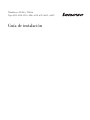 3
3
-
 4
4
-
 5
5
-
 6
6
-
 7
7
-
 8
8
-
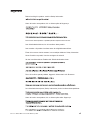 9
9
-
 10
10
-
 11
11
-
 12
12
-
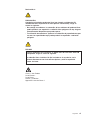 13
13
-
 14
14
-
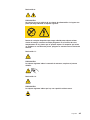 15
15
-
 16
16
-
 17
17
-
 18
18
-
 19
19
-
 20
20
-
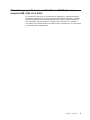 21
21
-
 22
22
-
 23
23
-
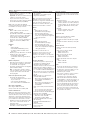 24
24
-
 25
25
-
 26
26
-
 27
27
-
 28
28
-
 29
29
-
 30
30
-
 31
31
-
 32
32
-
 33
33
-
 34
34
-
 35
35
-
 36
36
-
 37
37
-
 38
38
-
 39
39
-
 40
40
-
 41
41
-
 42
42
-
 43
43
-
 44
44
-
 45
45
-
 46
46
-
 47
47
-
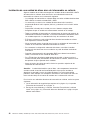 48
48
-
 49
49
-
 50
50
-
 51
51
-
 52
52
-
 53
53
-
 54
54
-
 55
55
-
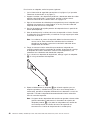 56
56
-
 57
57
-
 58
58
-
 59
59
-
 60
60
-
 61
61
-
 62
62
-
 63
63
-
 64
64
-
 65
65
-
 66
66
-
 67
67
-
 68
68
-
 69
69
-
 70
70
-
 71
71
-
 72
72
-
 73
73
-
 74
74
-
 75
75
-
 76
76
-
 77
77
-
 78
78
-
 79
79
-
 80
80
-
 81
81
-
 82
82
-
 83
83
-
 84
84
-
 85
85
-
 86
86
-
 87
87
-
 88
88
-
 89
89
-
 90
90
-
 91
91
-
 92
92
-
 93
93
-
 94
94
-
 95
95
-
 96
96
-
 97
97
-
 98
98
-
 99
99
-
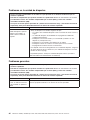 100
100
-
 101
101
-
 102
102
-
 103
103
-
 104
104
-
 105
105
-
 106
106
-
 107
107
-
 108
108
-
 109
109
-
 110
110
-
 111
111
-
 112
112
-
 113
113
-
 114
114
-
 115
115
-
 116
116
-
 117
117
-
 118
118
-
 119
119
-
 120
120
-
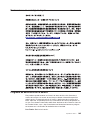 121
121
-
 122
122
-
 123
123
-
 124
124
-
 125
125
-
 126
126
-
 127
127
-
 128
128
-
 129
129
-
 130
130
-
 131
131
-
 132
132
-
 133
133
-
 134
134
Lenovo ThinkServer TD100x Guía de instalación
- Tipo
- Guía de instalación
- Este manual también es adecuado para
Artículos relacionados
-
Lenovo ThinkServer TD100 Manual de usuario
-
Lenovo ThinkServer RD240 Manual de usuario
-
Lenovo ThinkServer 4010 Manual de usuario
-
Lenovo E100 Guías Del Usuario Manual
-
Lenovo THINKSERVER RS210 Guía de inicio rápido
-
Lenovo ThinkCentre A53 Manual de usuario
-
Lenovo ThinkServer RD120 Manual de usuario
-
Lenovo THINKSERVER TD200x 3823 Guia Del Usuario De Instalacion Manual
-
Lenovo 8141 Manual de usuario
-
Lenovo ThinkServer RD120 Guía de instalación